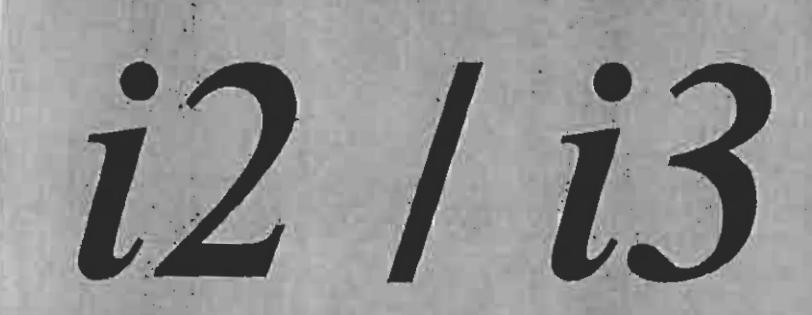

INTERACTIVE MUSIC WORKSTATION
Manuale di Riferimento

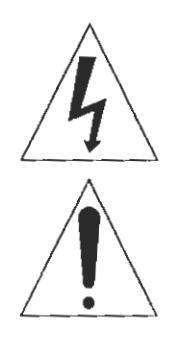
La saetta con la freccia, racchiusa in un triangolo equilatero, avverte l'utente della presenza di voltaggio pericoloso non isolato all'interno del prodotto. Questo voltaggio può essere di magnitudine sufficiente a causare scosse elettriche.
Il punto esclamativo, racchiuso in un triangolo equilatero, avverte della presenza di importanti operazioni di servizio (manutenzione) nella documentazione che accompagna guesto prodotto.
MESSA A TERRA
Il prodotto deve essere collegato a massa. In caso di malfunzionamenti, la messa a terra fornisce uno sfogo alle varie tensioni elettriche e riduce i rischi di scosse. Il prodotto è fornito di un cavo di alimentazione dotato di massa. Il cavo deve essere connesso ad una presa adeguata in modo che la massa sia collegata secondo le norme vigenti.
PERICOLO
Collegamenti impropri della massa possono causare scosse elettriche. Se avete dei dubbi, consultate un elettricista. Non modificate il cavo di alimentazione in dotazione al prodotto: se la spina non entra nella presa disponibile, consultate un elettricista o fate installare una presa adequata.
INTERFERENZE RADIO
L'apparecchio genera e usa energia in radio frequenza e, se non installato correttamente, può causare interferenze alla ricezione di apparecchi radiotelevisivi. Anche se collaudato secondo le norme FCC, che sono state concepite per fornire una adeguata protezione contro questo lipo di interferenze, non vi sono garanzie che esse non si verifichino. In tal caso spegnete e riaccendete l'apparecchio per verificare la causa delle interferenze ed adottate una delle seguenti misure:
- Riorientate l'antenna dell'apparecchio ricevitore
- Allontanate l'apparecchio dal ricevitore.
- Collegate l'apparecchio ad una diversa presa di corrente in modo che l'apparecchio stesso ed il ricevitore siano collegati a due parti diversc del circuito elettrico.
Se necessario consultate personale specializzato.
MS-DOS è un marchio registrato di Microsoft Corporation.
Gli altri marchi citati in questo manuale sono depositati dai rispettivi proprietari.
Indice dei Contenuti
Capitolo 1 Modo Arra
| odo Arrangement Play | 1 |
|---|---|
| Funzioni del Modo Arrangement Play | 2 |
| ARRANGEMENT PLAY | 3 |
| Performance Monitors | 4 |
| Timbri da Tastiera e Tasti Mute | 6 |
| TRACK PARAMETERS 1 | 8 |
| TRACK PARAMETERS 2 | 9 |
| ARRANGEMENT PARAMETERS 1 | 1 |
| ARRANGEMENT PARAMETERS 2 | 1 |
| EFFECT | 1: |
| UTILITY | Ь |
Capitolo 2
| 1 | |
|---|---|
| Modo Edit Style | 19 |
| Funztioni del Modo Edit Style | 20 |
| REALTIME | 21 |
| Elementi e Lunghezza degli Stili | 22 |
| Tempo, Beat e Controlli di Registrazione | 25 |
| STYLE PARAMETERS | 28 |
| TAVOLE DI VARIAZIONE DEGLI ACCORDI | 30 |
| EDIT | 31 |
| EDIT TRACK | 35 |
| PATTERN | 41 |
Capitolo 3 Modo Bacl
| odo Backing Sequence | 47 |
|---|---|
| Funzions del Modo Backing Sequence | 48 |
| REALTIME | 49 |
| Timbri da Tastiera | 51 |
| Parametri Extra Track | 53 |
| Backing Sequence, Beat, e Quantize | 54 |
| Tempo Track, Track e Track Activity | 56 |
| Impostazione del Modo Record | 58 |
| EXTRA TRACK PARAMETERS 1 | 59 |
| EXTRA TRACK PARAMETERS 2 | 61 |
| EDIT TRACK | 63 |
| EDIT MEASURE | 67 |
| EFFECT | 73 |
| UTILITY | 74 |
Capitolo 4
| Modo Song | 77 |
|---|---|
| Funzioni del Modo Song | 78 |
| REALTIME | 80 |
| Song Pointers, Beat e Modo Record | 82 |
| Tempo Controlli di Registrazione | 85 |
| TRACK | 87 |
| CH/WINDOW | 89 |
| EDIT SONG | 91 |
| EDIT MEASURE | 95 |
| Delay & Chorus | 196 |
|---|---|
| Delay & Flanger | 198 |
| Delay & Distortion | 200 |
| Delay & Phaser | 202 |
| Delay & Rotary Speaker | 204 |
| Posizione degli Effetti | 206 |
Capitolo 8 Modo Clatat
| odo Global |
209 |
|---|---|
| Funzioni del Modo Global |
210 |
| GLOBAL PARAMETERS 1 |
211 |
| Canali MIDI |
213 |
| Filtro MIDI |
214 |
| GLOBAL PARAMETERS 2 |
215 |
| Curve di Risposta e Protezione della Memoria |
218 |
| EC5 EXTERNAL CONTROLLER |
220 |
| SCALE |
222 |
| USER KIT |
224 |
| DRUM KIT UTILITY |
227 |
| STYLE CARD |
229 |
| DATA DUMP |
230 |
Capitolo 9
| - | |
|---|---|
| Modo Disk | 233 |
| Funzioni del Modo Disk | 234 |
| LOAD ALL | 235 |
| LOAD ONE | 237 |
| SAVE | 240 |
| MIDI DATA FILER | 243 |
| UTILITY | 245 |
Appendice A
| Messaggi di Errore | 247 |
|---|
Appendice B
| Soluzione dei Problemi | 25 |
|---|
Appendice C
| Tipi di Tastiera | 255 |
|---|---|
| Accordi Riconosciuti | 256 |
| Tavole dell'assegnazione delle Casse e dei Rullanti | 260 |
| Tavole della Mappa della Batteria | 260 |
| T | avol | a d | İ | Implemen | tazione | MID | I | 20 |
|---|
Marchi Registrati
MS-DOS è un marchio registrato della Microsoft Corporation. Tutti i marchi di fabbrica o marchi registrati sono propietà dei loro rispettivi produttori.
| MODIFY MEASURE | 103 |
|---|---|
| PATTERN | 108 |
| EFFECT | 113 |
| UTILITY | 114 |
Capitolo 5 Modo Prog
| 10do Program | 117 |
|---|---|
| Modo Program | 118 |
| Performance Editing | 119 |
Capitolo 6 Modo Edit
| bd | o Edit Program | 121 |
|---|---|---|
| Funzioni del Modo Edit Program | 122 | |
| OSCILLATOR | 123 | |
| OSC1 | 124 | |
| OSC2 | 126 | |
| Pitch EG | 128 | |
| VDF | 130 | |
| VDF Keyboard Tracking | 131 | |
| VDF Velocity Sensitivity | 133 | |
| VDF EG | 135 | |
| VDA | 137 | |
| VDA Keyboard Tracking | 138 | |
| VDA Velocity Sensitivity | 14() | |
| VDA EG | 142 | |
| PITCH MG | 144 | |
| VDF MG/JS | 147 | |
| Joystick e Aftertouch | 149 | |
| EFFECT | 151 | |
| UTILITY | 152 | |
Capitolo 7
Capitolo 1 Modo Arrangement Play
Questo è il modo di performance principale del Korg i2/i3 . L' i2/i3 selezionerà automaticamente questo modo ogni volta che verrà acceso.
Il modo Arrangement Play permette di selezionare gli arrangiamenti da utilizzare quando si suona l' i2/i3 dal vivo. La memoria del vostro i2/i3 contiene 64 arrangiamenti. Troverete l'elenco completo dei dati degli arrangiamenti contenuti nel vostro i2/i3 nel-le "Performance Notes" che accompagnano questo manuale.
Si può utilizzare questo modo anche per creare e suonare le proprie versioni degli stili dell' i2/i3 . Se avete bisogno di maggiore flessibilità, potete modificare gli stili in ROM —o crearne degli originali—utilizzando il Modo Edit Style descritto nel prossimo Capitolo, quindi riarrangiarli per l'uso nel Modo Arrangement Play.
Questo modo divide i suoi parametri e le sue funzioni in sette pagine di display, che vengono riepilogate nella pagina seguente del manuale. È possibile spostarsi tra queste pagine con i tasti PAGE+ e PAGE-, o premendo il tasto DATA ENTRY dopo il numero della pagina desiderata mentre si tiene premutoil tasto ARR PLAY.
Le procedure generali per modificare i parametri ed utilizzare le funzioni di utilità sono descritte nel Capitolo 3 della Guida all'Uso. Le procedure per l'utilizzo e la modifica degli arrangiament vengono descritte nei Capitoli 1 e 8 di quel manuale.
Si possono impostare i valori MIDI per l'arrangiamento delle traccie di accompagnamento nella Pagina 1 del Modo Global. I timbri della tastiera utilizzeranno i canali specificati con il canale Global/Keyboard. (Vedere pagina 213 di questo manuale per i dettagli.)
La modifica degli arrangiamenti è simile alla funzione Performance Editing del Modo Program (vedere pagina 119) in cui è possibile effettuare dei cambiamenti mentre un arrangiamento sta suonando. Tuttavia, ricordate che le modifiche effettuate verranno perse irrimediabilmente se per caso doveste passare ad un altro Modo o selezionare un altro arrangiamento. È meglio salvare spesso i cambiamenti nella memoria dell' i2/i3 . Lo si può fare con la funzione Write descritta a pagina 18.
Funzioni del Modo Arrangement Play
La seguente tabella mostra la struttura del Modo Arrangement Play dell' i2/i3 . Per ogni pagina del display c'è il titolo della pagina, un breve riassunto dei contenuti della pagina ed il numero delle pagine in questo manuale dove troverete le descrizioni relative.
| Pagina | Titolo | Contenuti | Descrizione |
|---|---|---|---|
| Selezione degli Arrangiamenti e tempo | 3 | ||
| 1 | ARRANGEMENT PLAY | Performance monitors | 4–5 |
| Timbri di tastiera e tasti mute | 6–7 | ||
| 2 | TRACK PARAMETERS 1 |
Programma Backing track, livello, pan-
ning, e impostazioni di invio effetti |
8 |
| 3 | TRACK PARAMETERS 2 |
Uscite Tracce di Accompagnamento, ot-
tave e impostazioni wrap-around |
9–10 |
| 4 |
ARRANGEMENT
PARAMETERS 1 |
Parametri dei timbri di Tastiera e valori di
base degli arrangiamenti |
11–12 |
| 5 |
ARRANGEMENT
PARAMETERS 2 |
Parametri della Mappa di Batteria e im-
postazioni post-fill variation |
13–14 |
| 6 | EFFECTS | Parametri e posizionamento degli Effetti | Capitolo 7 |
| Write Arrangement | 16 | ||
| Rename Arrangement | 16 | ||
| 7 | UTILITY | Copy Arrangement | 17 |
| Copy All Effects | 17 | ||
| Copy/Swap FX | 18 |
ARRANGEMENT PLAY
Un display come quello in figura apparirà quando si preme il tasto ARR PLAY. Mentre questo display viene mostrato, si possono utilizzare i tasti ARRANGEMENT/STYLE sul pannello frontale per selezionare gli arrangiamenti con cui suonare. Si può anche utilizzare questo display per regolare il tempo di playback da impiegare.
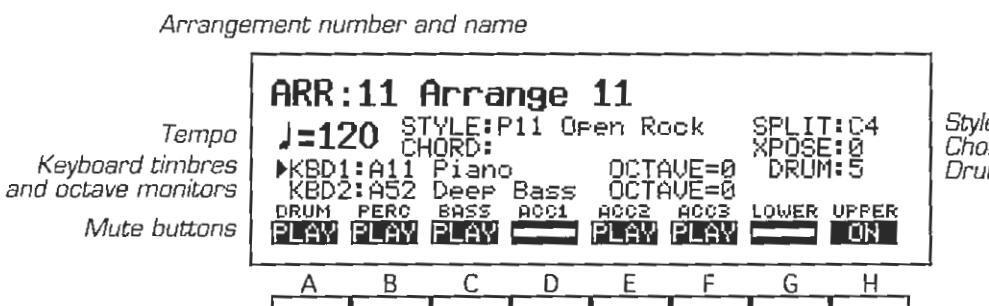
Style and split point. Chord and transpose monitors Drum mapping
La seconda, terza e quarta linea di questa pagina di display contengono alcuni performance monitors che permettono di osservare lo stile corrente e la selezione degli accordi, il punto di split della tastiera, l'impostazione corrente dei tasti TRANSPOSE e la mappa della batteria in uso. Ouesti campi vengono spiegati nella prossima sezione.
Si possono utilizzare i primi parametri della quarta e quinta linea di questa pagina per selezionare i programmi per i due timbri della tastiera. Vicino a questi parametri vi sono i performance monitors che permettono di controllare le impostazioni del tasto OCTAVE per ognuno dei timbri. Infine, sulla linea in basso del display, vi sono otto tasti mute che si possono usare per silenziare le tracce di accompagnamento ed i timbri superiore ed inferiore della tastiera. Queste voci sono descritte in dettaglio alle pagine 6 e 7.
Arrangiamento
Il numero ed il nome dell'arrangiamento in uso appare sulla parte alta del display. La memoria dell' i2/i3 contiene sessantaquattro arrangiamenti, che potete scegliere servendovi dei tasti ARRANGEMENT/STYLE come descritto alla pagina 28 della Guida all'Uso.
🕬 Per selezionare un arrangiamento con un pedale...
È possibile cambiare la selezione dell'arrangiamento con un interruttore a pedale o uno dei pedali sull'EC5 External Controller. Questi metodi per controlllare la selezione dell'arrangiamento vengono abilitati con le impostazioni del Modo Global.
Per usare un interruttore a pedale, impostare il parametroAssignable Pedal per il jack da utilizzare su ARR/STYLE UP o ARR/STYLE DOWN (vedere pagina 215). Se avete un EC5, selezionate uno degli stessi due valori per il parametro Switch apposito (vedere pagina 220).
Tempo
[40...240]
Questo regola il tempo di playback dell'arrangiamento. È possibile impostare il temposu qualsiasi valore tra 40 e 240 battute al minuto.
™ Controllo di un clock Esterno
Le lettere EXT appariranno al posto dell'indicazione di tempo quando il parametro Clock Source del Modo Global è impostato su EXT (vedere pagina 212). Questo indicate che il tempo dell' i2/i3 viene controllato dai messaggi di MIDI clock da un sequencer esterno. Non sarà possibile cambiare l'impostazione del tempo setting dal pannello frontale con questa impostazione attiva.
3
Performance Monitors
I campi sulla seconda, terza e quarta linea di questa pagina di display sono i performance monitors che permettono di vedere le selezioni degli stili e degli accordi in uso, i punti di split di tastiera, le impostazioni correnti dei tasti TRANSPOSE e della mappa della batteria.
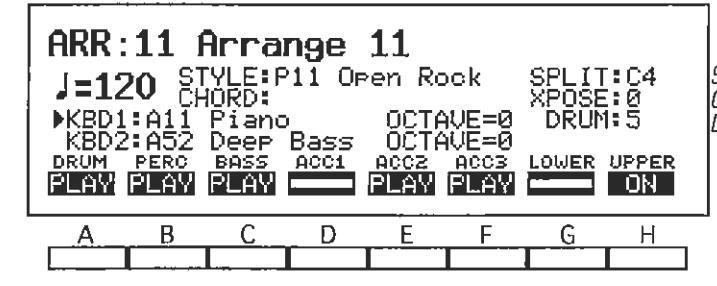
Style and split point Chord and transpose monitors Drum mapping
Questi campi insieme rappresentano le selezioni o le impostazioni realizzabili con i controlli sul pannello frontale della tastiera dell' i2/i3 . Non è possibile selezionare questi campi usando i tasti CURSOR POSITION, come invece si può fare nella maggior parte dei casi.
STYLE
Questo campo mostra il numero ed il nome dello stile selezionato per suonare nell'arrangiamento in uso.
È possibile cambiare la selezione dello stile con i tasti ARRANGEMENT/STYLE mentre il tasto STYLE è illuminato, come descritto a pagina 29 della Guida all'Uso. L'effetto di questo cambio varierà, tuttavia, a seconda se l'arrangiamento sta suonando quando viene fatta la selezione.
🖼 Qundo si cambia lo stile...
Se l'arrangiamento non sta suonando quando si scegli uno stile, l' i2/i3 cambierà le impostazioni di Program, Volume, Panpot, e Tempo per le tracce di accompagnamento dell'arrangiamento su quelle relative allo stile da voi selezionato (vedere pagine 21 e 25 per i dettagli su questi parametri). Riporterà inoltre i valori di Octave e Wrap-Around per le tracce di basso e di accompagnamento a 0 e STY rispettivamente (vedere pagina 9).
Se l'arrangiamento sta suonando, l' i2/i3 userà il nuovo stile senza cambiare l'impostazione della traccia di accompagnamento. Questo permette di selezionare gli stili mentre suonate senza grandi cambiamenti nei suoni. L'impostazione del Tempo andrà sui valori base dello stile, fino a quando il tasto TEMPO LOCK rimarrà acceso.
🖙 Per selezionare gli stili con un interruttore a pedale...
È possibile anche selezionare gli stili utilizzando un pedale o uno dei pedali sull'EC5 External Controller. Questi metodi per controllare la selezione degli stili vengono gestite dalle impostazioni del Modo Global.
Per usare un interruttore a pedale, impostare il parametroAssignable Pedal per il jack da utilizzare su ARR/STYLE UP o ARR/STYLE DOWN (vedere pagina 215). Se avete un EC5, selezionate uno degli stessi due valori per il parametro Switch apposito (vedere pagina 220).
CHORD
Questo campo indicata l'accordo che l'arrangiamento sta per suonare. L'accordo determina come lo stile viene utilizzato attraverso le tabeelle di trasposizione delle note (vedere pagina 18 della Guida all'Uso).
Quando si seleziona un nuovo arrangiamento, questo campo rimane vuoto fino a quando non si suona un accordo. Si può cambiare l'impostazione dell'accordo suonandone uno nell'estensione di riconoscimento degli accordi della tastiera e cancellare le impostazioni premendo il tasto RESET. (Vedere pagina 11 della Guida per i dettagli sulla funzione Chord Scanning.)
Troverete un gruppo di figure che mostrano gli accordi riconosciuti dall' i2/i3 nell'Appendice C di questo manuale (vedere pagina 256).
SPLIT
Questo indicata il punto di split della tastiera. Tutti i tasti dal punto di split verso l'alto sono detti upper keyboard , i restanti lower keyboard .
Il punto di split divide le tastiere upper e lower al fine di permettere il riconoscimento degli accordi nei Modi di scansione UPPER e LOWER (vedere pagina 11 della Guida). Ad esso si fa anche riferimento attraverso i tasti mute descritti a pagina 7, senza tenere conto del Modo di riconoscimento degli accordi.
Infine, il punto di split separa i due timbri della tastiera —mettendo KBD1 sulla tastiera upper e KBD2 sulla lower—quando si utilizza il Modo split keyboard assign (vedere pagina 117 della Guida all'Uso.
È possibile impostare il punto di split premendo un tasto sulla tastiera dell' i2/i3 mentre si tiene premuto un tasto KEYBOARD ASSIGN che non sia M. DRU-MS.
XPOSE
Questo mostra di quanti semitoni verso l'alto o verso il basso sia stato trasposto l' i2/i3 . I valori positivi indicano che il pitch è stato aumentato; i valori negativi indicano che è stato abbassato.
Si può trasporre l' i2/i3 in alto o in basso per un massimo di undici semitoni con i tasti TRANSPOSE. La trasposizione avrà effeto non solo sui due timbri della tastiera ma anche sulle tracce di accompagnamento e sulla funzione Chord Scanning.
DRUM
Questo mostra il numero della drum map che sta utilizzando l'arrangiamento. Le drum maps determinano quali strumenti a percussione verranno utilizzati dalla traccia ritmica dell'arrangiamento, come mostrato nelle Tavole Drum Map nell'Appendice C (vedere pagina 260).
È possibile cambiare la selezione della drum map premendo uno dei tasti PRO-GRAM della fila in basso mentre il tasto DRUM PROG è acceso, come descritto a pagi 10 della Guida all'Uso. Si può anche impostare una drum map di base per ogni variazione dell'arrangiamento, utilizzando i parametri Default Drum Mapping sulla pagina 5 del display (vedere pagina 14).
Timbri di Tastiera e Tasti Mute
Si possono utilizzare i primi parametri sulla quarta e quinta linea della pagina ARR PLAY per selezionare i programmi per i due timbri della tastiera. Vicino a questi parametri vi sono i performance monitors che servono a controllare l'impostazione del tasto OCTAVE di ogni timbro.
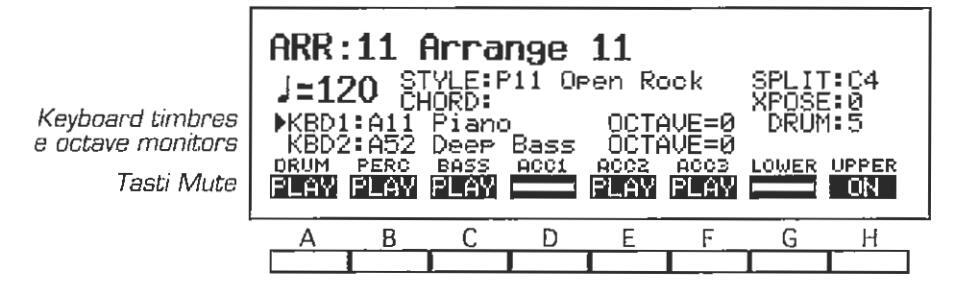
Infine, sulla linea in basso del display, vi sono otto tasti mute che si possono usare per silenziare le tracce di accompagnamento e le tastiere upper e lower.
L' i2/i3 mostrerà i timbri delle tastiere solo quando si selezionano i Modi layer o split keyboard assign. (Vedere pagina 117 della Guida all'Uso per i dettagli di questi Modi.) Per cambiare la selezione dei programmi o l'ottava di uno di questi timbri, si devono prima utilizzare i tasti ▲ e ▼ per selezionare il timbro da modificare usando le freccie che appaiono alla sinistra dei nomi dei timbri.
Program (KBD1)
[variabile]
Questo parametro mostra il numero e il nome del programma selezionato come timbro della tastiera KBD1.
Premere i tasti del banco per passare tra i vari banchi dei programmi. Inserire il numero di un programma usando i tasti PROGRAM.
| Bank | Programmi | Commenti |
|---|---|---|
| А | 64 | Programmi General MIDI 1-64 (ROM) |
| В | 64 | Programmi General MIDI 65–128 (ROM) |
| С | 64 | i2/i3 Programmi preset(ROM) |
| D | 64 | Programmi User (RAM) |
L' i2li3 suonerà il program ma scelto lungo l'intera tastiera quando si usano i Modi single o layer keyboard assign, o solo sulla parte superiore della tastiera quando si usa il Modo split keyboard assign.
ra: Volete suonare manualmente la batteria?
Avrete notato che i programmi di batteria non sono compresi nell'elenco sopra illustrato. Si deve usare il Modo manual drums keyboard assign quando si vuo-le suonare la batteria dalla tastiera.
Quando si preme il tasto M.DRUMS per selezionare questo Modo di assegnazione della tastiera, l' i2/i3 automaticamente selezionerà un suono di batteria specificato con il parametro Manual Drum sulla pagina 4 del display Arrangement Play.
Si possono utilizzare i tasti PROGRAM della fila in basso per cambiare la selezione dei programmi di KBD1 su uno qualsiasi dei programmi di bateria dell' i2/i3 (da Dr1 a Dr8). Si noti, tuttavia, che non sarà possibile cambiare la mappa dei suoni di batteria mentre state suonando in questo Modo.
Altri modi di selezionare i programmi...
È possibile cambiare la selezione dei programmi per il timbro di tastiera usando un interruttore a pedale, uno dei pedali dell'EC5 External Controller oppu-
re dei messaggi MIDI di program change. Tutti questi metodi per cambiare i programmi vengono attivati dalle impostazioni del Modo Global. (Se state utilizzando un Modo layer o split della tastiera, si deve prima selezionare il timbro da cambiare, come descritto in precedenza.)
Per usare un interruttore a pedale, impostare il parametro Assignable Pedal per la presa che verrà utilizzata su PROGRAM UP o PROGRAM DOWN (vedere pagina 215). Se avete un EC5, selezionate una delle due impostazioni per il parametro Switch appropriato(vedere pagina 220).
Se volete che l' i2/i3 riconosca i messaggi MIDI di program change, assicurarsi che il parametro MIDI Filter Program Change sia su ENA (vedere pagina 214).
Program (KBD2)
[A11...D88]
Questo parametro mostra il numero ed il nome del programma selezionato come timbro della tastiera KBD2. La procedura per la selezione del programma ed il range dei programmi disponibili sono gli stessi descritti per KBD1, con l'eccezione che non è possibile scegliere una batteria per KBD2.
L' i2/i3 suonerà il programma selezionato lungo tutta la tastiera quando si utilizza il Modo layer keyboard assign, o solo sulla parte inferiore della tastiera quando si utilizza il Modo split keyboard assign.
OCTAVE
Questi campi mostrano di quante ottave verso l'alto o verso il basso, il corrispettivo timbro della tastiera, è stato trasposto. I valori positivi indicano che l'ottava è stata aumentata: quelli negativi che è stata diminuita.
È possibile trasporre un timbro di tastiera selezionato fino ad un massimo di due ottave, verso l'alto o verso il basso, con i tasti OCTAVE. (Vedere pagina 35 della Guida Rapida per i dettagli.)
Tasti Mute
[---, PLAY] o [---, ON]
Gli otto campi in basso sul display ARR PLAY permettono di silenziare le tracce di accompagnamento e le tastiere inferiore e superiore, mentre si sta suonando.
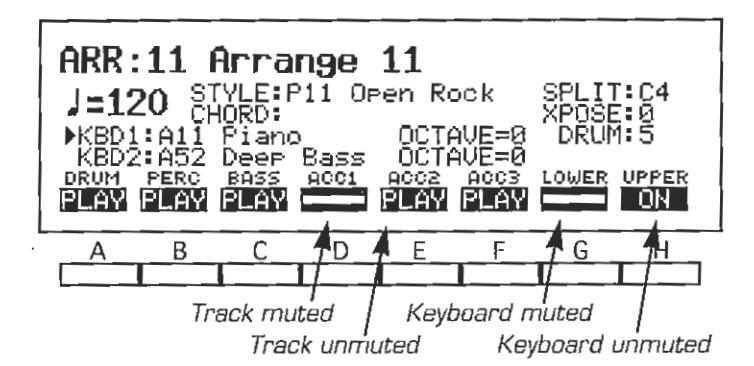
Questi tasti appaiono come barre bianche per le tracce o le tastiere che sono silenziate. Questi passano alla parola PLAY quando si riattiva la traccia o su ON quando si riattiva la tastiera superiore o inferiore.
Si può passare dallo stato di muting e non per le tracce e le tastiere premendo i tasti cursore corrispondenti.
PARAMETRI TRACK 1
La seconda pagina del display del Modo Arrangement Play contiene i parametri di base relativi alle tracce. Permette di selezionare i programmi, di regolare il volume, il panning ed il livello di mandatta effetti per ognuna delle sei tracce di accompagnamento.
| ARR: 1 | 1 2:1 | RACK | PARAM | i⊫Pr | 09ram | ||||
|---|---|---|---|---|---|---|---|---|---|
|
►DRUM
PERC BASS ACC1 ACC2 ACC3 |
Dr1
Dr6 A52 A11 A43 A86 |
GM Ki
Perc Deep Piano JazzG Brass |
t
Kit Bass uitar |
V100
V100 V100 V100 V100 V100 V100 |
PRG
PRG CNT CNT CNT CNT |
000000
888888 |
00
D0 D1 D1 D1 D1 D1 |
||
| А | В | С | D | Е | F | G | Н | ||
| į |
Si noterà che tre di queste impostazioni—i parametri Program, Volume e Panpot—possono cambiare in modo automatico quando si seleziona un nuovo stile. Fare riferimento alla descrizione del campo STYLE a pagina 4 di questo manuale per i dettagli.
Program
[A11...Dr8]
Questi parametri permettono di selezionare i programmi che devono essere suonati dalle tracce d'accompagnamento corrispondenti.
È possibile cambiare il programma selezionato sia con i controlli VALUE che con i tasti PROGRAM, come descritto alle pagine 27 e 28 della Guida Rapida.
Volume (V)
[0...127]
[0...9. P]
Questi parametri impostano il volume delle tracce d'accompagnamento.
Impostando il volume della traccia a 0 la si renderà muta (anche se continuerà ad utilizzare parte della capacità polifonica dell' i2/i3 ). Il valore 127 porterà il volume al livello massimo, impostato con il parametro Level del programma selezionato (vedere le pagine 124 e 126).
Panpot
[OFF, L15...L1, CNT, R1...R15, PRG]
Questi parametri impostano la posizione stereo di ogni traccia. Ciò avviene regolando i levelli dei segnali d'ingressonel sistema effetti attraverso i canali A e B. (Per una spiegazione di questi canali e la loro relazione con il sistema di effetti, vedere le pagine da 206 a 208 di questomanuale.)
L'impostazione CNT posiziona il suono della traccia al centro. I valori preceduti da una L lo spostano a sinistra, mentre quelli con una R verso destra. Il suono si sposta maggiormente dal centro più il valore numerico è grande.
L'impostazione OFF permette di inviare il suono della traccia ai canali A e B. Infine, il valore PRG dice all' 2/i3 di usare il panning stabilito dai parametri Panpot del programma (vedere le pagine 125 e 126).
Effect Send Level C, D
Questi parametri determinano il livello dei segnali della traccia di accompagnamento inviati al sistema effetti attraverso i canali C o D.
Si può stabilire un livello da 0 (nessun segnale) a 9 (massimo) per ogni canale. Impostando questi parametri su P, l' i2/i3 userà i livelli di effect send stabiliti con i parametri del programma (vedere le pagine 125 e 127).
La natura di questi canali di mandata effetti e la loro relazione con i canali stereo (A e B) sono descritte in dettaglio sulle pagine da 206 a 208.
PARAMETRI TRACK 2
La Pagina 3 del display del Modo Arrangement Play contiene dei parametri aggiuntivi per le tracce d'accompagnamento. In aggiunta alle impostazioni che selezionano la destinazione d'uscita per ogni traccia, vi sono anche dei parametri che permettono di regolare l'ottava in cui il basso e le tracce di accompagnamento suoneranno.
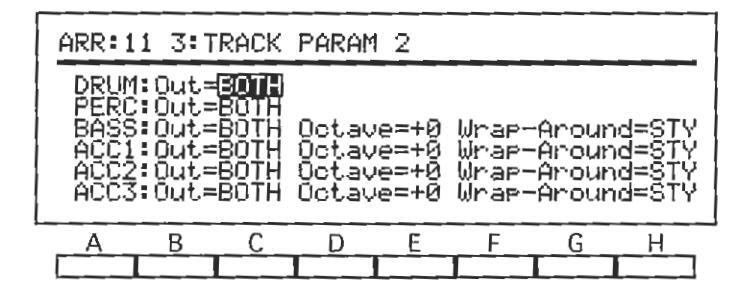
Ad ecccezione dei parametri Octave e Wrap-Around, che non sono disponibili per le tracce di batteria e drum e percussione, i tre parametri di questa pagina sono uguali per tutte le tracce d'accompagnamento. Vengono quindi descritti di seguito solo una volta.
Track Status (OUT)
[OFF, INT, EXT, BOTH]
Questi parametri determinano se l' i2/i3 suonerà o trasmetterà i dati delle varie tracce d'accompagnamento durante la riproduzione di un arrangiamento.
Impostando uno di questi parametri su OFF, l' i2/i3 non suonerà le tracce corrispondenti. Con INT, invierà i dati delle tracce al generatore di suoni interno ma non trasmetterà i dati dalla porta MIDI OUT.
Si può selezionare EXT quando si desidera che l' i2/i3 trasmetta i dati di una traccia ad un generatore esterno di suoni senza però suonare i dati stessi. Infine, BOTH permette di inviare i dati verso entrambe le destinazioni. Questa è l'impostazione normale per ogni traccia.
Octave
[-2...+2]
[STY, 1...12]
Questi parametri permettono di aumentare o di abbassare le ottave in cui il basso e le tracce di accompagnamento suoneranno, per un massimo di due ottave. Il valore 0 produce l'altezza standard per il programma selezionato.
Wrap-Around
Ciascuno di questi parametri permette di specificare un pitch (relativo alla tonica impostata per ognuna delle variazioni di accordi dello stile selezionato utilizzando il parametro Key descritto a pagina 23) la cui traccia corrispondente verrà trasposta di un'ottava. Questo previene che le tracce d'accompagnamento salgano in modo innaturale verso pitch troppo alti quando si suonano accordi che vanno oltre la tonica.
Si può impostare un pitch da uno a dodici semitoni sopra la tonica come punti di "wrap-around" per il basso e ciascuna delle tracce d'accompagnamento. È possibile selezionare STY se si desidera che una traccia utilizzi i valori di wrap-around dello stile che si sta utilizzando.
130 Impostare diversi punti di wrap-around per ogni traccia!
È una buona idea quello di impostare dei punti di wrap-aroundcon diversi valori per ognuna delle tracce, per incrementare un movimento contrario. Se si impostano tutti i parametri Wrap-Around allo stesso valore, allora tutte le
tracce d'accompagnamento scenderanno di un'ottava allo stesso tempo, creando un potenziale effetto comico.
Quando si selezionano i punti di wrap-around points per un arrangiamento, può risultare utile ascoltare solo una traccia—si può fare silenziando tutte le altre con i tasti sulla pagina 1 del display—e provare ogni punto di wraparound mentre si suona la progressione degli accordi che verrà utilizzata. Fatto questo per ogni traccia si otterrà un arrangiamento dal suono davvero naturale.
re le pagine 124 e 126). 53 Usare i tasti mute per silenziare la tastiera!
Impostando il volume di un timbro a 0 lo si rende muto, il valore 127 alza il volume al massimo livello stabilito dai parametri Level del programma (vede-
Un timbro della tastiera, il cui parametro Volume è a 0 continuerà ad utilizzare la capacità polifonica del vostro i2/i3 . Se si desidera silenziare la tastiera dell' i2/i3 per qualche ragione, vi suggeriamo di utilizzare i tasti mute sulla pagina 1 del display Arrangment Play (vedere pagina 7).
Panpot
[OFF, L15...L1, CNT, R1...R15, PRG]
Questi parametri impostano la posizione stereo di oeni timbro. Ciò avviene regolando i levelli dei segnali d'ingressonel sistema effetti attraverso i canali A e B. (Per una spiegazione di questi canali e la loro relazione con il sistema di effetti, vedere le pagine da 206 a 208 di questomanuale.)
L'impostazione CNT posiziona il suono del timbro al centro. I valori preceduti da una L lo spostano a sinistra, mentre quelli con una R verso destra. Il suono si sposta maggiormente dal centro più il valore numerico è grande.
L'impostazione OFF permette di inviare il suono del timbro ai canali A e B. Infine, il valore PRG dice all'2/i3 di usare il panning stabilito dai parametri Panpot del programma (vedere le pagine 125 e 126)
Effect Send Level C. D
Questi parametri determinano il livello dei segnali del timbro inviati al sistema effetti attraverso i canali C o D.
Si può stabilire un livello da 0 (nessun segnale) a 9 (massimo) per ogni canale. Impostando questi parametri su P, l'i2/i3 userà i livelli di effect send stabiliti con i parametri del programma (vedere le pagine 125 e 127).
La natura di questi canali di mandata effetti e la loro relazione con i canali stereo (A e B) sono descritte in dettaglio sulle pagine da 206 a 208.
Vel Window Top
Ouesti parametri impostano le dinamiche più alte a cui i timbri corrispondenti
| ΡΑΡΑΜΕΤΡΙ | ARRANCEMENT 1 |
|---|---|
| PAKAMEIKI | AKKAINGEWIEINI |
La quarta pagina di display del Modo Arrangement Play contiene alcuni parametri di base per i due timbri della tastiera. KBD1 e KBD2. Permette anche di stabilire il programma di batteria di default per il Modo manual drums keyboard assign e il valore di base della funzione Chord Latch
| ARR: 1 | 1 4:A | RR PA | RAM 1 | €Vo | lume | ||
|---|---|---|---|---|---|---|---|
| KBD1: | _001 + | Level | =5 D | ) Leve | 1=3 | ||
| KBD2: |
ĭŪ100
U⊒i k |
ČNT
Lindou |
-001∳
℃ ≕001♠ |
anirei
=3 [] ampar |
|||
|
Manua
Chord |
Manual Drum: Dri GM Kit
Chord Latch: 0EE |
||||||
| A | D | E | F | G | H | ||
I parametri per KBD1 sono sulla prima e seconda linea del display; quelli per KBD2 sono sulla terza e quarta linea. Dato che questi parametri sono gli stessi per entrambe i timbri, vengono descritti solo una volta.
Questi parametri impostano il volume dei timbri della tastiera
Volume (V)
[0...9. P]
[001...127]
[0...127]
suoneranno le note. Quando si utilizza il Modo layer , si possono usare insieme ai parametri Vel Window Bottom, descritti di seguito, per combinare i due timbri della tastiera in un arrangiamento velocity-switch o velocity-layer.
Ad esempio, si può impostare il parametro Vel Window Top per KBD1 a 100, e Vel Window Bottom per KBD2 a 101. I timbri suoneranno programmi differenti—suoni di chitarra stoppata e normale, ad esempio—per creare l'effetto di un chitarrista che passa da un modo all'altro di suonare.
Le impostazioni dinamiche possono anche essere sovrapposte per creare deigli effetti layer. Ad esempio, si può impostare un timbro sul suono di piano che suoni sempre ed un altro che aggiunga un suono d'organo solo a valori di dinamica elevati.
🖙 Impostare questi parametri dalla tastiera!
Si possono impostare i parametri di dinamica suonando le note con la forza desiderata sulla tastiera dell' i2/i3 mentre si tiene premuto il tasto cursore per il timbro di tastiera corrispondente.
Vel Window Bottom
[001...127]
[Dr1...Dr8]
[ON, OFF]
Questi parametri impostano la dinamica più bassa a cui, i due timbri suoneranno. Si possono usare insieme ai parametri Vel Window Top, descritti sopra.
Damper
[DISABLE, ENABLE]
Questi parametri permettono di disabilitare l'interruttore damper per i timbri della tastiera.
Questo può essere utile quando si vogliono suonare due programmi—come un organo e un piano—nel Modo layer. Disabilitando il damper per il suono d'organo, si potrà utilizzare il pedale per il sustain del piano senza alcun effetto sull'organo.
Si può anche evitare che il pedale damper tenga le note, come fa normalmente, se lo si utilizza per controllare la funzione Chord Latch. (Vedere la descrizione del parametro Chord Latch, per i dettagli su questa funzione.)
Manual Drum
Questo parametro mostra il numero e il nome del programma di batteria di default dell'arrangiamento.
Si può impostare questo parametro su uno qualsiasi degli otto programmi di batteria dell' i2/i3 . Il programma impostato qui verrà selezionato automaticamente per KBD1 quando si preme il tasto M.DRUMS per passare al Modo mamual drums . (Vedere pagina 118 della Guida Rapida per i dettagli.)
Chord Latch
Questo attiva e disattiva la funzione Chord Latch dell'i2/i3.
La funzione Chord Latch permette di usare un pedale damper per evitare che l'impostazione degli accordi di un arrangiamento (che è ciò che appare sulla pagina 1 del display) cambi. In questo modo potrete solo suonare degli accordi sulla tastiera senza cambiare l'arrangiamento.
Utilizzando la funzione Chord Latch, si eviterà che il pedale damperfunzioni come un pedale di hold per uno o per entrambe i timbri della tastiera. Si può fare utilizzando il parametro Damper, descritto sopra.
PARAMETRI ARRANGEMENT 2
La Pagina 5 del display del Modo Arrangement Play contiene delle impostazioni che determinano come l'arrangiamento suonerà lo stile selezionato sulla pagina 1. Sulle prime tre linee troverete i parametri che permettono di regolare l'esecuzione della traccia di batteria. I restanti parametri specificano quali variazioni di stile verranno utilizzate dall' i2/i3 dopo ogni stacco.
| ARR: 1 | 1 5:6 | ARR PA | RAM 2 | 2 | |||
|---|---|---|---|---|---|---|---|
|
Kick
Defau |
Desi9 |
9natio
Sum Ma |
n:
Peins |
Snare | e Desi | 9nati | on:A |
| ŬĂŔĬ | =5 | "VAR2 | =6 | T VAR3 | 3=8 | VAR4 | l=7 |
| Varia | ation |
Chan9
Chan9 |
e by | Fill | 1: 1 | 24 | |
| e by | 2. 04 | ||||||
| A | В | C | D | E | F | G | Н |
Ci sono due parametri Variation Change: uno per il Fill 1 e un altro per il Fill 2. Descriveremo questi parametri solo una volta.
Assegnazione della Cassa
[A...D]
Questo parametro stabilisce gli strumenti che l'arrangiamento userà per il suono di cassa dello stile ritmico selezionato.
| Vaiore | Ciò che si sente (Utilizzando le drum maps 2–8) |
|---|---|
| А | Kick 1 (C2) |
| В | Kick 2 (B1) |
| С | Kick 3 (G1) |
| D | Kick 4 (E1) |
Questa tabella da per scontato che la parte di cassa è stata registrata utilizzando Kick 1. La corrispondenza cambierà gli stili che utilizzano altri suoni di cassa. Vedere le Tavole di Assegnazione di Cassa e Rullante a pagina 260 per i dettagli.
Ricordatevi che il vero suono prodotto da ognuno di questi strumenti dipende dalla selezione del programma di batteria.
Questo parametro non ha effetto quando si utilizza la drum map 1 (percussion map).
Assegnazione del Rullante
[A...D]
Questo parametro stabilisce gli strumenti che l'arrangiamento userà per il suono di rullante dello stile ritmico selezionato.
| Valore | Ciò che si sente (Utilizzando le drum maps 3-8) |
|---|---|
| A | Snare 1 (D2) |
| В | Snare 2 (E2) |
| С | Snare 3 (A1) |
| D | 5nare 4 (F1) |
Questa tabella da per scontato che la parte di cassa è stata registrata utilizzando Snare 1. La corrispondenza cambierà gli stili che utilizzano altri suoni di
cassa. Vedere le Tavole di Assegnazione di Cassa e Rullante a pagina 260 per i dettagli.
Ricordatevi che il vero suono prodotto da ognuno di questi strumenti dipende dalla selezione del programma di batteria.
Questo parametro non ha effetto quando si utilizza la drum map 1 (percussion) o la drum map 2 (no snare).
Drum Mapping di Base (VAR1...VAR4)
[1...8]
Questi quattro parametri selezionano una drum map di default per ogni variazione dell'arrangiamento. Impostare il numero della drum map che si desidera che la variazione suoni.
Si possono annullare questi valori base mentre si utilizza una variazione, premendo il tasto DRUM PROG , quindi selezionando manualmente il numero della drum map, come descritto a pagina 10 della Guida Rapida.
Il numero della drum map selezionata apparirà nel campo DRUM sulla pagina 1 del display di Arrangement Play. Vedere pagina 5 per i dettagli.
Variation Change
[OFF, →1...→4, 1↔2...3↔4, UP, DOWN]
Questi due parametri servono a stabilire quale variazione verrà utilizzata dall'arrangiamento dopo ogni fill.
È possibile impostare uno di questi parametri su OFF quando si vuole che l' i2/i3 continui con la variazione che stava utilizzando prima dello stacco. I valori preceduti da una freccia a senso unico selezioneranno sempre la stessa variazione; un fill il cui parametro Variation Change è impostato su ->2, per esempio, selezionerà sempre la Variation 2 quando avrà finito di suonare.
Le impostazioni con le frecce a doppio senso indicheranno al fill di alternare tra due variazioni. Se, mentre suona la Variation 2, si seleziona un fill il cui parametro Variation Change è impostato su 2(-)3, l' i2/i3 farà seguire al fill laVariation 3. Selezionando di nuovo lo stesso fill si tornerà alla Variation 2. Selezionando un fill mentre suonano le Variation 1 o 4, tuttavia, continueranno a suonare le stesse variazioni.
I valori UP e DOWN ordinano all'arrangiamento di far seguire ad ogni fill la prossima variazione, precedente o seguente. Queste impostazioni rendono cicliche le variazioni: se, mentre suona la Variation 4, si seleziona un fill il cui parametro Variation Change è UP , l' i2/i3 passerà alla Variation 1 quando avrà finito di suonare.
EFFECT
La pagina 6 del Modo Arrangement Play permette di utilizzare due processori digitali di segnale per applicare gli effetti ai vostri arrangiamenti. Dato che entrambe i processori possono gestire due effetti simultaneamente, è possibile applicare una grande quantità di effetti ai programmi che suonano nell'arrangiamento.
| ARR:1 | 1 6 : El | FFECT | ÞEŕ | fect | Туре | ||
|---|---|---|---|---|---|---|---|
|
FX1 0
2.0 |
5:Liv
7020 |
e Sta
80 |
9e
1D20 |
:ON
L |
Mod:N
+03 F |
10NE
1+00 |
I+00
+60:40 |
|
FX2_2
M8Ø CPARA |
4:Symi
LLEL3 |
⊳honi¢
I FX1: |
o Ens
:L3 |
:ON
R3 |
Mod: N
+00 H FX2 |
IONE
|+00 |+14 |
I+00
→50:50 R4 |
| А | В | С | D | E | F | G | Н |
Tutti i programmi che suonano in un arrangiamento utilizzeranno le impostazioni dell'effetto realizzate su questa pagina. Bisogna fare attenzione, tuttavia, che le impostazioni dell'effetto selezionate nel Modo Arrangement Play potrebbero essere diverse da quelle assegnate ai programmi nel Modo Edit Program. Perciò, se si usa il Modo Program per ascoltare i suoni prima di assegnarli ad un arrangiamento, potreste scoprire che alcuni di essi—quelli che impiegano impostazioni di effetto meno comuni—non produrranno il suono che vi aspettate quando l'arrangiamento suona.
Il modo più semplice per girare attorno al problema è quello di ascoltare prima i programmi nel Modo Arrangement Play, dopo aver selezionato gli effetti dell'arrangiamento. Se trovate che questo sia limitante allora potreste tentare con qualcosa di più intrigante. Potreste ascoltare i suoni nel Modo Program, quindi cercare di creare un setup di effetti—usando due effetti, se necessario—che riproduca la maggior parte possibile dei singoli effetti dei programmi.
Come terza alternativa, si può prendere la strada percorsa da molti ingegneri del suono. Prima di tutto, ascoltare i programmi senza effetti, scegliendoli per le loro qualità sonore. Poi, dopo averli assegnati alle tracce ed ai timbri della tastiera, aggiungere gli effetti in modo graduale per creare un setup di effetti personalizzato che possa evidenziare le caratteristiche migliori di tutti i programmi.
Troverete quest'ultimo metodo molto utile se state creando degli stili nuovi per i vostri arrangiamenti. Dato che il Modo Edit Style suona sempre i programmi senza effetti, potete ascoltare i vostri programmi in quel Modo per registrare le tracce.
Poiché la pagina EFFECT nel Modo Arrangement Play presenta le stesse opzioni di effetto dei Modi Backing Sequence, Song e Edit Program, i contenuti di questa pagina vengono descritti nei relativi capitoli. Fate riferimento al Capitolo 7 per i dettagli sulle impostazioni degli effetti.
UTILITY
La pagina UTILITY del Modo Arrangement Play offre alcune funzioni da utilizzare quando si modificano i programmi. Le prime due funzioni permettono di salvare i vostri arrangiamenti e dar loro un nome. Le restanti tre funzioni vi aiutano a salvare del tempo nel copiare i gruppi di impostazioni tra i vari arrangiamenti o all'interno di un arrangiamento.
| ARR:11 7:UTILITY | ▶ARR12 Arran9e 12 | |||||||
|---|---|---|---|---|---|---|---|---|
|
Mrite Arran9ement
Rename Arran9ement Copy Arran9ement Copy All Effects |
Сору/Swap FX | |||||||
| ARR11 My Arran9e 🔿 | ARR1 | 2 | (WR | ITE | ||||
| ABCD | E | F | G | Н | ||||
Tutte le impostazioni per le funzioni qui descritte verranno effettuate sulla liea in basso del display. Usare i tasti cursore (da A a H) quando si vogliono selezionare valori diversi. I Comandi come [WRITE] e [COPY] sono visualizzati con un colore invertito dal display LCD (ma indicati tra parentesi nel manuale). Selezionando un comando si eseguirà un'operazione.
Write Arrangement
funzione
Questa funzione permette di salvare un arrangiamento modificato nella memoria dell' i2/i3 .
Quando si salva un arrangiamento, l' i2/i3 memorizza non solo le impostazioni fatte nelle sette pagine del display di questo Modo ma anche i valori attuali di tutti i tasti del pannello frontale che si possono utilizzare per controllare l'arrangiamento (ad eccezione del tasto SYNCHRO START/STOP).
Per usare questa funzione, inserire il numero dell'arrangiamento dove si vogliono salvare i dati presenti sopra il tasto cursore E. Il nome dell'arrangiamento già memorizzato sotto quel numero apparirà nell'angolo in alto a destra del display. Assicuratevi di non aver bisogno di quell'arrangiamento o di averne una copia da qualche parte, poiché i suoi dati andranno persi—sostituiti da quelli dell'arrangiamento modificato—quando si esegue la funzione Write Arrangment.
Certi della destinazione, selezionate [WRITE]. L' i2/i3 salverà i dati dopo aver chiesto conferma.
Questa funzione non funzionerà se il parametro Arrangement Protect sarà stato attivato dal Modo Global. Vedere a pagina 219 di questo manuale per i dettagli.
📾 Un'altra funzione Write...
Come alternativa alla funzione Write Arrangement, potete semplicemente premere il tastoREC/WRITE per salvare il vostro arrangiamento sotto il numero di arrangiamento in uso.Vedere a pagina 18 per i dettagli.
Rename Arrangement
funzione
Si può utilizzare questa funzione per cambiare il nome dell'arrangiamento che si sta modificando. Il nome dei un'arrangiamento può avere un massimo di dieci caratteri.
Quando si seleziona questa funzione, il nome dell'arrangiamento in uso appare sulla linea in basso del display sopra i tasti cursore B, C e D. Cambiare questo con il nuovo nome come descritto a pagina 33 della Guida Rapida.
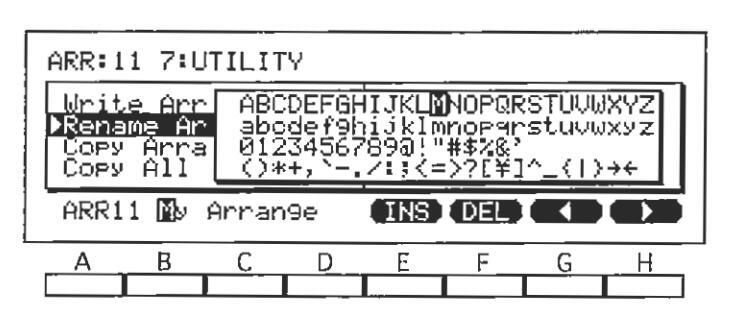
Non è necessario un comando "execute" per cambiare il nome. Il nome dell'arrangiamento è una specie particolare di parametro. L' i2/i3 memorizza il nuovo nome—insieme alle impostazioni sulle altre pagine del display del Modo Arrangement Play—quando si salva l'arrangiamento usando la funzione Write Arrangment, descritta in precedenza.
Copy Arrangement
funzione
Questa funzione permette di copiare tutte le impostazioni da un altro arrangiamento nell'arrangiamento che si sta modificando. Copia tutte le impostazioni salvate dalla funzione Write Arrangment.
Per usare questa funzione, selezionare prima di tutto l'arrangiamento di cui si vogliono copiare i dati. Il numero e il nome dell'arrangiamento selezionato appaiono sulla linea in basso del display sopra i tasti cursore da A a D.

Scelto l'arrangiamento sorgente, selezionare [COPY]. L' i2/i3 copierà i dati dopo aver chiesto conferma.
Copy All Effects
funzione
Questa funzione copia le impostazioni degli effetti da un programma, una backing sequence, una song o un altro arrangiamento dentro l'arrangiamento che si sta modificando.
Per usare questa funzione, sscegliere il tipo di dati da cui copiare i parametri degli effetti, sopra i tasti cursore B e C, e il numero dell'arrangiamento, backing sequence, song, o programma in questione, sopra il tastoE.
| ARR: 1 | 1 7:0 | JTILIT | Y | ►Sc | urce | Mode | |
|---|---|---|---|---|---|---|---|
|
Writ
Rena Copy ▶Copy |
e Arr
Me Ar Arra All |
ran9em
rran9e in9eme Effec |
ent
ment nt ts |
Сору | /Swap | FΧ | |
| from | Arra | an9eme | nt - | ARR11 | C | OPY) | |
| A | В | C | D | E | F | G | H |
Effettuata la scelta, selezionare [COPY]. L' i2/i3 copierà i dati dopo aver chiesto conferma.
Copy/Swap FX
funzione
Questa funzione copia o scambia i valori dei parametri delle selezioni di effetti per gli arrangiamenti che state modificando.
Per usare questa funzione, prima di tutto selezionare la direzione in cui si vogliono copiare i dati degli effetti. Una freccia ad una puntata verso una direzione indicherà due effetti che avranno le medesime impostazioni. Quando la freccia punta verso entrambe le direzioni, la funzione scambierà i dati dell'Effetto 1 con quelli dell'Effetto 2.
| ARR | 11 7:U | TILIT | Υ | ▶Di | recti | on | |
|---|---|---|---|---|---|---|---|
|
Wri
Ren Cop: Cop: |
te Arr
ame Ar y Arra y All |
an9em
ran9e n9eme Effec |
ent
ment nt ts |
▶Сору | ∕Swar | > FX | |
| FX1 - FX2 | C | OPY) | |||||
| A | B | Ċ | D | E | F | G | Н |
Quando siete sicuri della vostra scelta, selezionare [COPY] o [SWAP]. L'i2/i3 copierà o scambierà i dati dopo aver chiestoconferma.
Write
funzione
È una buona idea salvare i vostri arrangiamenti frequentemente durante l'editing, dato che i cambi effettuati verrebbero persi se, per caso, si selezionasse un altro Modo o un altro arrangiamento.
È possibile ovviamente farlo con la funzione Write Arrangment descritta sopra. Ma dato che potrebbe essere noioso passare continuamente alla pagina di utilità,l' i2/i3 offre una seconda funzione Write che si può utilizzare per salvare velocemente i vostri arrangiamenti nel numero di arrangiamento corrente.
Per usare questafunzione, premere solo il tasto REC/WRITE. L' i2/i3 vi chiederà di confermare l'operazione Write. Premere E o F per memorizzare i cambiamenti, o G o H se cambiate idea.
Questa funzione salva non solo le impostazioni realizzate nelle sette pagine di display del Modo Arrangement Play, ma anche tutte le impostazioni correnti dei tasti del pannello frontale che possono essere utilizzate per controllare l'arrangiamento (fatta eccezione per il tasto SYNCHRO START/STOP). È simile alla funzione Write Arrangment in tutti i modi, ad eccezione del fatto per cui non si può selezionare il numero di destinazione dell'arrangiamento.
Questa funzione non funzionerà se il parametro Arrangement Protect è stato attivato nel Modo Global. Vedere a pagina 219 di questo manuale per i dettagli.
Capitolo 2 Modo Edit Style
Il Modo Edit Style dell' i2/i3 permette di registrare gli stili composti da dieci elementi: quattro variazioni, ognuna con sei sub-variazioni attivate dagli accordi; due introduzioni, due finali e due stacchi, ognuno dei quali con due sub-variazioni. Tutti questi elementi possono essere costituiti da sei backing tracks —una parte di batteria, una parte di percussioni, una parte di basso e tre parti di accompagnamento—ed essere lunghi fino a sedici misure.
L' i2/i3 permette di registrare gli stili suonandoli sulla tastiera, usando quello che si chiama registrazione in tempo reale . Si può anche registrare la musica come segmenti di dati singoli usando il metodo di registrazione a step . Come terza opzione, si possono registrare fino a 100 patterns per ogni stile, quindi assegnarli alle tracce dello stile. La Registrazione a Pattern , come questa viene chiamata, aiuta a risparmiare memoria quando, in uno stile, si registrano frasi brevi che si ripetono spesso.
Il Modo Edit Style divide i suoi parametri e funzioni tra sei pagine di display, che sono riepilogate nella pagina seguente del manuale. È possibile spostarsi tra queste pagine usando i tasti PAGE+ e PAGE– o premendo il tasto DATA ENTRY dopo il numero della pagina desiderata mentre si tiene premuto il tasto EDIT STYLE.
Le procedure generali per modificare i parametri e usare le funzioni di utilità sono descritte nel Capitolo 3 della Guida Rapida. Le procedure per registrare e modificare gli stili sono descritte nel Capitolo 9 di quel manuale.
La memoria di sequenza dell' i2/i3 può tenere fino a quattro user stili e i loro pattern, fino ad un totale di 15,000 step di dati di sequenza. Dato che questa memoria è supportata da una batteria, il suo contenuto non verrà perso anche spegnendo l' i2/i3 .
Mentre si registrano e si modificano gli stili, si può premere il tasto COMPARE in ogni momento per annullare l'ultimo comando eseguito, come trovarsi in una traccia appena registrata o una piccola modifica fatta con una funzione di edit. Premendo questo tasto una seconda volta ripristinerà il valore modificato. Si può quindi utilizzare il tasto COMPARE per controllare il risultato di ogni operazione.
La funzione Compare può essere limitata, in alcuni casi, dalla quantità di memoria disponibile. (Essa impiega un po' della memoria usata dai Modi Song e Backing Sequence.) Quando non c'è abbastanza memoria, affinché l' i2/i3 vi permetta di comparare i dati dopo aver apportato una modifica, vi avvertirà di questa possibilità prima di ogni azione. Potrete quindi salvare i vostri dati su sico prima di continuare con l'operazione, giusto per tenere i vostri vecchi dati, nel caso in cui non vi soddisfasse il risultato.
Funzioni del Modo Edit Style
La seguente tabella mostra la struttura del Modo Edit Style dell' i2/i3 . Per ogni pagina di display troviamo il titolo della pagina, una breve descrizione dei suoi contenuti e i numeri delle pagine in questo manuale dove trovare le descrizioni relative.
| Pagina | Titolo | Contenuti | Descrizione |
|---|---|---|---|
|
Programma, volume, e impostazioni di-
pan della Traccia |
21 | ||
| 1 | REALTIME | Elementi, lunghezza e tasti di Stile | 22-23 |
|
Tempo, battute e controlli di registrazio-
ne della Traccia |
25–27 | ||
| 2 | PARAMETRI STYLE |
Punti di Wrap-around, note retrigger e
impostazione della tensione |
28–29 |
| 3 |
TAVOLE DI VARIA-
ZIONE DI ACCORDI |
Assegnazione delle Chord Variation | 30 |
| Step Recording | 31 | ||
| Event Edit | 31 | ||
| Erase Style | 32 | ||
| 4 | EDIT | Copy Style | 32 |
| Erase Track | 33 | ||
| Copy Track | 33 | ||
| Rename Style | 34 | ||
| Quantize | 35 | ||
| Shift Note | 36 | ||
| Key Transpose | 36 | ||
| 5 | EDIT TRACK | Modify Velocity | 37 |
| Put/Copy Pattern | 38 | ||
| Erase Measure | 39 | ||
| Get From Song | 39 | ||
| Realtime Recording | 41 | ||
| Step Recording | 42 | ||
| Event Edit | |||
| 6 | Pattern Parameters | 43 | |
| 0 | Erase Pattern | 43 | |
| Get From Track | 43 | ||
| Bounce Pattern | 44 | ||
| Copy Pattern | 44 | ||
REALTIME
Sulla prima pagina di display del Modo Edit Style troverete le impostazioni necessarieper la maggior parte delle operazioni di registrazione in tempo reale degli stili. Le prime quattro linee del display lpermettono di cambiare i parametri di base per ognuna delle tracce dello stile
orogram parameters Volume parameters Panpot parameters Style element pointers, length, and key Track, tempo, beat, and recording controls
| Style n | umber | and na | me | Pro | gram n | umber | and il r | וסר |
|---|---|---|---|---|---|---|---|---|
| STYLE | :U1 U | serSt | yle1 | ▶Dr | 1 GM | Kit | ||
|
DRUM
DF1 VI90 PRG STYLE DRUM |
Dr6
V100 PRG U1 U J=120 |
A52
V100 CNT AR1 C M |
A11
A11 V100 ČNT V1 4/4 |
A43
V100 CNT LEN04 HI 0 |
A86
V100 CNT C FF |
|||
| A | В | Ċ | D | E | F_ | G_ | H | |
Le due linee in basso di questa pagina di display contengono gli style element pointers e un numero di altre importanti valori da utilizzare registrando gli stili in tempo reale. Queste impostazioni vengono descritte nelle sezioni seguenti
Program
[A11...Dr8]
Passan sumber and it same
Ouesti campi permettono di selezionare il programma di default che suonerà ogni traccia. L' 12/13 mostrerà il numero e il nome del programma selezionato nell'angolo in alto a destra al posto del nome del parametro
È possibile cambiare la selezione del programma sia con i controlli VALUE che con i tasti PROGRAM, come descritto alle pagine 27 e 28 della Guida Rapida
Volume (V)
[0...127]
Questi campi impostano il volume di ogni traccia
Impostando il volume della traccia a 0 la si renderà muta (sebbene continuerà ad utilizzare parte della capacità polifonica dell' i2/i3 ). Il valore 127 porterà il volume al livello massimo selezionato con i parametri Level del programma (vedere le pagine 124 e 126)
Panpot
[OFF, L15...L1, CNT, R1...R15, PRG]
Ouesti campi impostano la posizione stereo di ogni traccia
Il valore CNT posiziona la traccia al centro. I valori preceduti da una L lo spostano a sinistra, mentre quelli con una R verso destra. Il suono si sposta maggiormente dal centro più il valore numerico è grande
L'impostazione OFF permette di inviare il suono della traccia ai canali A e B Infine, il valore PRG dice all'2/i3 di usare il panning stabilito dai parametri Panpot del programma (vedere le pagine 125 e 126).
Style Element Pointers e Lunghezza dello Stile
La prima impostazione della quinta linea del display del Modo Edit Style permette di cambiare la selezione corrente dello stile. Gli altri valori permettono la selezione di un a elemento dello stile ed una variazione di accordi da registrare oltre che a specificare la lunghezza e la tonica della variazione di accordi.
Raccomandiamo vivamente di pensare alla struttura del vostro stile, ponendo una speciale attenzione alla lunghezza ed alla tonica di ogni variazione di accordi, prima di iniziare a registrare. È possibile cambiare le impostazioni della lunghezza e della tonica per le variazioni di accordi che contengono dei dati; tuttavia, così facendo si può incorrere in alcune tediose procedure.
Style
Questa impostazione seleziona lo user style da registrare.
Il numero e il nome della selezione dello stile appare nell'angolo in alto a sinistra del display. Si può cambiare il nome dello stile con la funzione Rename Style descritta a pagina 34.
Style Element
Questa impostazione specifica un elemento di stile da registrare. È possibile selezionare tra quattro variazioni (da VAR1 a VAR4), due introduzioni (INT1 e INT2), due finali (END1 e END2), e due stacchi (FIL1 e FIL2).
🖘 Attenzione agli elementi non trasposti!
Fate attenzione che due elementi di ogni stile—INT1 e END1—sono concepiti principalmente per le performance automatiche e, quindi, non vengono processati utilizzando le Tavole di Trasposizione delle Note, dall' i2/i3 . Se tentate di suonare dei cambi di accordo nel mezzo di questi elementi, potreste udire qualcosa di insolito dal vostro i2/i3 .
Quando si registrano le sequenze per questi elementi, perciò, non dovrete preoccuparvi di renderli adatti ai cambi di accordo, come accade per gli altri elementi. Suonateli esattamente nel modo in cui volete che suonino. E se li volete utilizzare per varie song,dovrete considerare la possibilità di dare loro un suono generico da guarnire con varie linee melodiche, per evitare che suonino in modo ripetitivo.
Chord Variation
Questa impostazione permette di specificare quali variazioni di accordi degli elementi di stile selezionati si vogliono registrare. Si può scegliere tra sei variazioni di accordi (da CV1 a CV6) registrando una variazione o una delle due variazioni di accordi (CV1 e CV2) quando si registra un'intro, un finale o un fill.
Length (LEN)
Questo parametro permette di selezionare fino a sedici misure di lunghezza per ogni variazione di accordida registrare. Tutte le tracce nella variazione di
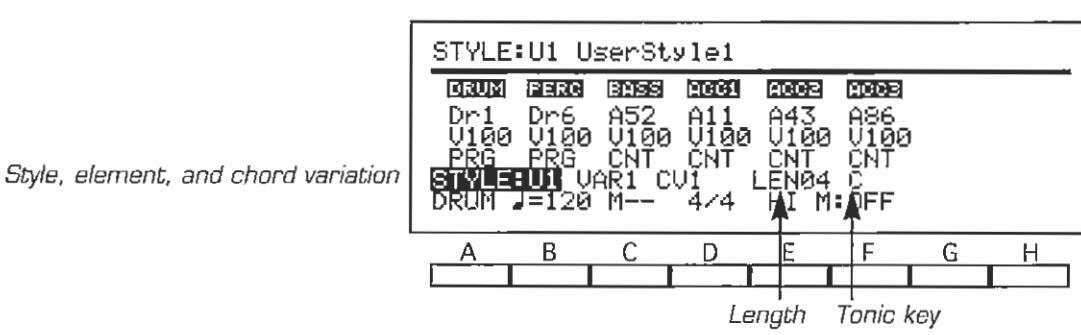
[U1...U4]
[VAR1...FIL2]
[variable]
[1...16]
Į
accordi avranno la stessa lunghezza
© Cambiare la lunghezza delle variazioni di accordo
È possibile impostare diverse lunghezze per ogni variazione di accordi all'interno di un singolo elemento di stile. Vi accorgerete, tuttavia, che cambiando gli accordi mentre un elemento suona può dare dei risultati inaspettati.
Diciamo, ad esempio, che avete registrato due variazioni di accordi per INT1. La prima, che avete assegnato agli accordi maggiori sulla pagina di display Tavola di CHORD VARIATION (vedere pagina 30), è lunga otto misure. La seconda, che utilizzate per gli accordi minori, è di sole quattro misure.
Se iniziate a suonare l'intro con un accordo maggiore, quindi passate ad un accordo minore, la misura in cui CV2 comincia a suonare dipenderà dal tempo con cui gli accordi cambiano. Le prime quattro misure di CV1 corrispondono esattamente alle quattro misure di CV2. Le seconde quattro misure di CV1 ripetono questacorrispondenza, come mostrato nell'illustrazione.

Così, se cambiate in un accordo minore all'inizio della sesta misura, l' i2/i3 passerà alla seconda misura di CV2. Se CV1 ha cominciato a costruire un apoteosi nella misura 5, il passaggio a CV2 vi sebrerà piuttosto bruttino.
Dato che è necessaria un po' di esperienza di programmazione per evitare tali inconvenienti, viconsigliamo di utilizzare la stessa impostazione di Lunghezza per tutte le variazioni di accordi all'interno di un elemento di stile.
🖙 Cambiare la lunghezza di una variazione di accordi registrata
È anche possibile cambiare le impostazioni di Lunghezza delle variazioni di accordi che contengono già dei dati registrati. Ciò significa che è possibile allungare una variazione di accordi, quindi registrare dei nuovi dati nelle misure aggiunte.
Se accorciate una variazione di accordi,l' i2/i3 troncherà la quantità cambiata. Se registrate una variazione di otto misure, quindi la accorciate di quattro misure, ad esempio, l' i2/i3 farà un loop della variazione come se fosse stata in origine registrata in quattro misure.
L' i2/i3 terrà le misure tagliate, tuttavia, così da poter riportare la variazione di accordi alla sua lunghezza originale senza doverla registrare di nuovo. Questa funzione può risultare utile quando si vuole provare una versione più corta o più lunga del singolo elemento di stile.
Key
[C...Bm]
Questo parametro permette di impostare qualsiasi tonalità maggiore o minore key come la tonica della variazione di accordi selezionata. Tutte le tracce nella variazione di accordi utilizzeranno la stessa tonalità.
Fate attenzione a scegliere la tonalità che meglio si addice ai dati che andrete a registrare sulle varie tracce, dato che la gestione di questi dati dalle Tavole di Note Transposition Tables si baserà interamente su questa impostazione. Se stabilite una tonalità sbagliata, la musica che ascolterete suonando uno stile non sar proprio delle migliori...
🕬 Variare la tonica tra le variazioni di accordo
È possibile impostare tasti diversi per le variazioni di accordi. Quando l'impo-
stazione del Tasto di ogni variazione è appropriata per i dati registrati, lo stile verrà riprodotto in modo corretto.
Tuttavia, il fatto per cui si usino tasti diversi può rendere difficile prevedere l'effetto delle impostazioni dei Punti di Wrap-Around definiti nel Modo Edit Style (vedere pagina 28) o nel Modo Arrangement Play (vedere pagina 9). Per questo motivo, consigliamo di utilizzare la stessa tonalità per tutti gli stili che create. (Gli stili presettati nel vostro i2/i3 sono stati registrati nelle semplici e comode tonalità di Do maggiore o Do minore proprio per questa ragione.)
🖙 Cambiare l'impostazione di tonalità per una variazione di accordi registrata
Se lo desiderate, potete cambiare la tonalità delle variazioni di accordi già registrate. Dovrete, tuttavia, ricordare che così facendoandrete ad alterare l'interpretazione dei dati del processore musicale dell' i2/i3 . I risultati potranno essere interessanti o bizzarri.
Un caso in cui potreste aver bisogno di cambiare la tonalità di una variazione di accordi è quando si utilizza la funzione Key Transpose descritta a pagina 36 per trasporre i suoi dati dalla tonalità maggiore a quella minore o vice-versa.
Non c'è veramente bisogno (al di là della comodità personale) di trasporre da una tonalità maggiore ad un'altra—o da una minoread un'altra—poiché le Tavole di 'Trasposizione delle Note dell' i2/i3 possono farlo senza problemi mentre voi continuate a suonare.
Tempo, Battute, e Controlli di Registrazione
Le prime quattro impostazioni sulla linea in basso della pagina del Modo Edit Style REALTIME permettono di impostare la traccia da registrare, il tempo dello stile e l'indicazione di tempo per la variazione di accordi in uso. È possibile usare le restanti due impostazioni per cambiarte il valore di quantizzazione usato durante la registrazione in tempo reale e per attivare o disattivare il metronomo.
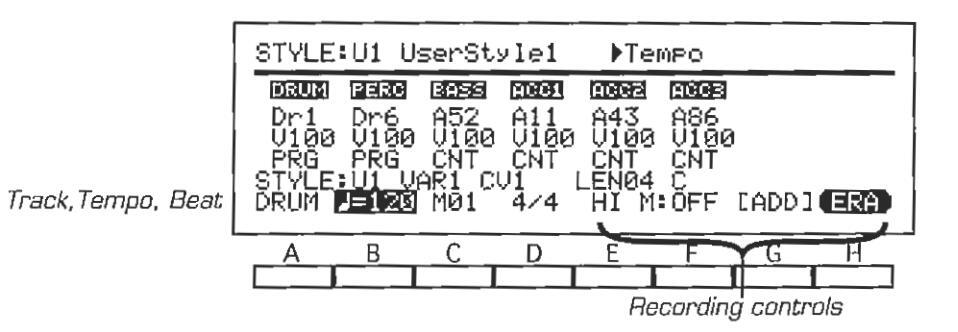
Quando si inizia a registrare, l' i2/i3 mostrerà un paio di tasti funzione nell'angolo in basso a destra del display. Questi tasti, che vi permettono di cancellare le note da un range di misure registrate, vengono spiegati nella descrizione del metodo di registrazione a pattern a pagina 76 della Guida Rapida
Track
[DRUM, PERC, BASS, ACC1...ACC3]
Questa impostazione definisce quale traccia della variazione di accordi selezionata verrà registrata.
Tempo
[40...240]
[1...16]
[1/4...16/16]
Serve a regolare il tempo di registrazione dello stile. Si può impostare il tempo su qualunque valore compreso tra 40 e 240 battute al minuto.
Il tempo impostato qui verrà utilizzato come tempo di base per la riproduzione dello stile. Potrebbe risultare comodo rallentare il tempo mentre si registra, quindi accelerarlo per la riproduzione. È possibile cambiare il tempoanche mentre si registra.
53' Controllo di un clock Esterno
Le lettere EXT appariranno al posto dell'indicazione di tempo quando il parametro Clock Source del Modo Global è impostato su EXT (vedere pagina 212). Questo indicate che il tempo dell' i2/i3 viene controllato dai messaggi di MIDI clock da un sequencer esterno. Non sarà possibile cambiare l'impostazione del tempo setting dal pannello frontale con questa impostazione attiva.
Measure
Indica la misura corrrente.
L' i2/i3 azzererà il puntatore della misura premendo il tasto START/STOP per terminare la registrazione o la riproduzione di uno stile.
Beat
Questa impostazione mostra l'ndicazione di tempo per la misura corrente
Ogni volta che si inizia la registrazione di un nuovo stile, the Beat parametro il valore ritorna a 4/4. Quando si preme il tasto REC/WRITE per preparare l' i2/i3 alla registrazione, i numeri dell'indicazione di tempo diventano asterischi.
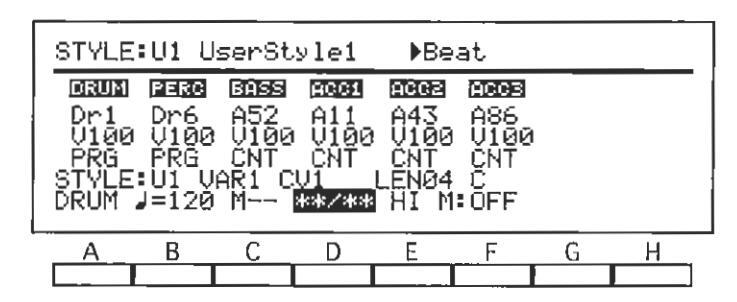
È possibile selezionare una diversa indicazione di tempo (da 1/4 a 5/4, da 1/8 a 10/8, o da 1/16 a 16/16) prima di premere START/STOP per iniziare a registrare. In caso contrario, l' i2/i3 registrerà in 4/4.
🖙 Cambiare l'indicazione di tempo di una traccia
Non è possibile stabilire un cambio dell'indicazione di tempo mentre si registra, nel mezzo di una variazione di accordi, come nel Modo Song, perché il contatore delle misure si azzera quando si ferma la registrazione. Se volete che una variazione di accordi contenga dei cambi di tempo, dovrete inserirli, utilizzando funzione Event Edit descritta a pagina 31.
Quando aggiungetee delle tracce ad una variazione di accordi, l' i2/i3 registrerà i nuovi dati con la stessa indicazione di tempo delle tracce esistenti a meno che voi la cambiate prima di iniziare la registrazione. Se le altre tracce contengono un cambio dell'indicazione di tempo, la nuova traccia farà altrettanto.
Fate attenzione, tuttavia, che ogni cambio nell'indicazione di tempo verrà applicato a tutte le tracce che contengono dei dati. Se cambiate il parametro Beat per una traccia, l' i2/i3 taglierà o espanderà ogni misura dei dati nelle altre tracce affinché corrispondano alla nuova indicazione di tempo, come nel disegno.
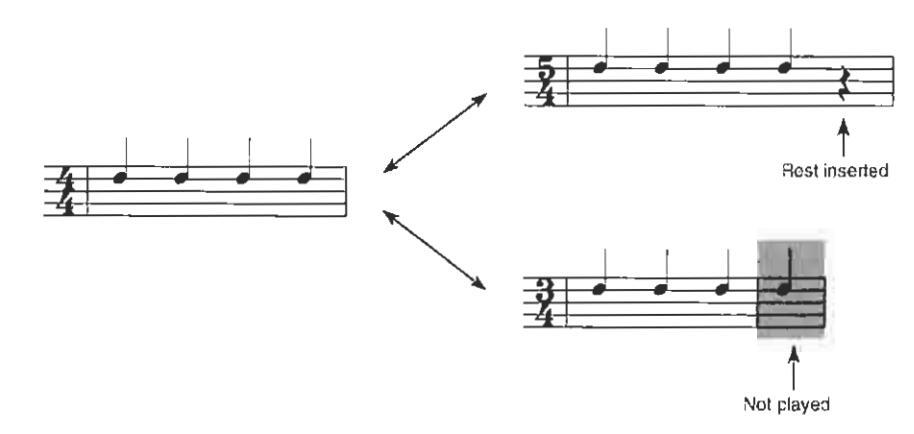
Se accidentalmente tagliate qualche misura cambiando il parametro Beat, non preoccupatevi: l' i2/i3 ha ancora i dati finali di quelle misure. Registrate di nuovo la nuova traccia usando la vecchia indicazione di tempo—o cambiate l'indicazione di tempo con la funzione Event Edit—e le altre tracce torneranno normali.
Non è possibile cambiare l'impostazione Beat durante la registrazione o la riproduzione.
Quantize
Il parametro Quantize imposta il grado di accuratezza al quale l' i2/i3 regolerà il tempo dei dati di una traccia quando si registra.
[HI, 🎝 🚽
Dovreste impostare questo parametro su HI quando volete che i dati registrati vengano riprodotti esatamente col tempo con cui sono stati registrati. Quando si utilizza questa impostazione, l' i 2/ i 3 registrerà i dati utilizzandouna risoluzione di 96 impulsi per per quarto (PPQN).
Le altre impostazioni regoleranno il tempo di tutti i dati registrati avvicinandoli al più vicino intervallo specificato dall'impostazione. Così, impostando questo parametro su , tutte le note suonate verranno registrate come se valessero un quarto.
Se si registrano i pitch bend o altri dati relativi a dei controlli continui con una quantizzazione come o o , il cambio di controllo produrrà un suono innaturale durante la riproduzione. Per evitare che ciò accada, registrare i dati usando la più alta quantizzazione possibile, quindi utilizzare la funzione Quantize a pagina 5 di display del Modo Edit Style per correggere solo il tempo delle note. (Vedere pagina 35 per i dettagli sulla funzione Quantize.)
Metronomo
[OFF, ON, REC]
Ouesto parametro determina quando il metronomo dell'i2/i3 suonerà.
È possibile porre l'impostazione del metronomo su OFF per questo parametro. Se si passa su REC, il metronomo suonerà durante la registrazione ma non durante il playback. Suonerà sempre invece quando l'impostazione è su ON.
PARAMETRI DI STILE
La pagina 2 di display del Modo Edit Style contiene due gruppi di parametri che si possono usare per impostare il punto di wrap-around e attivare o disattivare la funzione note retrigger per il basso e le tracce di accompagnamento.
| STYLE | : U 1 2 | STYL | E PAR | AMETE | RS | |||||
|---|---|---|---|---|---|---|---|---|---|---|
|
Wrap-
BASS Note BASS Tensi |
Wrap-Around Point:
BASS=03 ACC1=08 ACC2=08 ACC3=08 Note Retrigger: BASS=0N ACC1=0FF ACC2=0FF ACC3=0FF Tension: |
|||||||||
| ACC1 | =0N | ACC2 | =0N | ACC3 | =0N | |||||
| ABCDEFGH | ||||||||||
È possibile impostare anche il basso ed i punti di wrap-around dell'accompagnamento a livello dell'arrangiamento. Quando si usa lo stile in un arrangiamento, è possibile accedere ai punti di wrap-around su questa pagina di display per impostare i parametri Wrap-Around dell'arrangiamento su STY. (Vedere pagina 9 per i dettagli.)
I parametri sulla linea in basso di questa pagina di display permettono di aggiungere le tensioni alle tracce di accompagnamento.
Wrap-Around Point
[1...12]
OFE ON
Ognuno di questi parametri permette di indicare un'altezza (relativa alla tonalità impostata per le variazioni di accordo us ando il parametro Key descritto a pagina 23) alla quale la traccia corrispondente scenderà di un'ottava.Questo previene che le tracce d'accompagnamento salgano in modo innaturale verso pitch troppo alti quando si suonano accordi che vanno oltre la tonica.
Si può impostare un pitch da uno a dodici semitoni sopra la tonica come punto di wrap-around per il basso e ognuna delle tracce di accompagnamento.
🖙 Impostare diversi punti di wrap-around per ogni traccia!
È una buona idea quello di impostare dei punti di wrap-aroundcon diversi valori per ognuna delle tracce, per incrementare un movimento contrario. Se si impostano tutti i parametri Wrap-Around allo stesso valore, allora tutte le tracce d'accompagnamento scenderanno di un'ottava allo stesso tempo, creando un potenziale effetto comico.
Note Retrigger
Se il basso e le tracce di accompagnamento tenessero le loro note programmate ad ogni cambio di accordo, il risultato sarebbe una sorta di dissonanza ogni volta che suonate degli accordi sulla tastiera e tenete premuto il pedale dihold.
Vi sono due modi per le tracce per evitare questo problema: esse possono fermarsi allo stesso momento--producendo un improvviso silenzio--o suonare di nuovo le proprie note ad altezze che coincidano con i nuovi accordi.
I parametri Note Retrigger vi permettono di scegliere tra queste due alternative per ogni traccia. Quando il parametro Note Retrigger di una traccia è impostato su OFF , interromperà tutte le note che sta tenendo quando si suona un accordo, quindi rimane in silenzio fino a quando i dati di una traccia gli dicono di suonare una nuova nota. Se questo parametro è ON , la traccia finirà di suonare le note e suonerà una nota intonata con l'accordo che state suonando.
I pro e i contro del note retriggering
La funzione di note retriggering è utile per fare in modo che il basso e le tracce di accompagnamento rispondano meglio ai cambi di accordo. La nota dolente è che tutto ciò richiede molta capacità di elaborazione della sequenza da parte dell' i2/i3 .
Se si attiva il note retriggering per tutte le quattro tracce, e si suonano frequenti cambi di accordo in uno stile che sfrutta molto la capacità polifonica dell' i2/i3 , potreste notare dei vuoti durante i cambi di accordo o la selezione degli elementi e delle variazioni di accordi.
Per evitare che ciò accada, si può disattivare il note retriggering per le tracce costituite solo da note corte o da note suonate in successione rapida. Date la priorità alla traccia del basso ed alle parti di accompagnamento con molte note sostenute.
Assicuratevi però do provare ogni traccia con entrambe i modi prima di prendere la decisione finale: a seconda del tempo con cui cambiate gli accordi, alcune tracce possono beneficiare del vuoto improvviso che interviene quando la funzione note triggering è su off. In questo come in altri casi, lasciate che sia il vostro gusto musicale a guidarvi.
Tension
[OFF, ON]
Questi parametri abilitano l' i2/i3 ad aggiungere le tensioni che riconosce negli accordi che state suonando, all'ccompagnamento.
Potete aggiungere le tensioni separatamente per ognuna delle tre le tracce di accompagnamento. Le tensioni riconosciute dall' i2/i3 sono illustrate nelle Tavole di Riconoscimento degli Accordi nell'Appendice C (vedere a pagina 256 di questo manuale).
Fa: Evitate le tensioni non necessarie!
Applicate con buon senso, le tensioni, possono dare molto alle parti di accompagnamento. Come la funzione di note retriggering descritta sopra, tuttavia, la loro aggiunta può anche creare una complicazione in più nel vostro i2/i3 . Perciò, potreste anche considerare di disattivare le tensioni per quelle tracce che non ricavano dei benefici musicali da esse.
TAVOLE DI CHORD VARIATION
La terza pagina di display del Modo Edit Style vi da accesso a dieci tabelle di parametri si possono utilizzare per assegnare le variazioni di accordi agli accordi riconosciuti dall' i2/i3 . Ognuna di queste tavole di chord variation che vi permettono di assegnare le variazione di accordi ai vari elementi di stile dell' i2/i3 .
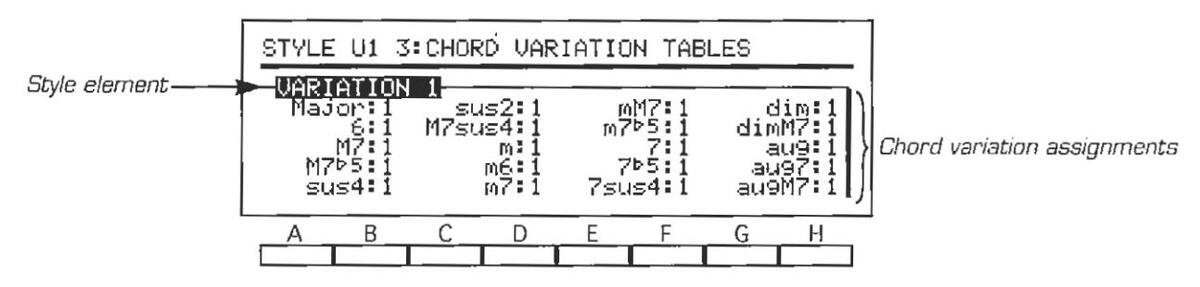
L' i2/i3 può riconoscere venti tipi diversi di accordi. Sotto viene data la notazione musicale per ognuno di questi accordi, basati sulla nota Do, come esempio. Questi accordi sono anche are also illustrati nelle Tavole di Riconoscimento degli Accordi dell'Appendice C (vedere a pagina 256 di questo manuale).
Style Element
[VARIATION 1...FILL 2]
Questa impostazione permette di selezionare una tavola di variazione di accordi da modificare.
Ogni tavola contiene il nome di uno dei dieci elementi di stile. Potete scegliere tra quattro variazioni (da VARIATION 1 a VARIATION 4), due introduzioni (INTRO 1 e INTRO 2), due finali (ENDING 1 e ENDING 2) e due stacchi (FILL 1 e FILL 2).
Assegnazioni delle variazione di accordi
Ogni campo della tabella permette di assegnare la variazione di accordi da selezionare con l'accordo il cui nome è alla sinistra del campo. Per ogni accordo, si possono scegliere sei variazioni (da CV1 a CV6) mentre si modifica la tavola per una delle quattro variazioni o una delle due variazioni di accordi (CV1 e CV2) quando si modifica quella per un'introduzione, un finale o uno stacco.
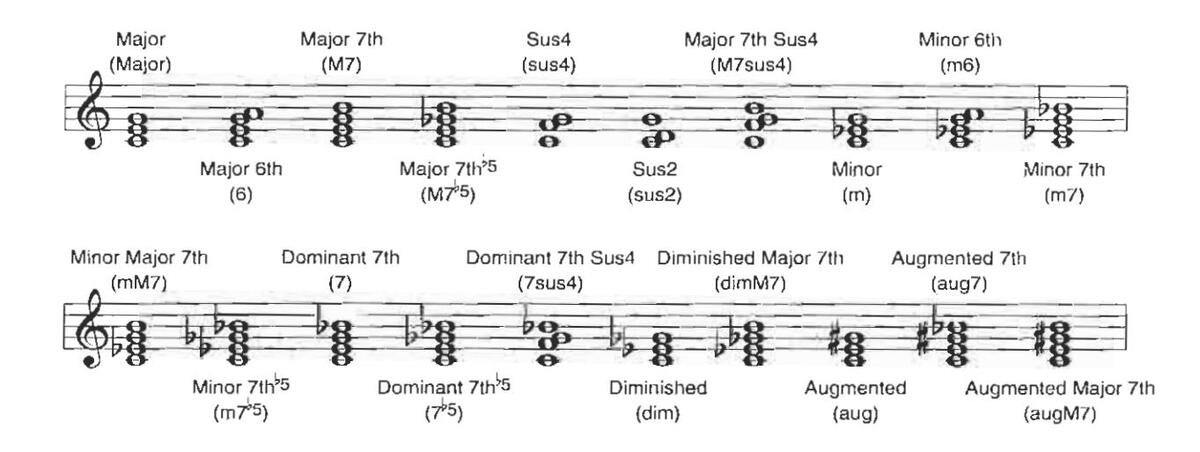
EDIT
La quarta pagina di display del Modo Edit Style permette di registrare i dati in step anziché in tempo reale e modificare i singoli eventi all'interno dei dati di stile registrati. Questa pagina contiene anche delle utilità, che servono a cancellare o a copiare interi stili o tracce singole, ed una funzione Rename Style per dare un nome agli stili che create.
| ST | STYLE U1 4:EDIT | |||||||||
|---|---|---|---|---|---|---|---|---|---|---|
|
Step Recording
Event Edit Erase Style Copy Style |
se Trac
Trac ame St |
ick
k yle |
||||||||
| U | WAR1 CV1 DRUM | C+S/S | to | Start) | ||||||
| A B C D | F | G | Н | |||||||
Molte delle funzioni di questa pagina vi permettono di cancellare o cambiare grandi quantità di dati di stile. Dato che questi cambiamenti sono annullabili con il tasto COMPARE, l' i2/i3 normalmente non vi chiederà conferma prima di effettuarli. (Lo farà, tuttavia, se non c'è memoria sufficiente per salvare i vecchi dati.)
Step Recording
funzione
La funzione Step Recording permette di inserire le note una per volta, specificandone la lunghezza ed il tempo. Se si usa questo metodo per registrare delle misure che già contengono dei dati, i vecchi dati verranno sostituiti da quelli che state registrando.
Per utilizzare questa funzione, prima selezionare l'elemento di stile, la variazione di accordi e la traccia da registrare che si trovano sopra i tasti cursore A, B e C. Quindi premere REC/WRITE, seguito da START/STOP. L' i2/i3 selezionerà il display seguente.
| STYL | E U1 4 | 4: STE | P REC | ▶Be | eat | ||
|---|---|---|---|---|---|---|---|
|
Tra
Mea Loc 10 |
ck
sure ation 0% Fre |
= DR
= = 1: =e |
UM
00 |
-1001- | -Beat | : 4/4 | · |
| 47 | 1 | J | VØ64 | 085% | RST | ||
| A | В | С | D | E | F | G | н |
Utilizzate questo display per registrare i dati a step. Al termine della registrazione, premere ancora il tasto START/STOP per uscire dalla funzione Step Recording.
Istruzioni dettagliate per l'uso della funzione Step Recording si possono trovare a pagina 92 della Guida Rapida.
Event Edit
funzione
Questa funzione vi permette di modificare le caratteristiche dei singoli eventi musicali, come le note o i control changes MIDI. Si può anche usare per inserire o cancellare gli eventi.
Per utilizzare questa funzione, selezionare l'elemento, la variazione di accordi e la traccia da modificare, riportati sopra i tasti cursore A, B e C, rispettivamente. Quindi premere il tasto REC/WRITE. L' i2/i3 passerà sul display Event Filter, che permette di selezionare il tipo di evento da modificare.
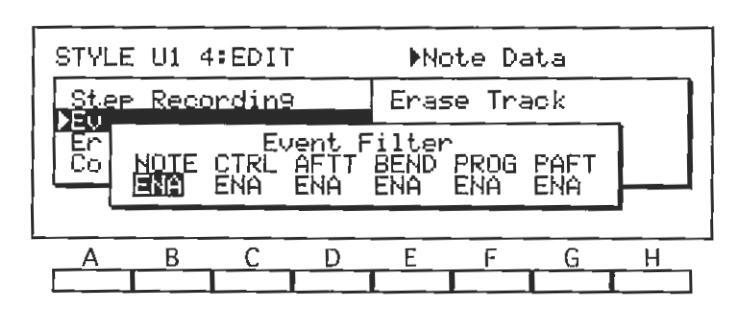
Quando siete soddisfatti delle impostazioni del filtro, premere START/STOP per iniziare le modifiche. L' i2/i3 mostrerà il seguente display. Usate questo display per modificare gli eventi selezionati.
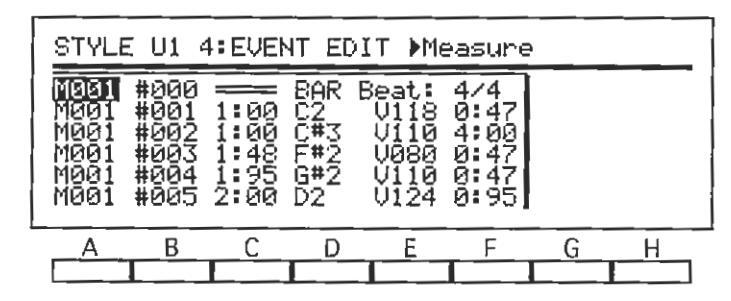
Quando avete terminato le modifiche, premere ancora il tasto START/STOP per lasciare la funzione Event Edit.
Le istruzioni dettagliate per l'uso della funzione Event Edit si possono trovare a pagina 83 della Guida Rapida.
Erase Style
funzione
Questa operazione cancella tutti i dati da uno o da tutti gli elementi dello stile selezionato. Non cancella, però, i dati dai pattern assegnati a questo stile.
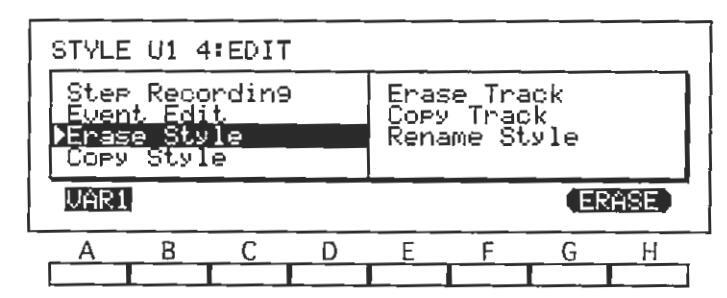
Per utilizzare questa funzione, prima selezionare l'elemento da cancellare posto sopra il tasto cursore A. (Scegliere ALL per cancellare i dati da tutti gli elementi.) Selezionare poi [ERASE]. L' i2/i3 cancellerà gli elementi selezionati senza chiedere conferma.
Copy Style
funzione
Questa operazione copia i dati da uno o da tutti gli elementi dello stile selezionato. Non copia i dati dei pattern.
| STYL | E U1 4 | EDIT | ▶U1 | Use | erSty1 | ei | |
|---|---|---|---|---|---|---|---|
|
Ste
Eve Era XCop |
P Reco
nt Edi se Sty y Styl |
rdin9
t le |
Eras
Copy Rena |
e Tra
Trac me St |
ack
>k yle |
||
| UI | VAR1 | ➡ VA | R1 | • | OPY) | ||
| A | В | С | D | E | F | G | H |
Per utilizzare questa funzione, selezionare lo stile sorgente da cui copiare i dati che si trova sopra il tasto cursore A. Selezionare l'elemento dello stile di cui si vogliono copiare i dati, sopra il tasto cursore B, e l'elemento dello stile corrente in cui copiare i dati, sopra il tasto C. (Selezionare ALL sopra i tasti B e C per copiare tutti i dati da uno stile ad un altro.) Si noti che l'elemento di destinazione dev'essere dello stesso tipo-variazione, introduzione, finale o schema-della sorgente.
Quando siete sicuri delle impostazioni, selezionate [COPY]. L'i2/i3 copierà i dati dell'elemento selezionato senza chiedere conferma.
Erase Track
funzione
Questa funzione cancella tutti i dati di stile da una o tutte le tracce di una variazione di accordi.
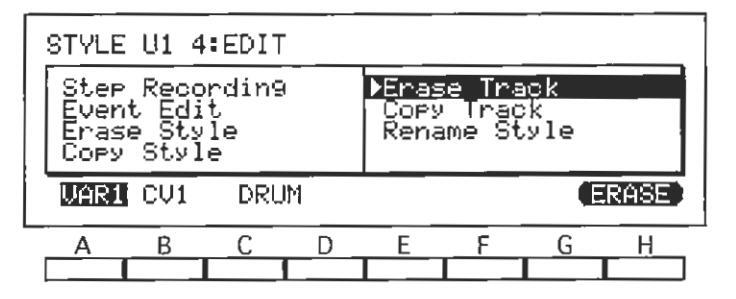
Per utilizzare questa funzione, selezionare l'elemento, la variazione di accordi, e la traccia da cancellare, sopra i tasti cursore A, B, e C. (Selezionate ALL sopra il tasto cursore C per cancellare i dati da una variazione di accordi.) Quindi selezionare IERASEI. L' i2/i3 cancellerà la traccia senza chiedere conferma.
Copy Track
funzione
Questa operazione copia i dati da una o tutte le tracce di una variazione di accordi in un'altra all'interno dello stile selezionato.
| STYLE | U1 4 | EDIT | Þ | Sourc | e | ||
|---|---|---|---|---|---|---|---|
|
Ster
Even Eras Cory |
Reco
t Edi e Sty Styl |
rdin9
t le e |
Er:
▶Cor Rei |
ase Tr
>y Tr hame : |
rack
ack Style |
||
| VAR1 | CV1 | DRUM | + | VAR1 | CV1 | DRUM | COPY |
| A | В | С | D | E | F | G | Н |
Per utilizzare questa funzione, select l'elemento, la variazione di accordi e la traccia di cui si vogliono copiare i dati, sopra i tasti cursore A, B e C. Selezionare poi l'elemento, la variazione di accordi e la traccia di destinazione, sopra i tasti E, F eG. (Selezionate ALL sopra i tasti C e G per copiare tutti i dati da una variazione di accordi ad un'altra.) Si noti che gli elementi della sorgente e della destinazione non devono essere dello stesso tipo, come per la funzione Copy Style.
Quando siete sicuri delle impostazioni, selezionate [COPY]. L' i2/i3 copierà i dati dell'elemento selezionato senza chiedere conferma.
Rename Style
funzione
Potete utilizzare questa funzione per cambiare il nome dello stile che si sta modificando. Il nome può avere un massimo di dieci caratteri.
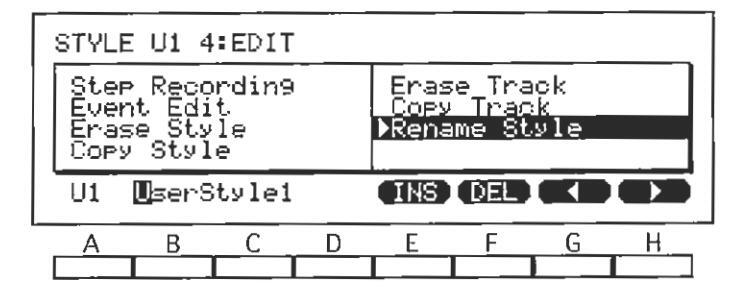
Quando si richiama la funzione Rename Style, il nome dello stile corrente apparirà sulla linea in basso del display, sopra i tasti cursore B e C. Cambiate il nome a piacere, come descritto a pagina 33 della Guida Rapida.
La funzione Rename Style è un parametro speciale. L' i2/i3 ricorderà il nuovonome insieme agli altri dati di traccia dello stile ed altre impostazioni di parametro.
EDIT TRACK
Le funzioni a Pagina 5 del display del Modo Edit Style permettono di modificare i dati per le tracce specifiche con una variazione di accordi selezionata. È possibile correggere il tempo dei dati registrati, delle note trasposte, trasporre la musica in una diversa tonalità o regolare la dinamica delle note, tutto in una veloce operazione.
| STY | STYLE U1 5:EDIT TRACK | |||||||||
|---|---|---|---|---|---|---|---|---|---|---|
|
XQU
SKe Mo |
▶Quantize
Shift Note Key Transpose Modify Velocity |
Copy H
> Meas From S |
Patte
sure Son9 |
rn | ||||||
| ŲA | R1 | CV1 | DRUM | ALL | Q:HI | 0+90 | 100% | QTZ | ||
| A | В | С | D | E | F | G | Н | |||
Questa pagina contieneanche una funzione Put/Copy Pattern, che permette di assegnare i pattern alle tracce; una funzione Erase Measure, che rimuove dei tipi specifici di dati da un range di misure all'interno di una traccia ed una funzione Get From Song, che potete usare per copiare i dati registrati in Modo Song nel vostro stile.
Molte delle funzioni su questa pagina permettono di cancellare o cambiare grandi quantità di dati di stile. Dato che questi cambi si possono annullare con il tasto COMPARE, l' i2/i3 non chiederà di confermare prima prima di eseguire le operazioni. (Lo farà se non ci fosse memoria sufficiente per salvare i vecchi dati, tuttavia.)
Quantize
funzione
Potete utilizzare la funzione Quantize per regolare il tempo dei dati che avete già registrato.
Questa funzione è più flessibile del parametro Quantize a Pagina 1 del Modo Edit Style (vedere pagina 26) in cui si può selezionare un tipo di dati da quantizzare, lasciando gli altri dati invariati. Si può anche utilizzare il tasto COM-PARE per annullare la quantizzazione nel caso non foste soddisfatti del risultato. Inoltre, i parametri Offset e Intensity vi offrono un controllo più accurato sul modo in cui le tracce vengono quantizzate.
Per utilizzare questa funzione, first set the element, variazione di accordi, and traccia to be quantized sopra i tasti cursore A, B, and C. Then specify the type of i dati to be quantized sopra key D. The table below lists your options.
| Valore | Dati quantizzati |
|---|---|
| ALL | Tutti i dati |
| NOTE | Tutti i dati di Nota |
| CTRL | Tutti i messaggi dicontrol change |
| AFIT | I messaggi di aftertouch di canale e polifonico |
| BEND | Tutti i messaggi di pitch bend |
| PROG | Tutti i messaggi di program change |
Infine, impostate i parametri Quantize, Offset ed Intensity sopra i tasti E, F e G. Il parametro Quantize è lo stesso di quello usato per la registrazione in tempo reale. (Vedere pagina 26 per i dettagli.) Il parametro Offset sposta la grigli di quantizzazione lontano dal valore delle note specificate a seconda della risoluzione. Si può impostare questo parametroda –96 a +96, per spostare la griglia avanti o indietro di alcuni impulsi. Quindi,un'impostazione di +96 sposterà la griglia in avanti di un quarto.
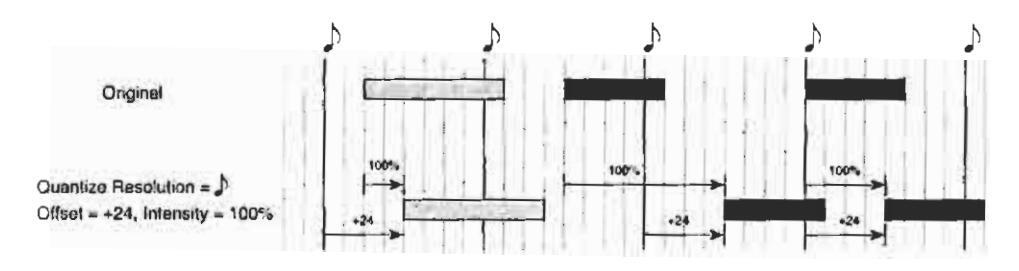
Il parametro Intensity regola il valore della funzione Quantize in percentuale. Di solito è impostato a 100, per spostare tutti gli eventi presenti sulla griglia. Si può impostare questo parametro a 50, per esempio, per spostare ogni evento solo a metà della sua posizione di registrazione sulla griglia. Impostandolo a 0 corrisponde a disattivare la funzione Ouantize.
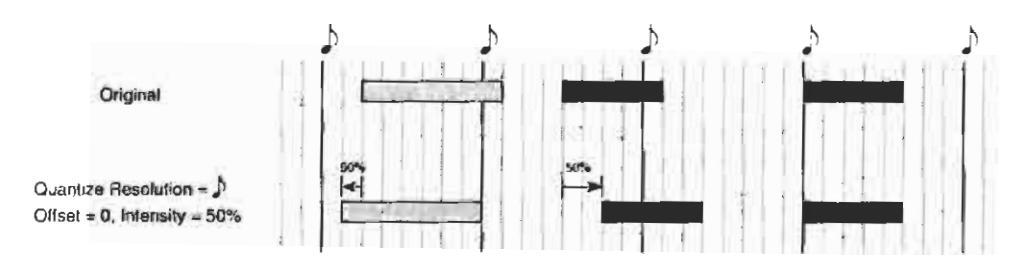
Quando siete sicuri delle scelte operate, selezionate [QTZ]. L' i 2/ i 3 quantizzerà i dati specificati senza chiedere conferma.
Shift Note
funzione
Questa operazione sposta le note verso l'alto o cverso il basso. La potete utilizzare per trasporre un range specifico di note o tutte le note.
| STYLE | STYLE U1 5:EDIT TRACK | |||||||||
|---|---|---|---|---|---|---|---|---|---|---|
|
Quan
XShif Key Modi |
tize
t Not Trans fy Ve |
e
Pose locit: |
y . |
Put,
Eras Get |
′Сору
Se Nea From |
Patte
Isure Son9 |
ern | |||
| VARI | CV1 | DRUM | C-1 | → G9 | Shif | t=+00 | SFT | |||
| A | С | D | E | F | G | H_ | ||||
| ` | ||||||||||
Per utilizzare questa funzione, impostare l'elemento, la variazione di accordi e la traccia di cui si vogliono trasporre le note, sopra i tasti cursore A, B e C,
Utilizzare poi i parametri Note Range Bottom e Top sopra i tasti D e E per specificare il range delle noteda trasporre. Normalmente questi parametrisono impostati a C-1 e G9, rispettivamente, per trasporre tutte le note. Si possono cambiare entrambe i parametri entro questa estensione per trasporre solo un numero limitato di note. (Si possono impostare questi parametri suonando le note desiderate sulla tastiera dell' i2/i3 mentre si tiene premuto il tasto cursore per ognuna.)
Infine, impostare il numero di semitoni per cui le note verranno trasposte solpra il tasto G. Le note possono essere trasposte, in alto o in basso, per un massimo di due ottave.
Al termine selezionare [SFT]. L' i2/i3 trasporrà le note senza chiedere conferma
Kev Transpose
funzione
Questa operazione transpone la tonalità della musica in una traccia. Non modifica però l'impostazione della tonalità della traccia.
| STYLE | U1 5: | EDIT | TRA | СК | |||
|---|---|---|---|---|---|---|---|
|
Quantize
Shift Note ⊁Key Transpose Modify Velocity |
Put/
Eras Get |
Сору
е Меа From |
Patte
sure Son9 |
ern | |||
| VAR1 | CV1 | DRU | М | KEY:C | ♦ C | TRN | |
| A | В | C | D | E | F | G | H |
Per utilizzare questa funzione, selezionare l'elemento, lavariazione di accordi e la traccia da trasporre, sopra i tasti cursore A, B e C.
Selezionare quindio la tonalità su cui trasporre la traccia selezionata, sopra il tasto F. (L' i2/i3 prenderà l'impostazione di quella traccia da parametro Key sulla Pagina 1 del Modo Edit Style e la visualizzerà sopra il tasto E.)
È possibile selezionare qualunque tonalità maggiore o minore per la nuova tonalità della traccia. (Si può impostare la porzione del nome della nota per questo parametro suonando la nota desiderata sulla tastiera dell' i2/i3 mentre si tiene premuto il tasto cursore E o F.)
Al termine selezionare[TRN].L' i2/i3 trasporrà la musica senza chiedere conferma.
Modify Velocity
funzione
Questa operazione modifica la dinalmica delle note in una traccia adeguandole ad una curva che indica come la dinamica cambia nel tempo.
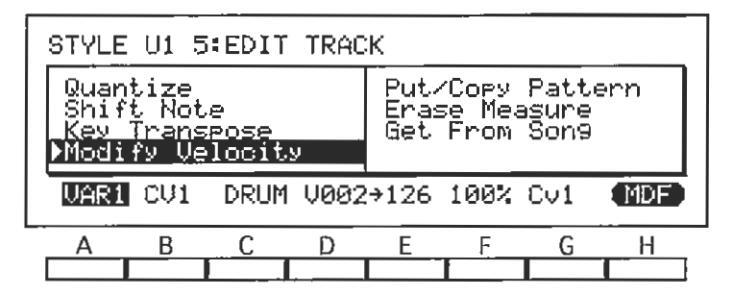
Per utilizzare questa funzione, selezionare l'elemento, lavariazione di accordi e la traccia di cui si vuole modificare la dinamica sopra i tasti cursore A, B e C.
Selezionare poi una dinamica per la prima misura sopra il tasto D ed una per l'ultima misura sopra il tastoE. (Si possono impostare questi parametri suonando le note con la dinamica desiderata sulla tastiera dell' i2/i3 mentre si tiene premuto il tasto cursore per ciascuna.)
Scegliere una curva per collegare questi due valori sopra il tasto cursore G.
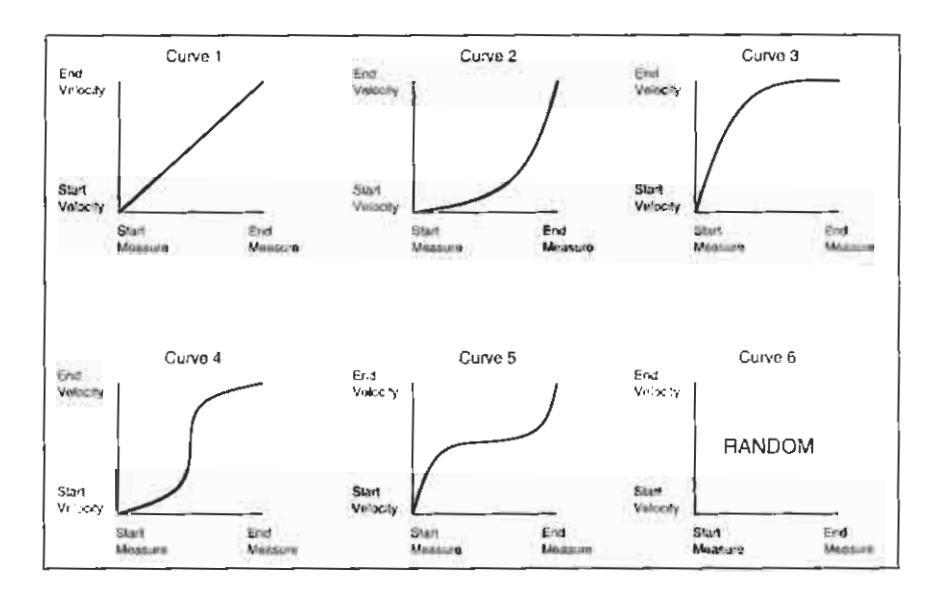
Infine, impostare l'intensity della modifica della dinamica sopra il tasto F. Questa impostazione percentuale determina quanto accuratamente le dinamiche correnti verranno modificate dalla curva. Quando il parametro Intensity è impostato a 100 , la dinamica seguirà perfettamente la curva. Quando è a 0 , l' i2/i3 non modificherà la sua dinamica.
Selezionare [MDF]. L' i2/i3 modificherà la dinamica senza chiedere conferma.
Put/Copy Pattern
funzione
Una volta registrato un pattern con le funzioni di Pagina 6 di display del Modo Edit Style (vedere le pagine da 41 a 44), si può utilizzare Put/Copy Pattern sia per assegnare che per copiare i dati in una traccia.
Quando inserite un pattern in una traccia, la traccia non conterrà dati di traccia ma solo un'instruzione per suonare il pattern assegnatole. Questa istruzione viene chiamata assegnazione del pattern. A volte vorrete registrare delle frasi ripetute spesso come pattern ed assegnarli alle tracce per diminuire la quantità di memoria che lo stile occupa.
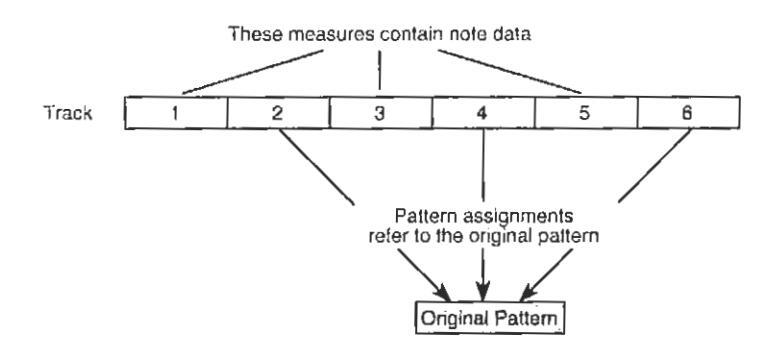
Si dovrebbero copiare i dati di un pattern in una traccia solo quando si vogliono modificare i dati copiati per creare una variazione nel pattern. Un esempio di tutto ciò è dato a pagina 78 della Guida Rapida.
| ST | STYLE U1 5:EDIT TRACK >Pattern | |||||||||
|---|---|---|---|---|---|---|---|---|---|---|
|
QI
SI Ka Ma |
uan
hif ey odi |
tize
t Not Trans fy Ve |
e
Pose locit |
y |
▶Put⁄
Eras Get |
Copy
e Mea From |
Patto
Son9 |
ern | ||
| PØ | 1 + | VAR1 | CŲ1 | DRU | IM M07 | PUT | COPY | |||
| В | С | D | E | F | G | Н | ||||
Per utilizzare questa funzione, selezionare il pattern da inserire o da copiare
sopra il tasto cursore A. Impostare quindi l'elemento, la variazione di accordi e la traccia di destinazione sopra i tasti B, C e D. Infine, selezionare la misura da cui il pattern comincerà a suonare, sopra key E.
Quando avete fatto le vostre impostazioni, selezionate [PUT] o [COPY]. L' i2/i3 assegnerà il pattern—o copierà i suoi dati—nella traccia selezionata senza chiedere conferma. L'impostazione della misurasopra il tasto cursore E avanzerà del numero di misure del pattern, così che possiate inserire o copiare un altro pattern immediatamente dopo il primo.
Erase Measure
funzione
Questa operazione cancella alcuni o tutti i dati da una o più misure di una traccia selezionata.
Per utilizzare questa funzione, scegliete l'elemento, la variazione di accordi e la traccia di cui si vogliono cancellare i dati, sopra i tasti cursore A, B e C. Impostare quindi la prima e l'ultima misura del range di misure da cancellare, sopra i tasti D e E. (Impostare lo stesso numero per entrambe questi parametri per cancellare i dati solo da una misura.)
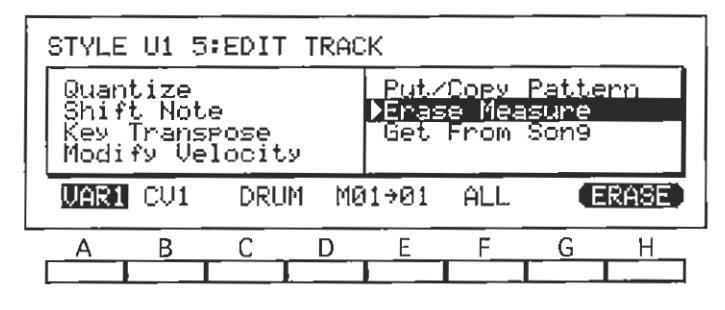
Infine, impostare il tipo di dati da cancellare, sopra il tasto F. La tabella seguente mostra le opzioni.
| Valore | Dati cancellati |
|---|---|
| ALL | Tutti i dati |
| NOTE | Tutti i dati di Nota |
| CTRL | Tutti i messaggi di control change |
| AFIT | I messaggi di aftertouch di canale e polifonico |
| BEND | Tutti i messaggi di pitch bend |
| PROG | Tutti i messaggi di program change |
Quando avrete effettuato le vostre scelte, selezionate [ERASE]. L' i2/i3 cancellerà i dati dalle misure selezionate senza chiedere conferma.
Fai Cancellare i control changes
Alcuni control change—come i cambi di damper o di pitch bend—possono "continuare" se si cancellano i messaggi li interrompono. Se ciò accade, dovrete o cancellare i messaggi che non si fermano o usare la funzione Event Edit (vedere a pagina 42) per correggere i dati.
Get From Song
funzione
Questa operazione copiai dati da una traccia di una song che avete registrato nel Modo Song, in una traccia dello stile.
Prima di utilizzare questa funzione per copiare i dati in una traccia di stile, dovreste impostare la lunghezza della traccia alla Pagina 1di display del Modo Edit Style (vedere a pagina 22). La traccia di stile copierà questa dalla song. Se
si utilizza questo metodo per copiare in una traccia che contiene già dei dati, i vecchi dati verranno sostituiti da quelli che vengono dalla traccia della song.
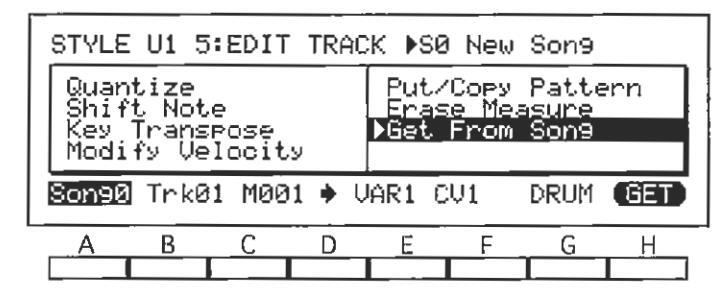
Per utilizzare questa funzione, selezionare i numeri della song e della traccia da cui si vogliono copiare i dati, sopra i tasti cursore A e B. Quibndi stabilire la prima misura da copiare, sopra il tasto C. Infine, selelezionare l'elemento, la variazione di accordi e la traccia di stile che devono ricevere i dati della song, sopra i tasti cursore E, F e G.
Quando siete sicuri delle scelte, selezionate [GET]. L' i2/i3 copierà la traccia della song nella traccia dello stile senza chiedere conferma.
PATTERN
L' i2/i3 vi aiuta a risparmiare memoria di stile permettendovi di registrare le frasi che si ripetono spesso solo una volta, come dei pattern, e quindi posizionarli nelle tracce. Le funzioni a Pagina 6 del Modo Edit Style permettono di registrare e modificare i pattern. Potete inserire i pattern che create qui nelle tracce di stile con la funzione Put/Copy Pattern descritta a pagina 38.
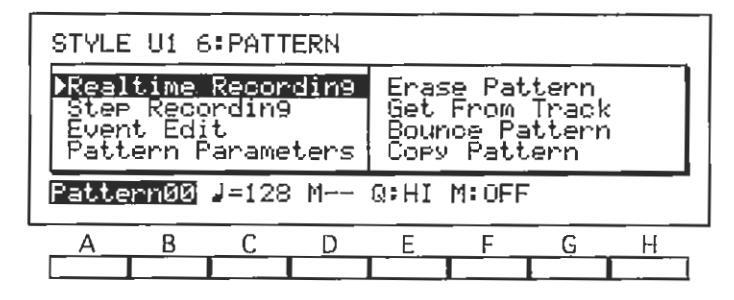
L3i2/i3 può tenere fino a 100 pattern per ogni stile. Ogni pattern può essere lungo fino a 16 misure. I pattern occupano gli stessi 15.000 step di memoria di sequencer come i dati di stile registrati, e perciò sono limitati dalla quantità di memoria disponibile. Questo non rappresenta un inconveniente, tuttavia, dato che un uso accurato dei pattern può ridurre drasticamente la quantità di memoria richiesta dagli stili.
Registrazione in Tempo Reale
La funzione Realtime Recording su questa pagina di display permette di registrare i pattern in tempo reale, usando il metodo di registrazione dei pattern.
Prima di creare un nuovo pattern, assicuratevi di impostare la sua lunghezza e indicazione di tempo usando la funzione Pattern Parameters descritta a pagina 43.
Se si utilizza questo metodo per registrare un pattern che contiene già dei dati, i nuovi dati verranno aggiunti ai vecchi. Se si vuole sostituire i vecchi dati, si dovrà utilizzare la funzione Erase Pattern descritta a pagina 43 per rimuovere il suo contenuto prima di iniziare.
Per utilizzare questa funzione, prima selezionare il pattern che si vuole registrare sopra i tasti cursore A e B. Quindi impostare il tempo, la risoluzione di quantizzazione in ingresso ed il modo metronomo, sopra i tasti C, E e F. I dettagli di questi parametri sono gli stessi descritti per la funzione Realtime Recording sulla Pagina 1 del Modo Edit Style (vedere le pagine da 25 a 27).
Quando siete pronti per registrare, premere REC/WRITE, seguito da START/-STOP. Come l' i2/i3 registra, mostrerà il numero della misura corrente sopra il tasto cursore D. Suonerà i dati del pattern registrato utilizzando il programma assegnato alla traccia selezionata sulla Pagina 1 del display del Modo Edit Style. (Vedere la descrizione del parametro Track a pagina 25).
Al termine della registrazione, potete lasciare la funzione Realtime Recording premendo di nuovo il tasto START/STOP.
Le istruzioni dettagliate per l'uso del metodo di registrazione del pattern si può trovare a pagina 76 della Guida Rapida.
🖙 I dati di Controllo nei pattern
È possibile registrare i dati dei control change, come il pitch bend, in un pattern. Tuttavia, fate attenzione e riportate tutti i controlli alla loro posizione normale prima della fine del pattern, per evitare che il controllo "continui" quando il pattern finisce.
Inoltre, ricordatevi che sovraincidendo lo stesso control change in più passaggi può creare degli effetti innaturali.
Registrazione a Step
La funzione Step Recording su questa pagina di display permette di inserire unpattern ad uno step per volta, specificando la lunghezza e la dinamica di ogni nota. In un senso, combina la funzione Step Recording dei dati di traccia descritta a pagina 31 con il metodo di registrazione multipla descritto a pagina 74 della Guida Rapida.
Prima di creare un nuovo pattern, dovrete impostare la sua lunghezza e indicazione di tempo con la funzione Pattern Parameters descritta a pagina 43. Se si usa questo metodo per registrare un pattern che contiene già dei dati, i nuovi dati verranno aggiunti a quelli vecchi. (Non potrete però ascoltarli.)
Per utilizzare questa funzione, selezionare il pattern da registrare, sopra i tasti cursore A e B. Quindi premere REC/WRITE, poi START/STOP. L' i2/i3 passerà sul display seguente.
| STYLE | U1 6 | SISTE | P REC | : ▶Be | eat | ||
|---|---|---|---|---|---|---|---|
|
Patte
Measu Locat |
ern
Wre Vion |
= 00
= 01 = 1: |
99 | ||||
| 1007 | ( Fre | e | -M001- | -Beat | : 474 | 4 — | |
| 474 | 4 | - | V064 | 085% | RST | ||
|
474
A |
В |
-
C_ |
V064 | 085% |
RST)
F |
G |
Si può utilizzare questo display per registrare a step. L' i2/i3 suonerà le note con il programma assegnato alla traccia selezionata a Pagina 1 del Modo Edit Style. (Vedere la descrizione del parametro Track a pagina 25.)
Quando si raggiunge la fine del pattern, l' i2/i3 ritorna alla prima misura e continue a registrare, come per il metodo di pattern recording. I dati di ogni passaggio verranno sovraincisi ai precedenti.
Al termine della registrazione, si può lasciare la funzione Step Recordingpremendo ancora il tasto START/STOP.
Le istruzioni dettagliate per l'uso dela funzione Step Recording si può trovare a pagina 92 della Guida Rapida.
Event Edit
funzione
Questa funzione permette di modificare le caratteristiche degli eventi musicali di un pattern, come le note o i control change MIDI. La si può anche utilizzare per inserire o cancellare degli eventi.
Per utilizzare questa funzione, selezionare il pattern da modificare sopra i tasti cursore A e B. Quindi premere il tasto REC/WRITE. L' i2/i3 passa sul display Event Filter, che serve a selezionare il tipo di eventi da modificare.
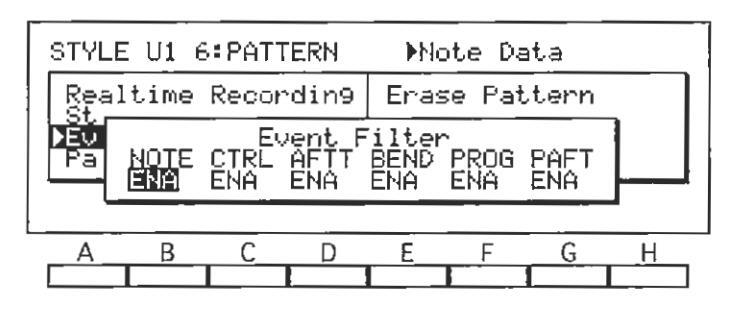
Effettuate le impostazioni, premere START/STOP per iniziare l'editing. L' i2/i3 passerà al display seguente. Usate questo display per modificare gli eventi selezionati.
| ſ | STYLE | E U1 6 | 5:EVE | IT ED | )IT ▶Me | asure | ||
|---|---|---|---|---|---|---|---|---|
|
M001
M001 |
#000
#001 |
1:00 |
BAR
B3 |
Beat:
V124 |
474
9:95 |
|||
|
M001
M001 M001 |
#002
#003 #004 |
1:00 |
63
C3 83 |
U124
U122 U106 |
0 95
0 06 |
|||
| M001 | #005 | 2:47 | Ċ3 | V106 | 0:09 | |||
| A | В | С | D | E | F | G | Н | |
Finita la fase di editing, premete ancora il tasto START/STOP per lasciare la funzione Event Edit.
Istruzioni dettagliate per l'uso della funzione Event Edit si possono trovare a pagina 83 della Guida Rapida.
Parametri di Pattern
Questa funzione è costituita da un paio di parametri che determinano l'indicazione di tempo e la lunghezza di un pattern.
Per utilizzare questa funzione, selezionare il pattern di cui si vogliono modificare i parametri sopra i tasti cursore A e B. Si può quindi impostare l'indicazione di tempo del pattern sopra i tasti C e D, e la sua lunghezza in misure sopra i tasti E e F.
I dettagli sull' impostazione dell'indicazione di tempo sono gli stessi descritti per i parametro Beat sulla pagina 1 del Modo Edit Style (vedere pagina 25).
Erase Pattern
funzione
funzione

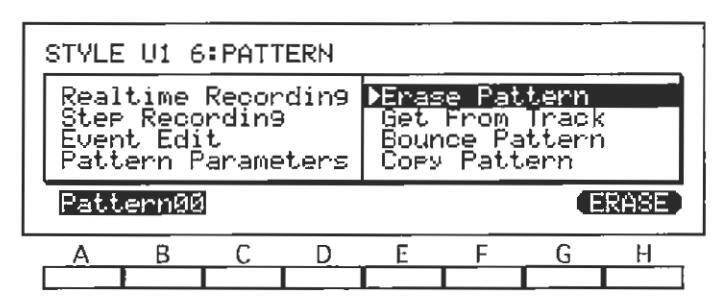
Per utilizzare questa funzione, scegliere il numero del pattern da cancellare sopra i tasti cursore A e B. Quindi selezionare[ERASE]. L' i2/i3 cancellerà il pattern senza chiedere conferma.
Get From Track
funzione
Questa operazione copia i dati da una traccia di stile in un pattern, così da poterli assegnare ad altre misure in una song.
Questa funzione permette anche di modificare i pattern usando le funzioni come Quantize, Key Transpose e Modify Velocity, che di solito non sono disponibili. Copiate i dati di un pattern in una traccia di stile vuota, usando la funzione Put/Copy Pattern descritta a apgina 38, poi modificate i dati e copiateli di nuovo in un pattern usando Get From Track.
Prima di usare questa funzione per copiare i dati in un pattern, assicuratevi di impostare la lunghezza del pattern con la funzione Pattern Parameters descritta sopra. Il pattern la copierà dal numero delle misure della traccia di stile. (Adotterà l'indicazione di tempo della traccia di copia, tuttavia.)
Se usate questo metodo per copiare i dati in un pattern che già contiene altri dati, i vecchi dati verranno sostituiti dai nuovi dati.
| STYLE U1 | 6:PATT | ERN | ►U1 | User | Styl | e1 |
|---|---|---|---|---|---|---|
|
Realtim
Step Re Event E Pattern |
e Recor
cording dit Parame |
din9
Lers |
Erase
Get F Bounc Copy |
Patt
rom I e Pat Patte |
ern
hack tern rn |
|
| UN VAR1 | CV1 DR | UM M01 | 🗭 P | atter | n00 | GET |
| A B | С | D | E | F | G | H |
Per utilizzare questa funzione, selezionare il numero dello stile da cui copiare i dati, sopra il tasto cursore A. Impostare l'elemento, la variazione di accordi e la traccia sorgente, sopra i tasti B, C e D. Quindi impostare la prima misura dacopiare sopra il tasto E. Infine, selezionare il pattern che riceverà i dati della traccia sopra il tasto cursore F.
Al termine, selezionare [GET]. L' i2/i3 copierà i dati della traccia nel pattern senza chiedere conferma.
Bounce Pattern
funzione
Questa funzione unisce i dati di un pattern con quelli di un altro. I pattern sorgente e destinazione possono appartenere a stili diversi.
Il pattern che ne risulta manterrà l'indicazione di tempo e la lunghezza del pattern di destinazione impostati con la funzione Pattern Parameters (vedere pagina 43). Tutti i dati del pattern sorgente verranno cancellati.
Se entrambe i pattern contengono dei pitch bend, dei cambi di damper o altri dati di control change, questi potrebbero creare degli effetti inaspetati una volta combinati. Potrete utilizzare la funzione Event Edit, descritta sopra, per cancellare i dati di control change da un pattern o dall'altro prima di unirli.
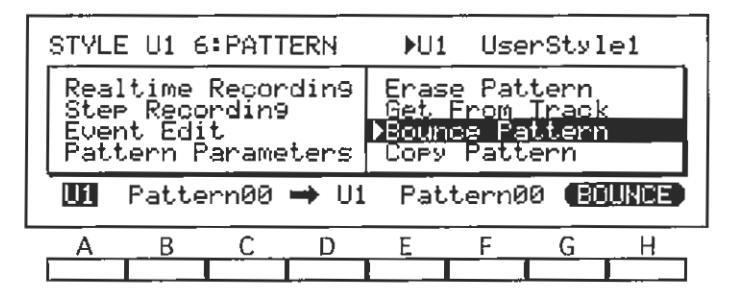
Per utilizzare questa funzione, selezionare lo stile sorgente sopra il tasto cursore A ed il pattern sorgente, sopra i tasti B e C. Quindi lo stile di destinazione sopra il tasto D ed il pattern di destinazione sopra i tasti E e F.
Al termine, selezionare [BOUNCE]. L' i2/i3 combinerà i due pattern senza chiedere conferma.
Copy Pattern
funzione
Questa operazione copia i dati da un pattern ad un altro. I pattern sorgente e destinazione possono appartenere a stili diversi.
Se il pattern selezionato come destinazione contiene già dei dati, l' i2/i3 li sostituirà con quelli del pattern sorgente. Il pattern copiato avrà la stessa indicazione di tempo e lunghezza di quelle impostate per il pattern sorgente.
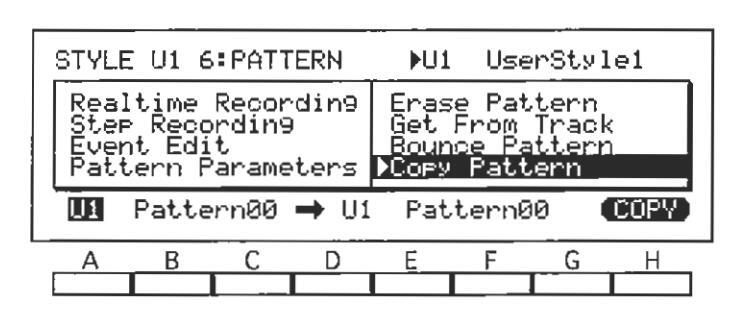
Per utilizzare questa funzione, selezionare lo stile da cui copiare un pattern sopra il tasto cursore A, e il pattern da copiare sopra i tasti B e C. Quindi selezionare lo stile di destinazione sopra il tasto cursore D, e il pattern di destinazione sopra i tasti E e F.
Al termine, selezionate [COPY]. L' i2/i3 copierà il pattern senza chiedere conferma.
KORG i2/i3 Guida di Riferimento
Capitolo 3 Modo Backing Sequence
Il Modo Backing Sequence dell' i2/i3 permette di registrare e riprodurre delle song che suonano gli arrangiamenti al posto delle normali sequenze di dati. All'origine delle backing sequence vi sono tre tracce dette tracce d'arrangiamento . Due du queste tracce registrano delle informazioni di esecuzione—quanli accordi vengono suonati, quali tasti vengono premuti sul pannello frontale—quindi utilizzano queste informazioni per controllare il playback delle tracce di stile usando un arrangiamento specifico.
Una terza traccia di arrangiamento permette di aggiungere una melodia all'accompagnamento usando i timbri di tastiera—ovviamente se voi avrete lasciato libera qusta traccia per utilizzare i timbri di tastiera per l'esecuzione diretta. In ogni caso, si possono registrare delle parti aggiuntive in altre otto tracce dette tracce extra .
Il Modo Backing Sequence divide i suoi parametri e funzioni tra sette pagine di display, che vengono riepilogate nella pagina seguente del manuale. È possibile spostarsi tra le varie pagine utilizzando i tasti PAGE+ e PAGE-, opremendo il tasto DATA ENTRY dopo il numero della pagina desiderata mentre si tiene premuto il tasto BACKING SEQ.
Le procedure generali per modificare i parametri ed usare le funzioni di utilità vengono descritte nel Capitolo 3 della Guida Rapida. Le procedure per registrare, riprodurre e modificare le backing sequences sono descritte nel Capitolo 10 di quel manuale.
La memoria di sequencer dell' i2/i3 può tenere fino a dieci backing sequences, fino ad un totale di 40,000 step di dati. Il Modo Backing Sequence condivide questa memoria con le song e i pattern registrati nel Modo Son. Ogni traccia di una sequenza di accompagnamento ha un limite di 16,000 step.
Il contenuto della memoria di sequenza viene perso spegnendo l' i2/i3 . Dopo ogni sessione di programmazione, assicuratevi di salvare le vostre backing sequences su disco usando una delle funzioni Save descritte nel Capitolo 9. (È una buona idea anche salvare i dati durante la sessione, per evitare perdite accidentali nel caso di un calo di tensione.)
Mentre si registrano e si modificano le song, si può premere il tasto COMPARE per annullare l'ultima operazione effettuata, sia questa una nuova traccia registrata o una piccola modifica apportata con una funzione di editing. Premendo questo tasto una seconda volta si ripristinerà il cambiamento. Si può utilizzare il tasto COMPARE per controllare dopiiamente il lvaoro di editing fatto.
La funzione Compare può essere limitata, a volte, dalla quantità di memoria disponibile. Quando non c'è sufficiente memoria perché l' i2/i3 vi permetta di comparare i dati dopo un cambiamento, apparirà un messaggio di avviso. In questo caso sarà meglio salvare i dati su disco prima di procedere con le modifiche, inmodo da poter richiamare i vecchi dati qualora i dati modificati non fossero completamente di vostro gradimento.
Funzioni del Modo Backing Sequence
La tabella seguente mostra la struttura del Modo Backing Sequence dell' i2/i3 . Per ogni pagina di display troviamo il titolo della pagina, una breve descrizione dei suoi contenuti e i numeri delle pagine in questo manuale dove trovare le descrizioni relative.
| Pagina | Titolo | Contenuti | Descrizione |
|---|---|---|---|
| Arrangiamento/stile, selezione e accordi | 4950 | ||
| Timbri di tastiera e performance monitors | 51-52 | ||
| 1 | DEALTIME | Parametri traccia extra | 53 |
| I | KEALIIME | Backing sequence, battute e quantize | 54–55 |
| Tempo e attività della traccia | 56–57 | ||
| Impostazioni del modo registrazione | 58 | ||
| 2 |
PARAMETRI 1
EXTRA TRACK |
Stato, protezione della traccia e pitch control | 59–60 |
| 3 |
PARAMETRI 2
EXTRA TRACK |
Canale MIDI e finestre di dati | 61–62 |
| Registrazione a Step | 63 | ||
| Event Edit | 64 | ||
| 4 | Erase Track | 65 | |
| 4 | EDIT TRACK | Bounce Track | 65 |
| Copy Track | 65 | ||
| Erase B. Sequence | 66 | ||
| Quantize | 67 | ||
| Shift Note | 68 | ||
| Key Transpose | 68 | ||
| 5 | EDIT MEASURE | Delete Measure | 69 |
| Erase Measure | 70 | ||
| Copy Measure | 70 | ||
| Insert Measure | 71 | ||
| 6 | EFFECT | Parametri e posizionamento effetti | Capitolo 7 |
| Next Backing Sequence | 74 | ||
| Rename Backing Sequence | 74 | ||
| 7 | UTILITY | Metronomo | 75 |
| Copy All Effects | 75 | ||
REALTIME
La prima pagina del Modo Backing Sequence contiene le impostazioni essenziali per la maggior parte delle operazioni di registrazione in tempo reale e di riproduzione. Le prime due linee mostrano i nomi delle backing sequence, degli arrangiamenti e degli stile e degli accordi.
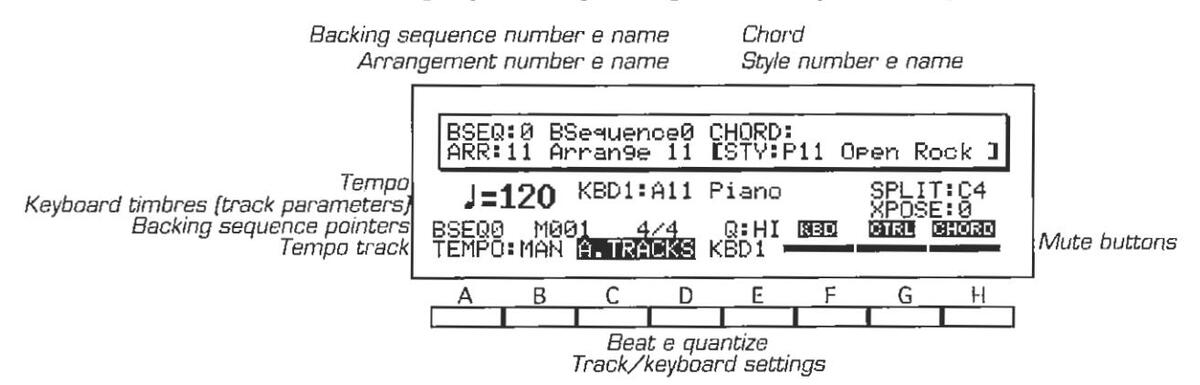
Le altre linee di questa pagina di display contengono il tempo, i timbri di tastiera, i parametri della traccia extra, i puntatori della posizione delle backing sequence e un numero di altre importanti impostazioni che vengono utilizzate quando si registrano le backing sequences in tempo reale. Queste impostazioni vengono tutte descritte nelle sezioni seguenti.
BSEQ
Questo campo mostra il numero e il nome della backing sequence selezionata per la registrazione o la riproduzione. Si può cambiare la backing sequence selezionata con il valore Backing Sequence sulla quinta linea del display.
CHORD
Questo campo indica l'accordo che la backing sequence sta registrando o suonando. L'accordo determinerà come lo stile che suona verrà processato dalle tavole di trasposizione delle note (vedere a pagina 18 della Guida Rapida).
È possibile cambiare gli accordi suonando un accordo nell'area di riconoscimento sulla tastiera e cancellando l'impostazione premendo il tasto RESET. (Vedere a pagina 11 della Guida Rapida per i dettagli sulla funzione Chord Scanning.)
Troverete un gruppo di figure che illustrano gli accordi riconosciuti dall' i2/i3 nell'Appendice C di questo manuale (vedere pagina 256).
ARR
Questo campo mostra il numero e il nome dell'arrangiamento che la backing sequence sta registrando o suonando.
È possibile cambiare l'arrangiamento usando i tasti ARRANGEMENT/STYLE mentre il tasto STYLE non è acceso, come descritto a pagina 28 della Guida Rapida. Facendo così, la maggior parte dei parametri relativi all'arrangiamenteo della backing sequence—come il timbro della tastiera e l'impostazione degli effetti—verranno cambiati con quelli del nuovo arrangiamento.
Per selezionare eli arrangiamenti con un interruttore a pedale...
Si possono cambiare gli arrangiamenti anche servendosi di un interruttore a pedale o uno dei pedali dell'EC5 External Controller. Questi metodi per controllare la selezione degli arrangiamenti vengono attivati dalle impostazioni nel Modo Global.
Per utilizzare un pedale, impostare il parametro Assignable Pedalper il jack da utilizzare su ARR/STYLE UP o su ARR/STYLE DOWN (vedere a pagina 215). Se possedete un EC5, selezionate uno degli stessi due valori per il parametro Switch (vedere a pagina 220). L'interruttore a pedale cambierà gli arrangiamenti quando il tasto STYLE non sarà acceso.
STY
Questo campo mostra il numero e il nome dello stile che la backing sequence sta registrando o riproducendo.
È possibile cambiare la selezione dello stile usando i tasti ARRANGEMENT/-STYLE quando il tasto STYLE è acceso, come descritto a pagina 29 della Guida Rapida.
Quando si cambia lo stile, l' i2/i3 utilizzerà quello nuovo senza cambiare le impostazioni della traccia di accompagnamento. Questo permette di scambiare gli stilei da suonare senza causare bruschi cambiamenti nel suono generale.
Per selezionare gli Stili con un interruttore a pedale...
Si possono cambiare gli Stili anche servendosi di un interruttore a pedale o uno dei pedali dell'EC5 External Controller. Questi metodi per controllare la selezione degli arrangiamenti vengono attivati dalle impostazioni nel Modo Global.
Per utilizzare un pedale, impostare il parametro Assignable Pedalper il jack da utilizzare su ARR/STYLE UP o su ARR/STYLE DOWN (vedere a pagina 215). Se possedete un EC5, selezionate uno degli stessi due valori per il parametro Switch (vedere a pagina 220). L'interruttore a pedale cambierà gli arrangiamenti quando il tasto STYLE sarà acceso.
Tempo
[40...240]
Questo regola il tempo di riproduzione delle backing sequence. Si può impostare il valore del tempo tra le 40 e le 240 battute al minuto. A differenza dell'impostazione Tempo nel Modo Arrangement Play, si deve prima spostare il cursore su questo parametro per poterne cambiare il valore.
Può essere utile poter rallentare il tempo durante la registrazione quindi riportarlo al valore normale per il playback. Si può cambiare il tempo come si vuole durante la registrazione. L' i2/i3 non registrerà i cambi di tempo.
📾 Controllo di un clock Esterno
Le lettere EXT appariranno al posto dell'indicazione di tempo quando il parametro Clock Source del Modo Global è impostato su EXT (vedere pagina 212). Questo indicate che il tempo dell' i2/i3 viene controllato dai messaggi di MIDI clock da un sequencer esterno. Non sarà possibile cambiare l'impostazione del tempo setting dal pannello frontale con questa impostazione attiva.
Timbri della Tastiera
Quando A.TRACKS è selezionato come valore di Track (descritto a pagina 56), si possono utilizzare i due parametri alla destra dell'impostazione del tempo sulla pagina REALTIME per selezionare i programmi per i due timbri della tastiera. Vicino a questi parametri vi sono i performance monitors che permettono di controllare i punti di split della tastiera e l'impostazione di TRANSPOSE.
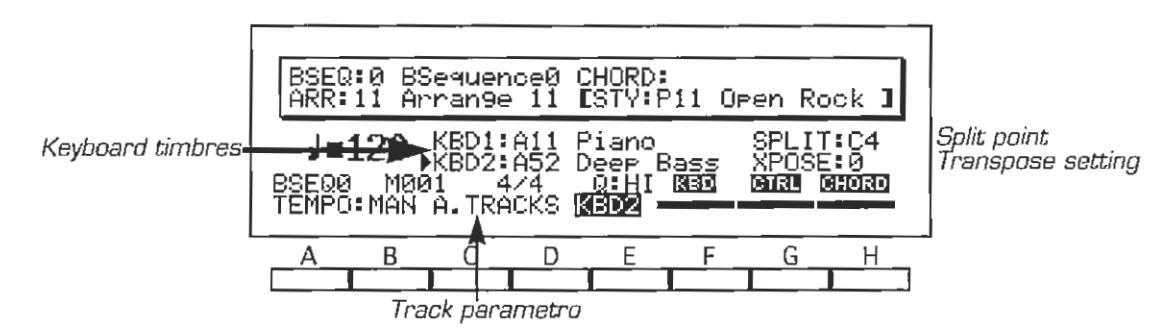
L' i2/i3 mostrerà i due timbri solo quando si selezionano i modi di tastier layer o split . (Vedere a pagina 117 della Guida Rapida per i dettagli su questi modi.) Per cambioare la selezione dei programmi o dell'ottava di uno di questi timbri, si deve prima utilizzare il parametro Keyboard Timbre (vedere a pagina 56) per selezionare il timbro da modificare, usando le frecce che appaiono alla sinistra del nome del timbro.
Program (KBD1)
[variabile]
Questo parametro mostra il numero e il nome del programma selezionato come timbro per KBD1.
Premere i tasti bank per spostarsi tra i banchi dei programmi. Inserire il numero del programma desiderato con i tasti PROGRAM.
| Banco | Programmi | Commenti |
|---|---|---|
| A | 64 | Programmi General MIDI 1–64 (ROM) |
| В | 64 | Programmi General MIDI 65-128 (ROM) |
| С | 64 | Programmi preset dell'i2/i3 (ROM) |
| D | 64 | Programmi User (RAM) |
L' i2/i3 suonerà il programma selezionato lungo tutta la tastiera quando si utilizzeranno i modi single o layer o sulla solo sulla parte alta della tastiera quando si utilizza il modo split.
F37 Volete suonare manualmente la batteria?
Avrete notato che i programmi di batteria non sono compresi nell'elenco sopra illustrato. Si deve usare il Modo manual drums keyboard assign quando si vuole suonare la batteria dalla tastiera.
Quando si preme il tasto M.DRUMS per selezionare questo Modo di assegnazione della tastiera, l' i2/i3 automaticamente selezionerà un suono di batteria specificato con il parametro Manual Drum sulla pagina 4 del display Arrangement Play.
Si possono utilizzare i tasti PROGRAM della fila in basso per cambiare la selezione dei programmi di KBD1 su uno qualsiasi dei programmi di bateria dell' i2/i3 (da Dr1 a Dr8). Si noti, tuttavia, che non sarà possibile cambiare la mappa dei suoni di batteria mentre state suonando in questo Modo.
🔊 Altri modi di selezionare i programmi...
È possibile cambiare la selezione dei programmi per il timbro di tastiera usan-
do un interruttore a pedale, uno dei pedali dell'EC5 External Controller oppure dei messaggi MIDI di program change. Tutti questi metodi per cambiare i programmi vengono attivati dalle impostazioni del Modo Global. (Se state utilizzando un Modo layer o split della tastiera, si deve prima selezionare il timbro da cambiare, come descritto in precedenza.)
Per usare un interruttore a pedale, impostare il parametro Assignable Pedal per la presa che verrà utilizzata su PROGRAM UP o PROGRAM DOWN (vedere pagina 215). Se avete un EC5, selezionate una delle due impostazioni per il parametro Switch appropriato(vedere pagina 220).
Se volete che l' i2/i3 riconosca i messaggi MIDI di program change, assicurarsi che il parametro MIDI Filter Program Change sia su ENA (vedere pagina 214).
Program (KBD2)
[A11...D88]
Questo parametro mostra il numero ed il nome del programma selezionato come timbro della tastiera KBD2. La procedura per la selezione del programma ed il range dei programmi disponibili sono gli stessi descritti per KBD1, con l'eccezione che non è possibile scegliere una batteria per KBD2.
L' i2li3 suonerà il programma selezionato lungo tutta la tastiera quando si utilizza il Modo layer keyboard assign, o solo sulla parte inferiore della tastiera guando si utilizza il Modo split keyboard assign.
SPLIT
Questo indica il punto di split in uso. Tutti i tasti superiori al punto di split vengono detti upper keyboard e quelli inferiori lower keyboard .
Il punto di split point divide le tastiere per la funzione di chord scanning nei modi UPPER e LOWER chord scanning (vedere a pagina 11 della Guida Rapida). Ad esso si fa anche riferimento attraverso i tasti mute descritti a pagina 7, senza tenere conto del Modo di riconoscimento degli accordi.
Infine, il punto di split separa i due timbrì della tastiera —mettendo KBD1 sulla tastiera upper e KBD2 sulla lower—quando si utilizza il Modo split keyboard assign (vedere pagina 117 della Guida all'Uso.
È possibile impostare il punto di split premendo un tasto sulla tastiera dell' i2/i3 mentre si tiene premuto un tasto KEYBOARD ASSIGN che non sia M. DRU-MS.
XPOSE
Questo mostra di quanti semitoni verso l'alto o verso il basso sia stato trasposto l' i2/i3 . I valori positivi indicano che il pitch è stato aumentato; i valori negativi indicano che è stato abbassato.
Si può trasporre l' i2/i3 in alto o in basso per un massimo di undici semitoni con i tasti TRANSPOSE. Quando il parametro del Modo Global Xpose Pos (vedere a pagina 211) è impostato su POST-KBD , i tasti TRANSPOSE non avranno effetto sulla riproduzione dei dati. Le note e gli accordi registrati verranno cambiati automaticamente per accordarsi con il valore della trasposizione impostata. Gli eventi TRANSPOSE non verranno registrati dalla traccia di controllo.
Quando il parametro Xpose Pos del Modo Global è impostato su PRE-OSC , si possono utilizzare i tasti TRANSPOSE durante il playback per trasporre il generatore di toni dell' i2/i3 . Tutte le tracce verranno trasposte secondo il valore impostato. Gli eventi TRANSPOSE verranno registrati dalla traccia di controllo quando selezionate le tracce dell'arrangiamento per la registrazione. Quando si registra una traccia extra, questi eventi non vengono registrati.
Attenzione: il valore di questi parametri verrà aggiunto a quello dei tasti TRANSPOSE quando Xpose Pos del modo Global è impostato su PRE-OSC .
Parametri Extra Track
Quando una delle E.TRACK è selezionata come valore di Track (descritto a pagina 56), i parametri di base della traccia per la traccia extra corrispondenteappariranno alla destra del valore di Tempo. Dovreste usare questi parametri per impostare una traccia extra prima di registrarvi i dati.
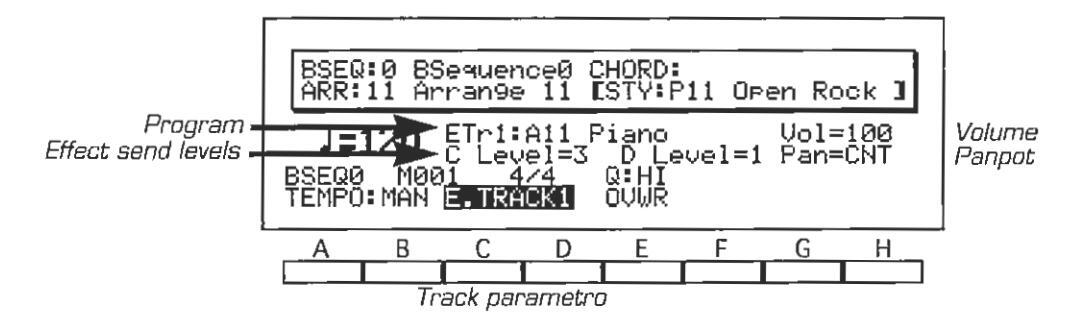
Program
[OFF, A11...Dr8]
Questi parametri permettono di selezionare i programmi che devono essere suonati dalle tracce extra corrispondenti.
È possibile cambiare il programma selezionato sia con i controlli VALUE che con i tasti PROGRAM, come descritto alle pagine 27 e 28 della Guida Rapida.
Le tracce extra i cui parametri Program sono su OFF possono essere utilizzate per controllare le tracce di accompagnamento. (Vedere a pagina 135 della Guida Rapida per i dettagli.)
Volume (Vol)
[0...127]
[0...9, P]
Questi parametri impostano il volume delle tracce extra.
Impostando il volume della traccia a 0 la si renderà muta (anche se continuerà ad utilizzare parte della capacità polifonica dell' i2/i3 ). Il valore 127 porterà il volume al livello massimo, impostato con il parametro Level del programma selezionato (vedere le pagine 124 e 126).
Panpot (Pan)
[OFF, L15...L1, CNT, R1...R15, PRG]
Questi parametri impostano la posizione stereo di ogni traccia. Ciò avviene regolando i levelli dei segnali d'ingressonel sistema effetti attraverso i canali A e B. (Per una spiegazione di questi canali e la loro relazione con il sistema di effetti, vedere le pagine da 206 a 208 di questo manuale.)
L'impostazione CNT posiziona il suono della traccia al centro. I valori preceduti da una L lo spostano a sinistra, mentre R verso destra. Il suono si sposta maggiormente dal centro più il valore numerico è grande.
L'impostazione OFF permette di inviare il suono della traccia ai canali A e B. Infine, il valore PRG dice all' 2/i3 di usare il panning stabilito dai parametri Panpot del programma (vedere le pagine 125 e 126).
Effect Send Level C, D
Questi parametri determinano il livello dei segnali della traccia extra inviati al sistema effetti attraverso i canali C o D.
Si può stabilire un livello da 0 (nessun segnale) a 9 (massimo) per ogni canale. Impostando questi parametri su P, l' i2/i3 userà i livelli di effect send stabiliti con i parametri del programma (vedere le pagine 125 e 127).
Backing Sequence, Battute e Quantize
I parametri sulla quinta linea del display di Backing Sequence permettono di cambiare la sequenza di accompagnamento in uso. la corrente misura (detta anche backing sequence location pointer) ed il valore di quantizzazione utilizzato durante la registrazione in tempo reale. Il parametro Beat mostra l'indicazione di tempo corrente.
Tutti questi parametri vengono mostrati senza tenere conto di quale traccia è stata selezionata per la registrazione con il valore Track descritto a pagina 56.
Backing Sequence
Questa impostazione seleziona la backing seguence da suonare o registrare
Il numero e il nome della seguenza di accompagnamento selezionata appare nell'angolo in alto a sinistra del display. È possibile cambiare il nome della backing sequence con la funzione Rename Backing Sequence descritta a pagina 74.
Measure
Questo indica la posizione in cui la registrazione o il playback avrà inizio. Ogni traccia di una backing sequence può contenere fino a 999 misure.
Si può riportare il puntatore delle misure a 1 premendo il tasto RESET. L'i2/i3 azzererà questo puntatore automaticamente quando suonerà una backing sequence dall'inizio alla fine
Reat
Questa impostazione mostra l'impostazione di tempo della misura corrente.
Ogni volta che si inizia a registrare una nuova backing sequence, il parametro Beat utilizzerà l'indicazione di tempo dello stile selezionato.
53 Cambiare l'indicazione di tempo in una traccia
Se si desidera cambiare l'impostazione di tempo a metà di una traccia, si deve interrompere la registrazione e regolare il parametro Beat usando la funzione Event Edit.
Quando si aggiungono delle tracce ad una backing sequence, l' i2/i3 registrerà i nuovi dati usando la stessa indicazione di tempo delle tracce esistenti. Se letracce esistenti contengono dei cambi nell'indicazione di tempo nel mezzo di una sequenza, la nuova traccia seguirà tali cambi.
Fate attenzione, però, che le variazioni di tempo verranno applicate a tutte le tracce che contengono dati. Se si cambia il parametro Beat per una traccia, l'i2/i3 taglierà o espanderà ogni misura delle altre tracce per farle corrispondere alla nuova indicazione di tempo, come mostrato di seguito.
Quantize Deen Rool KBD1 A11 IT BEE
Backino Sequence e measu
[0...9]
[1...999]
[1/4...16/16]
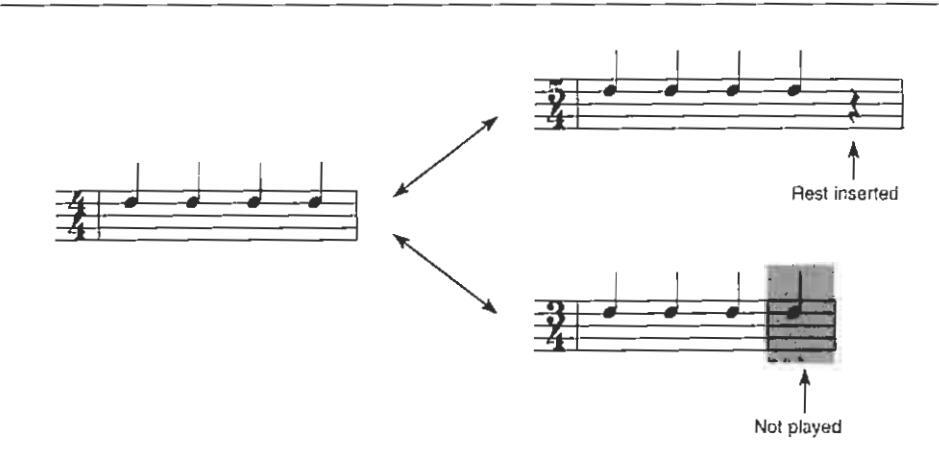
Se accidentalmente tagliate qualche misura cambiando il parametro Beat, non preoccupatevi: l' i2/i3 ha ancora i dati finali di quelle misure. Registrate di nuovo la nuova traccia usando la vecchia indicazione di tempo—o cambiate l'indicazione di tempo con la funzione Event Edit—e le altre tracce torneranno normali.
Non è possibile cambiare l'impostazione Beat durante la registrazione o la riproduzione.
Quantize
[HI, 3....]
Il parametro Quantize imposta il grado di accuratezza al quale l' i2/i3 regolerà il tempo dei dati di una traccia quando si registra.
Dovreste impostare questo parametro su HI quando volete che i dati registrati vengano riprodotti esatamente col tempo con cui sono stati registrati. Quando si utilizza questa impostazione, l' i2/i3 registrerà i dati utilizzandouna risoluzione di 96 impulsi per per quarto (PPQN).
Le altre impostazioni regoleranno il tempo di tutti i dati registrati avvicinandoli al più vicino intervallo specificato dall'impostazione. Così, impostando questo parametro su , tutte le note suonate verranno registrate come se valessero un quarto.
Se si registrano i pitch bend o altri dati relativi a dei controlli continui con una quantizzazione come o d, il cambio di controllo produrrà un suono innaturale durante la riproduzione. Per evitare che ciò accada, registrare i dati usando la più alta quantizzazione possibile, quindi utilizzare la funzione Quantize a pagina 5 di display del Modo Edit Style per correggere solo il tempo delle note. (Vedere pagina 67 per i dettagli sulla funzione Quantize.)
Tempo e Attività della Traccia
Il primo parametro sulla linea in basso della Pagina 1 permettedi selezionare sia il controllo del tempo manuale che automatico. La successiva impostazione seleziona sia le tracce dell'arrangiamento che una delle otto tracce extra come traccia da registrare.
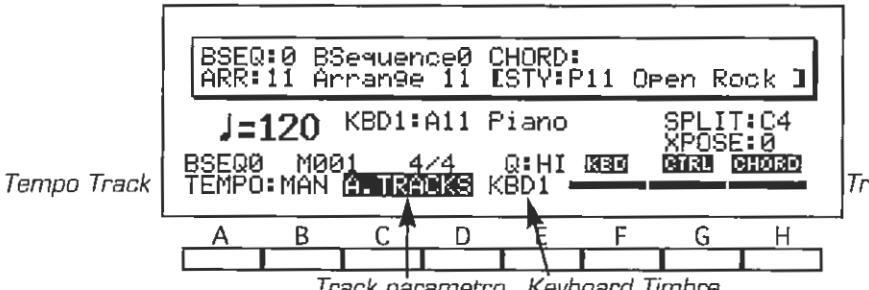
Track activity monitors
Quando si scelgono le tracce dell'arrangiamento per la registrazione, lo spazio restante sulla linea in basso conterrà un'impostazione del Timbro di tastiera che permette di scegliere tra i timbri nei modi layer e split e tre battute di attività della traccia che permetttono di controllare (e cambiare) lo status di registrazione e di playback della tastiera, delle tracce di controllo e degli accordi.
Selezionando una delle tracce extra per la registrazione, questo spazio verrà occupato da una o più impostazioni del modo registrazione. Queste impostazioni sono descritte nella prossima sezione.
Tempo Track
[MAN, AUT]
Questa impostazione permette di scegliere se la traccia di tempo controllerà automaticamente il tempo della backing sequence o no durante il playback.
Se si desidera che la traccia di tempo controlli il tempo mentre suona la backing sequence (o si registrano nuove tracce), impostare questo parametro su AUT.
Se si desidera regolare il tempo manualmente durante la riproduzione o la registrazione,portare questo parametro su MAN. La backing sequence suonerà con il tempo impostato, ignorando qualunque cambiamento.
Usate la funzione Event Edit funzione descritta a pagina 64 per aggiungere dei cambiamenti di tempo alla tracciao per modificare i cambi di tempo esistenti.
Track
[A.TRACKS, E.TRACK1...E.TRACK8]
Questa impostazione specifica la traccia da registrare. Si può selezionare A.TRACKS per registrare i dati sulla tastiera, gli accordi o le tracce di controllo o una delle E.TRACK per registrare sulla corrispondente traccia extra.
Selezionando le tracce dell'arrangiamento per la registrazione, la tastiera dell' i2/i3 suonerà i programmi assegnati ai timbri della tastiera con i parametri Program descritti a pagina 6 o a pagina 51. Selezionando una traccia extra, la tastiera suonerà il programma assegnatole con il parametro Program descritto a pagina 53.
Se avete usato il parametro Channel descritto a pagina 61 per assegnare altre tracce allo stesso canale MIDI della traccia selezionata, la tastiera suonerà anche i loro programmi.
Keyboard Timbre
[KBD1, KBD2]
Questa impostazione permette di selezionare il timbro di tastiera di cui si vuole cambiare il programma. Se lo cambiate, la freccia a sinistra dei parametri Program descritti a pagina 51 si muoverà su e giù per indicare il timbro selezionato.
Track activity
[---, REC, PLAY, MUTE]
Le tre barre sopra i tasti F, G e H vi dicono se la tastiera, il controllo e gli accordi delle tracce sono pronti per registrare o riprodurre i dati.
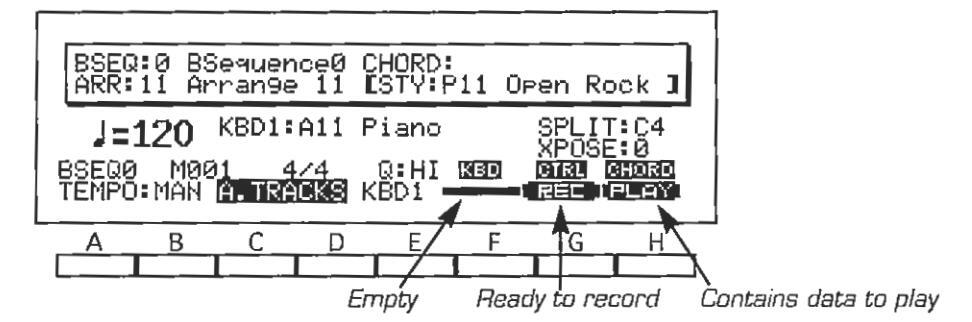
Quando una traccia è vuota, questo valore apparirà come una barra vuota. La parola PLAY apparirà in corrispondenza delle tracce che contengono dei dati—anche se essi consistono di sole misure vuote.
Quando si preme il tasto REC/WRITE per registrare sulla tastiera, un accordo o un controllo delle tracce, appariranno le lettere REC in tutte le tre barre di attività. Le tracce inizieranno a registrare con il modo overwrite —che viene descritto nella seguente sezione—appena si preme START/STOP.
È possibile to registrare i dati solo su ona o due di queste tracce. Spostate il cursore su qualunque traccia non volete registrare e usate i controlli VALUE per portare le lettere REC sulle barre vuote.
13 Muting delle tracce
Si può utilizzare la barra di attività della traccia per silenziare la tastiera, gli accordi o il controllo delle tracce durante il playback. Per mettere in mute una traccia, spostare semplicemente il cursore sulla sua barra di attività della traccia ed usare i controlli VALUE per passare l'impostazione tra PLAY e MUTE.
Mettere in Mute la traccia della tastiera significa silenziare quella parte. Silenziando la traccia di controllo, la backing sequence non potrà selezionare gli elementi di stile o riprodurre qualunque altra delle operazioni del pannello di controllo che avete registrato. Silenziando la traccia degli accordi, la backing sequence non potrà suonare i cambi di accordo programmati, anche se suonerà gli accordi che suonerete in tempo reale sulla tastiera.
Impostazioni del Modo Record
Selezionando una delle tracce extra per la registrazione, sulla prima pagina del Modo Backing Sequence, apparirà un valore del Modo Record sulla linea in basso del display. Questa impostazione permette di scegliere il metodo di registrazione da usare per registrare i dati nella traccia selezionata.
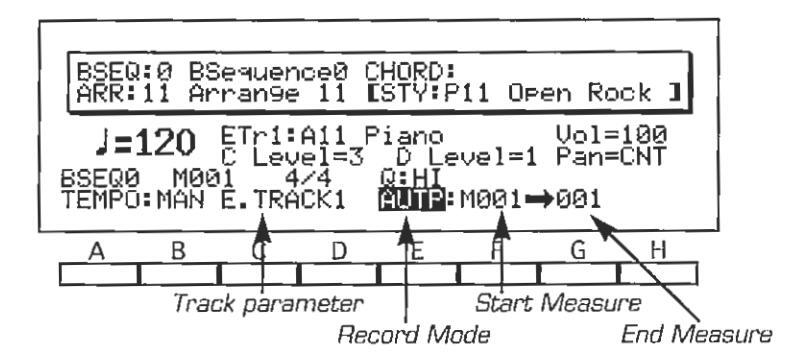
Se si sceglie "autopunch recording" come metodo di registrazione, l' i2/i3 mostrerà un paio di parametri che permettono di impostare l'inizio e la fine del segmento da registrare. Questi parametri appariranno alla fine di questa linea.
Record Mode
[OVWR, OVDB, AUTP, MANP]
Questa impostazione seleziona il metodo di registrazione in tempo reale che userete per registrare i dati della nuova sequenza di accompagnamento. L' i2/i3 offre quattro modi di registrare i dati nelle tracce extra in tempo reale.
Primo, ci sono due metodi di registrazione diretta. Potete scegliere OVWR per sostituire i dati già presenti sulla traccia o usare OVDB per registrare altri dati mantenendo anche quelli vecchi.
Se dovete ri-registrare una o più misure nel mezzo di una backing sequence, potete scegliere uno dei due metodi di registrazione a punch-in. Usate AUTP se si desidera che l' i2/i3 entri ed esca dal modo registrazione automaticamente o MANP se preferite farlo manualmente.
Le procedure dettagliate per l'uso di questi metodi di registrazione si può trovere nel Capitolo 7 della Guida Rapida.
Start Measure
Questa impostazione viene mostrata solo quando si imposta il Modo Record su AUTP. Quando si utilizza l'autopunch recording, l' i2/i3 inizierà a registrare all'inizio della misura selezionata qui.
End Measure
Questa impostazione viene mostrata solo quando si imposta il Modo Record su AUTP. Quando si utilizza l'autopunch recording, l' i2/i3 finirà di registrare all'inizio della misura selezionata qui.
Per registrare solo una misura, impostare questo parametro allo stesso valore del parametro Start Measure.
[0...999]
[0...999]
PARAMETRI 1 EXTRA TRACK
La Pagina 2 di display del Modo Backing Sequence contiene i parametri per le otto tracce extra. Questi permettono di selezionare la destinazione di uscita per i dati della traccia proteggere il contenuto della traccia. Si può anche trasporre o scordare ogni traccia o regolare la sua estensione di pitch bend.
Track Status Track Protect Transpose Detune Pitch Bend Bange
| BSEQ0 | 2:E. | TRK P | ARAM | 1 ▶Tra | ack S | tatus | ||
|---|---|---|---|---|---|---|---|---|
|
us
set ne ge |
ETR1
UFF T+00 D+00 PR0G |
BOTH
OFF T+00 D+00 PROG |
BOTH
OFF T+00 D+00 PROG |
BOTH
OFF T+00 D+00 PROG |
BOTH
OFF T+00 D+00 PROG |
BOTH
OFF T+00 D+00 PROG |
BOTH
OFF T+00 D+00 PROG |
BOTH
DFF T+00 D+00 PR0G |
| A | В | С | D | E | F | G | Н | |
Questa pagina non permette di trasporre la traccia della tastiera. Invece, l'impostazione di TRANSPOSE verrà utilizzata per trasporre i timbri della tastiera.
Track Status
[OFF, INT, EXT, BOTH]
Questi parametri determinano se l' i2/i3 suonerà o trasmetterà i dati delle varie tracce corrispondenti durante la riproduzione di un arrangiamento.
Impostando uno di questi parametri su OFF, l' i2/i3 non suonerà le tracce corrispondenti. Con INT, invicrà i dati delle tracce al generatore di suoni interno ma non trasmetterà i dati dalla porta MIDI OUT.
Si può selezionare EXT quando si desidera che l' i2/i3 trasmetta i dati di una traccia ad un generatore esterno di suoni senza però suonare i dati stessi. Infine, BOTH permette di inviare i dati verso entrambe le destinazioni. Questa è l'impostazione normale per ogni traccia.
Questa impostazione influiosce anche sulla trasmissione delle note suonate sulla tastiera dell' i2/i3 quando si seleziona una delle tracce extra per la registrazione. Selezionando una traccia impostata su OFF o INT, l' i2/i3 non trasmetterà i dati di tali note dalla porta MIDI OUT. Selezionando una traccia impostata su EXT, il generatore interno dell' i2/i3 non risponderà alla tastiera.
Track Protect
Questi varametri permettono di proteggere i dati registrati nella traccia
Quando si porta uno di loro su ON , l' i2/i3 non permette di registrare altri dati di nota, cambi di programma o di volume sulla traccia corrispondente. Né permette di modificare i dati della traccia con la funzione Event Edit descritta a pagina 64.
Potrete regolare i parametri della traccia extra dalla Pagina 1 di display del Modo Backing Sequence. Tuttavia, dato che l' i2/i3 non scrive questi cambiamenti in memoria, è possibile riportare le impostazioni ai loro valori originali ad ogni momento premendo il tasto RESET. Il valore ON è utile quando si vuole provare dei cambi di programma, volume o panning prima di registrarli veramente.
Questo parametro è di solito su OFF per pater registrare e modificare i dati delle sequenze di accompagnamento.
Transpose (T)
[-24...+24]
[OFF. ON]
Questi parametri permettono di trasporre le tracce verso l'alto o il basso in semitoni, fino ad un massimo di due ottave. Il valore 0 produce il pitch standard per il programma selezionato.
La relazione tra questi parametri delle impostazioni Scale del Modo Global (vedere a pagina 222) e il loro effetto sui dati trasmessi dalla porta MIDI OUT, è determinata dal parametro Xpose Pos (vedere pagina 211).
53 Se a traccia non suona le note alte...
Dato che ogni suono multiplo ha un limite superiore alla sua estensione, alcune tracce possono non produrre suono se le si traspongono verso l'alto e si suonano delle note nella parte più alta della tastiera.
Detune (D)
[-50...+50]
Questi parametri regolano il pitch delle tracce relative in passi di un centesimo, fino ad un massimo di 50 cents (mezzo semitono). Vengono utilizzati maggiormente per scordare due tracce che suonano all'unisono, per creare un suono più ricco.
Per ottenere questo effetto, impostare il parametro Channel per due tracce allo stesso valore ma registrare i dati solo su una di queste tracce (vedere pagina 61). Regolare poi i parametri Detune per entrambe le tracce, aumentando l'una e diminuendo l'altra dello stesso valore. (Se scordate solo una traccia, la coppia di tracce produrrà un suono scordato.)
Estensione del Pitch Bend (B)
[-12...+12, PROG]
Questi parametri impostano l'estensione in cui le tracce suoneranno o registreranno i dati di pitch bend.
Il valore massimo di 12 sposterà il pitch di un'ottava. I valori positivi alzeranno il pitchspostando il joystick a destra e lo abbasseranno spostandolo a sinistra. I valori negativi avranno effetto opposto.
Questi parametri sono di solito impostati su PROG , in modo che ogni traccia utilizzi l'estensione di pitch bend del programma selezionato.
PARAMETRI 2 EXTRA TRACK
La Pagina 3 di display del Modo Backing Sequence contiene i parametri realtivi al MIDI per le tracce extra. La prima di queste seleziona il canale MIDI usato da ogni traccia. Le altre sono dei filtri che permettono di combinare due o più programmi in un setup a velocity-switch o di split di tastiera.
| BSEQ0 | 3:E. | TRK P | ARAM | 2 ▶Ch | annel | ||||
|---|---|---|---|---|---|---|---|---|---|
|
Channel
Nindow Top daw Bottom Nindow Top dow Bottom |
9131
127 001 69 C-1 |
03
127 001 69 C-1 |
04
127 001 69 C-1 |
05
127 001 69 C-1 |
96
127 991 69 C-1 |
07
127 001 69 C-1 |
908
127 001 69 C-1 |
09
127 001 G9 C-1 |
|
| - | A | В | С | D | Ę | F | G | Н | |
Questa pagina non permette di impostare il canale MIDI o le finestre di dati per la traccia di tastiera. Una backing sequence utilizzerà automaticamente le impostazioni del canale e della dinamica selezionate per i timbri della tastiera nell'arrangiamento che sta suonando(si veda pagina 11). Le impostazioni di tonalità per la traccia di tastiera sono sostituite dai modi di assgnazione della tastiera descritti a pagina 116 della Guida Rapida.
Channel
[1...16]
[1...127]
Questi parametri impostano i canali MIDI per ogni traccia. La traccia userà questo canale per ricevere i dati MIDI dalla tastiera e dalla porta MIDI IN. Trasmetterà i suoi dati su questo canale a seconda se il parametro Track Status (vedere pagina 59) è impostato su EXT o BOTH.
Si possono impostare due o più tracce su un singolo canale MIDI. Il generatore di suoni suonerà all'unisono, i programmi assegnati a tutte le tracce impostate su quel canale quando si seleziona una delle tracce per il parametro Track descritto a pagina 56. (Suonerà anche tutti i programmi quandoriceve i dati per quel canale attraverso la porta MIDI IN.)
Si possono impostare due o più tracce per usare lo stesso canale MIDI, poi dividere i dati di esecuzione tra le tracce. Lo troverete utile, ad esempio, per registrare le note in una traccia e controllare i dati come il cambi di volume e pitch bend in un'altra.
Vel Window Top
Questi parametri impostano le dinamiche più alte a cui le tracce corrispondenti suoneranno. Quando si utilizza il Modo layer , si possono usare insieme ai parametri Vel Window Bottom, descritti di seguito, per combinare i due timbri della tastiera in un arrangiamento velocity-switch o velocity-layer.
Ad esempio, si può impostare il parametro Vel Window Top per KBD1 a 100, e Vel Window Bottom per KBD2 a 101. l timbri suoneranno programmi differenti—suoni di chitarra stoppata e normale, ad esempio—per creare l'effetto di un chitarrista che passa da un modo all'altro di suonare.
La prima traccia registrerà tutti i data, suonando solo le note con bassa dinamica, mentre la seconda traccia suonerà le altre.
Le impostazioni dinamiche possono anche essere sovrapposte per creare deigli effetti layer. Ad esempio, si può impostare un timbro sul suono di piano che suoni sempre ed un altro che aggiunga un suono d'organo solo a valori di dinamica elevati.
🕬 Impostare questi parametri dalla tastiera!
Si possono impostare i parametri di dinamica suonando le note con la forza desiderata sulla tastiera dell' i2/i3 mentre si tiene premuto il tasto cursore per il timbro di tastiera corrispondente.
Vel Window Bottom
Questi parametri impostano la dinamica più bassa a cui, i due timbri suoneranno. Si possono usare insieme ai parametri Vel Window Top, descritti sopra.
Key Window Top
[C-1...G9]
Questi parametri impostano le note più alte a cui le tracce corrispondenti suoneranno. Si possono utilizzare insieme ai parametri Key Window Bottom, descritti sotto, per registrare e suonare i dati con i cambi di programma gestiti dalla tastiera.
La tecnica per usare questi parametri è simile a quella descritta per i parametri Vel Window Top, sopra.
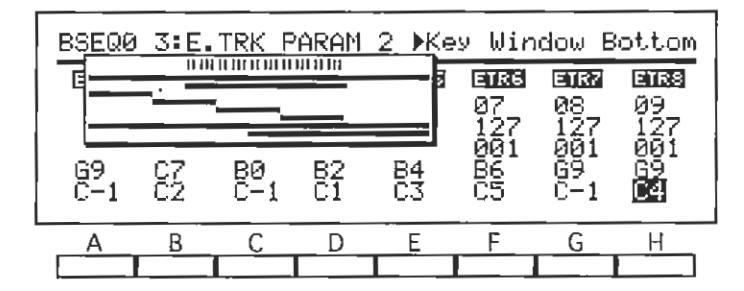
Quando si modificano questi parametri, l' i2/i3 visualizzerà un disegno della tastiera per ogni traccia. Per chiudere questo display, spostare il cursore su un altro parametro.
🐃 Impostare questi parametri dalla tastiera
È possibile impostare i parametri key window suonando le note desiderate sulla tastiera dell' i2/i3 mentre si tiene premuto il tasto cursore per la traccia corrispondente.
Key Window Bottom
[C-1...G9]
Questi parametri impostano le note più basse a cui le tracce corrispondenti suoneranno. Si possono usare insieme ai parametri Key Window Top, descritti sopra.
EDIT TRACK
La quarta pagina del Modo Backing Sequencepermette di registrare i dati a step anziché in tempo reale e modificare i singoli eventi all'interno della backing sequence registrata. Questa pagina contiene anche delle utilità che permettono di cancellare, unire o copiare le tracce o cancellare un'intera sequenza di accompagnamento.
| BSEQ | ) 4:ED | IT TR | ACK | ▶Tr | ack | |||
|---|---|---|---|---|---|---|---|---|
|
▶Step Recordin9
Event Edit Erase Track Bounce Track |
Copy
Eras |
Trac
e B.S |
k
eque |
ence | ||||
| KED TRACK MOD: | (RE | C+S/S | to | Start) | ||||
| _ | Α | В | D | Е | F | G | Н | |
Molte delle funzioni su questa pagina permettono di cancellare o cambiare grandi quantità di dati della backing sequence. Dato che è possibile annullare questi cambiamenti con il tasto COMPARE, l' i2/i3 di solito non chiederà la conferma prima di effettuare l'operazione. (Lo farà se non ci fosse memoria sufficiente per salvare i dati vecchi.)
Step Recording
funzione
La funzione Step Recording permette di inserire le note una per volta, specificandone la lunghezza ed il tempo. Se si usa questo metodo per registrare delle misure che già contengono dei dati, i vecchi dati verranno sostituiti da quelli che state registrando.
Per utilizzare questa funzione, prima selezionare la traccia da registrare che si trova sopra i tasti cursore A e la misura da cui iniziare la registrazione, sopra il tasto C. Quindi premere REC/WRITE, seguito da START/STOP. L' i2/i3 selezionerà il display seguente.
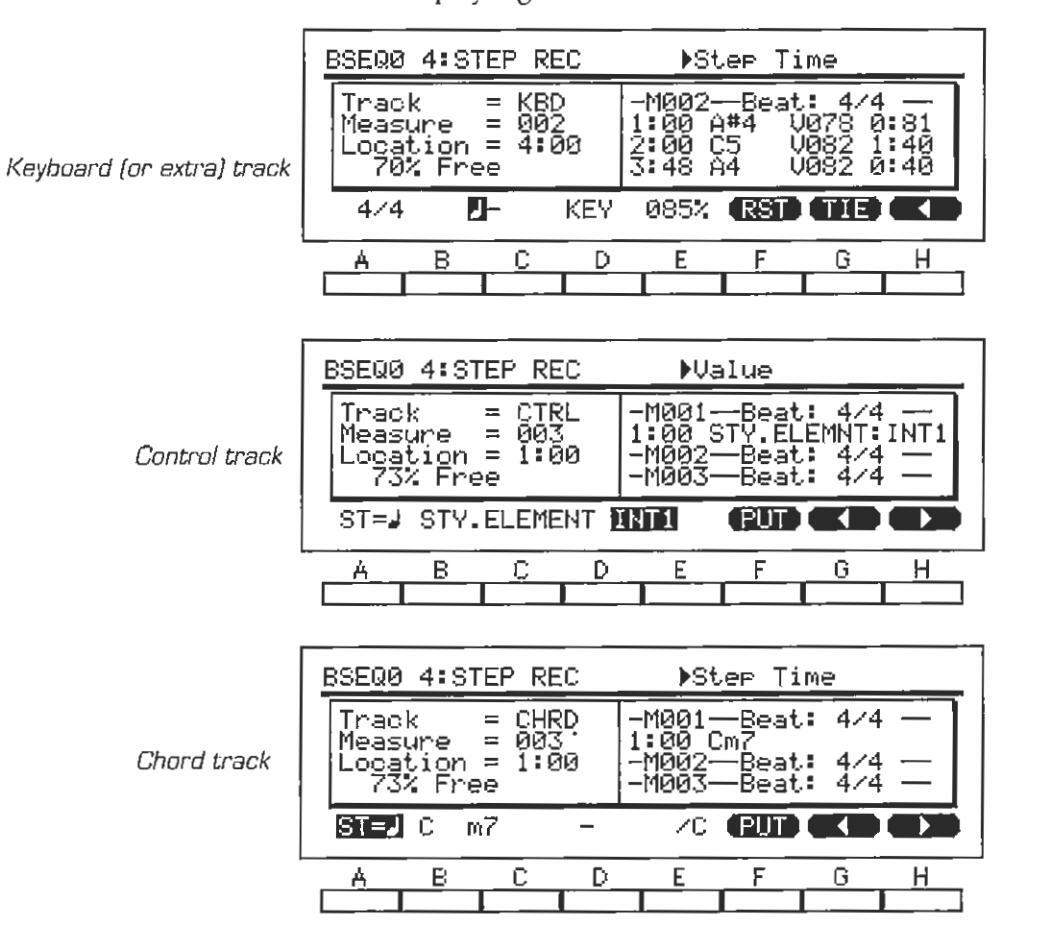
Utilizzate questo display per registrare i dati a step. Al termine della registrazione, premere ancora il tasto START/STOP per uscire dalla funzione Step Recording.
Istruzioni dettagliate per l'uso della funzione Step Recording si possono trovare a pagina 92 della Guida Rapida.
Event Edit
funzione
Ouesta funzione vi permette di modificare le caratteristiche dei singoli eventi musicali, come le note o i control changes MIDI. Si può anche usare per inserire o cancellare gli eventi.
Per utilizzare questa funzione, selezionare la traccia da modificare, riportata sopra il cursore B. Ouindi premere il tasto REC/WRITE. L' i2/i3 passerà sul display Event Filter, che permette di selezionare il tipo di evento da modificare.
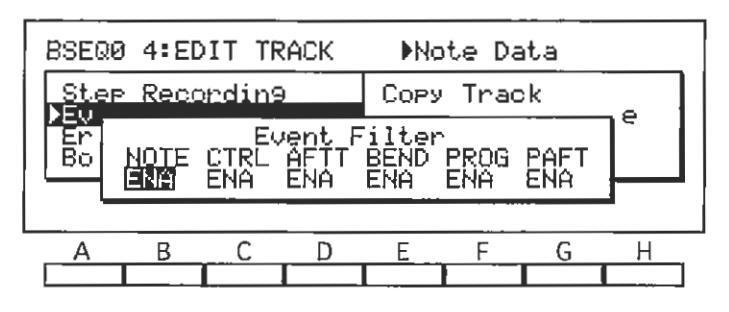
Ouando siete soddisfatti delle impostazioni del filtro, premere START/STOP per iniziare le modifiche. L'i2/i3 mostrerà il seguente display. Usate questo display per modificare gli eventi selezionati.
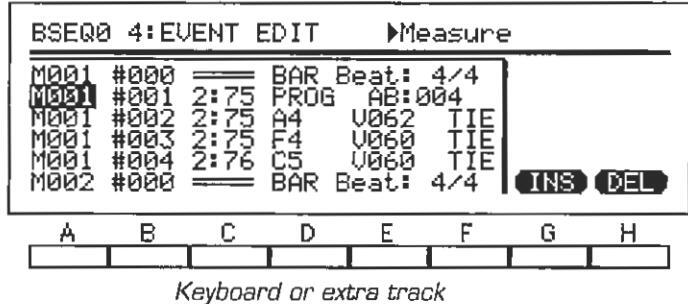

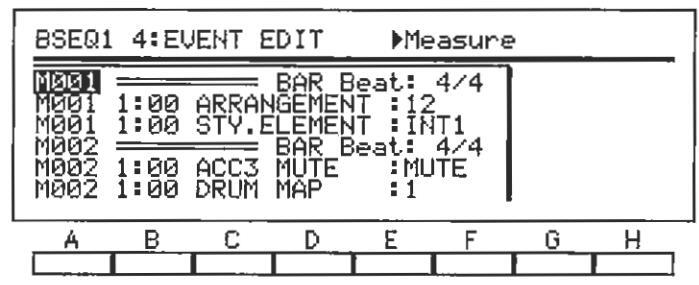
Control track
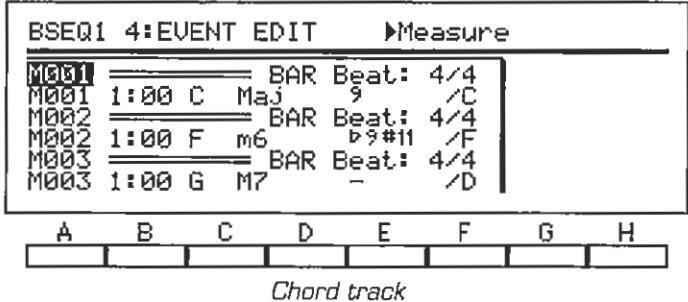
Quando avete terminato le modifiche, premere ancora il tasto START/STOP per lasciare la funzione Event Edit.
Le istruzioni dettagliate per l'uso della funzione Event Edit si possono trovare a pagina 83 della Guida Rapida.
Erase Track
funzione
Questa funzione cancella tutte le backing sequence da una traccia
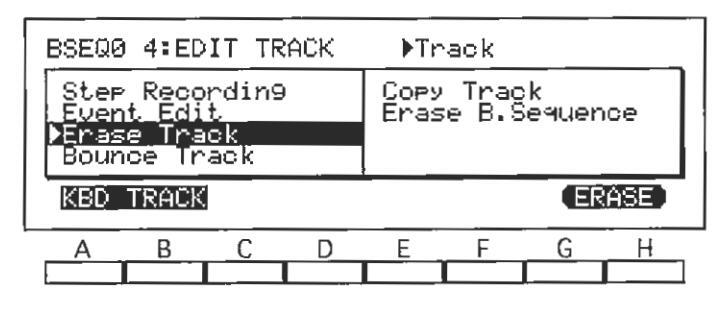
Per utilizzare questa funzione, selezionare la traccia da cancellare sopra il tasto cursore B. Quindi selezionaret [ERASE]. L' i2/i3 cancellerà la traccia senza chiedere conferma.
Bounce Track
funzione
Questa funzione unisce le backing sequence di una traccia con quelle di un'altra. La traccia che ne risulta utilizzerà l'assegnazione dei programmi, il canale MIDI e le altre impostazioni di traccia per la traccia di destinazione. Tutte le backing sequence verranno cancellate dalla traccia sorgente.
Se entrambe le tracce contengono dati di pitch bend o altri control change, questi dati possono dare risultati inaspettati una volta combinati. Potreste utilizzare la funzione Erase Measure, descritta a pagina 70, per cancellare tutti i dati di control change da una traccia o dall'altra prima di combinarle.
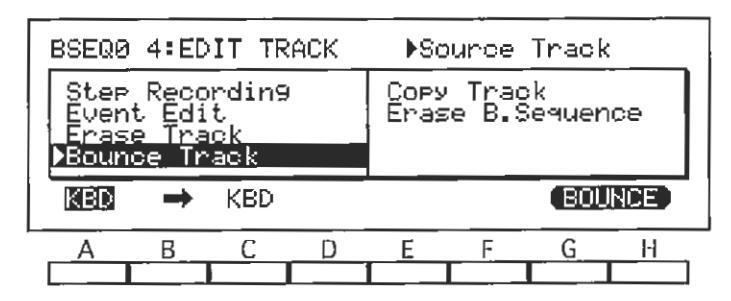
Per utilizzare questa funzione, selezionate la traccia sorgente sopra il tasto cursore A e la traccia di destinazione sopra il tasto C. (Potete selezionare solo la traccia di tastiera o una delle tracce extra per entrambe questi parametri.) Al termine, selezionate [BOUNCE]. L' i2/i3 combinerà le due tracce senza chiedere conferma.
Copy Track
funzione
Questa operazione copia le backing sequence da una traccia all'altra
Se la traccia selezionata come destinazione contiene già delle backing sequence, l' i2/i3 sostituirà queste sequenze con quelle della traccia sorgente. I dati della traccia sorgente rimarranno invariati.
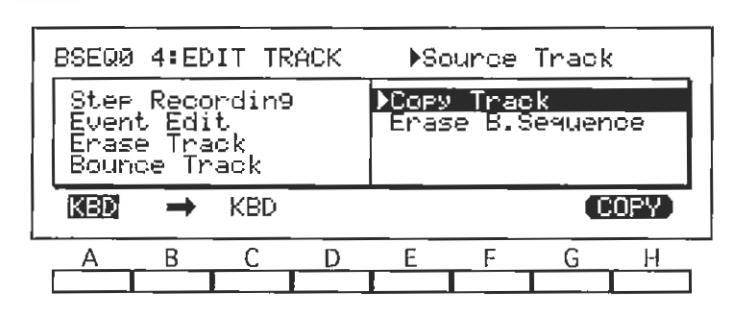
Per utilizzare questa funzione, selezionare la traccia da copiare sopra il tasto cursore A e la traccia di destinazione sopra il tasto cursore C. (Potete selezionare solo la traccia di tastiera o una delle tracce extra per entrambe questi parametri.) Al termine, selezionate [COPY].L' i2/i3 copierà la traccia senza chiedere conferma.
📨 Un modo più rapido per copiare le tracce
La funzione Copy Track è molto utile quando si modifica il duplicato di una traccia per crearne una variazione, come per una parte di armonia. Se desiderate che due strumenti suonino all'unisono, però, non dovrete copiare la traccia.Potete ottenere lo stesso effetto con molta meno memoria regolando il parametro Channel di una traccia vuota sullo stesso valore della traccia che si vuole suonare (vedere pagina 61).
Erase Backing Sequence
funzione
Questa operazione cancella tutti i dati dalla backing seguence selezionata
| BSEQ | 0 4:ED | IT TR | ACK | ||||
|---|---|---|---|---|---|---|---|
|
Ster
Ever Era: Bour |
Step Recordin9 Copy Tr
Event Edit Derase B Erase Track Bounce Track |
k
lequen |
ICE | ||||
| BSEQ0 | ER | ASE | |||||
| _ A | B | С | D | E | F | G | Н |
Per utilizzare questa funzione, selezionate [ERASE]. L' i2/i3 cancellerà la backing sequence senza chiedere conferma.
EDIT MEASURE
La Pagina 5 del display del Modo Backing Sequence permette di modificare i dati della traccia entro un'estensione specifica di misure. Si può correggere il tempo delle note registrate, trasporre le note o trasporre la musica in un'altra tonalità. Ci sono also funzioni che possono essere utilizzate per cancellare, copiare o inserire dei dati in una traccia in unità di una o più misure

Molte funzioni di questa pagina permettono di cambiare grandi quantità di dati in una volta sola. Dato che è possibile annullare questi cambiamenti con il tasto COMPARE, l' i2/i3 di solito non chiederà la conferma prima di effettuare l'operazione. (Lo farà se non ci fosse memoria sufficiente per salvare i dati vecchi.)
Quantize
funzione
Potete usare la funzione Quantize per regolare il tempo dei dati che sono già stati registrati.
Questa funzione è più flessibile del parametro Quantize sulla Pagina 1 del Modo Backing Sequence (vedere pagina 55) in cui si può selezionare un tipo di dati da quantizzare, lasciando gli altri dati invariati. Si può anche utilizzare il tasto COMPARE per annullare la quantizzazione nel caso non foste soddisfatti del risultato.
Per utilizzare questa funzione, selezionare la traccia da quantizzare sopra il tasto cursore A. (Selezionare CHRD, CTRL o TEMPO per quantizzarel'accordo, il controllo o le tracce di tempo, rispettivamente.) Quindi impostare la prima e l'ultima misura da quantizzare sopra i tasti B e C.
Se avete selezioanto ogni altra traccia che non sia di accordi, controllo o tracce di tempo, potete specificare il tipo di dati da quantizzare sopra il tasto D. La tabella seguente elenco le opzioni.
| Valore | Dati quantizzati |
|---|---|
| ALL | Tutti i dati |
| NOTE | Tutti i dati di Nota |
| CTRL | Tutti i messaggi dicontrol change |
| AFIT | I messaggi di aftertouch di canale e polifonico |
| BEND | Tutti i messaggi di pitch bend |
| PROG | Tutti i messaggi di program change |
Infine, impostate i parametri Quantize, Offset ed Intensity sopra i tasti E, F e G. Il parametro Quantize è lo stesso di quello usato per la registrazione in tempo reale. (Vedere pagina 55 per i dettagli.)
Il parametro Offset sposta la grigli di quantizzazione lontano dal valore delle note specificate a seconda della risoluzione. Si può impostare questo parametroda –96 a +96 , per spostare la griglia avanti o indietro di alcuni impulsi. Quindi,un'impostazione di +96 sposterà la griglia in avanti di un quarto.
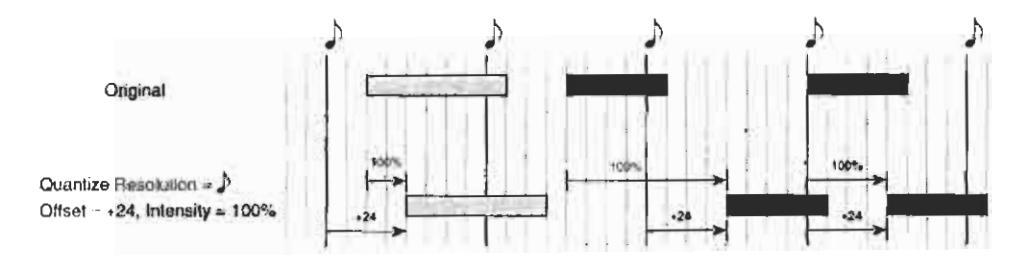
Il parametro Intensity regola il valore della funzione Quantize in percentuale. Di solito è impostato a 100, per spostare tutti gli eventi presenti sulla griglia. Si può impostare questo parametro a 50, per esempio, per spostare ogni evento solo a metà della sua posizione di registrazione sulla griglia. Impostandolo a 0 corrisponde a disattivare la funzione Quantize.
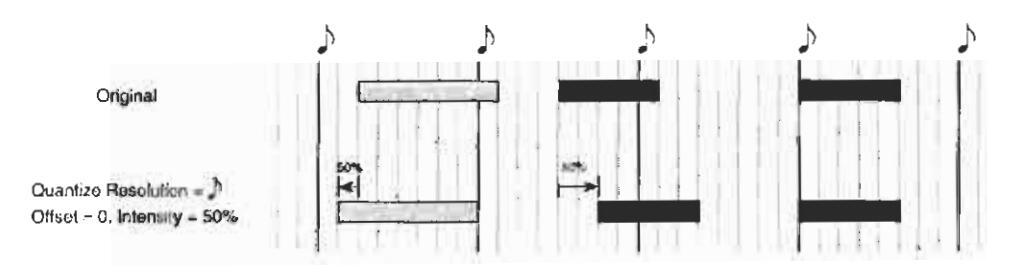
Quando siete sicuri delle scelte operate, selezionate [QTZ]. L' i2/i3 quantizzerà i dati specificati senza chiedere conferma.
Shift Note
funzione
Questa operazione sposta le note verso l'alto o cverso il basso. La potete utilizzare per trasporre un range specifico di note o tutte le note.
| Γ | BSEQØ | 5:ED | IT ME | ASURE | E ▶Tr | rack | ||
|---|---|---|---|---|---|---|---|---|
|
Quan
Shif Key Dele |
tize
L Not Trans te Me |
e
Pose asure |
Eras
Cops Inse |
se Meas
/ Meas ert Me |
sure
asure |
, | ||
| KBD | MØØ | 1→001 | C-1 | ÷69 | Shif | `t≕+00 | SFT | |
| А | В | С | Ð | Е | F | G | Н | |
Per utilizzare questa funzione, impostare la traccia di cui si vogliono trasporre le note, sopra il tasto cursore A. Quindi impostare la prima e l'ultima misura interessate dall'operazione sopra i tasti B e C.
Utilizzare poi i parametri Note Range Bottom e Top sopra i tasti D e E per specificare il range delle note da trasporre. Normalmente questi parametri sono impostati a C -1 e G9 , rispettivamente, per trasporre tutte le note. Si possono cambiare entrambe i parametri entro questa estensione per trasporre solo un numero limitato di note. (Si possono impostare questi parametri suonando le note desiderate sulla tastiera dell' i2/i3 mentre si tiene premuto il tasto cursore per ognuna.)
Infine, impostare il numero di semitoni per cui le note verranno trasposte solpra il tasto H. Le note possono essere trasposte, in alto o in basso, per un massimo di due ottave.
Al termine selezionare ISFTI. L' i2/i3 trasporrà le note senza chiedere conferma
Kev Transpose
funzione
Questa operazione traspone la tonalità della musica in un determinato range di misure.
| BSEQ0 5∶EDIT MEASURE ▶Track | |||||||||
|---|---|---|---|---|---|---|---|---|---|
|
Quant
Shift Xey Delet |
Quantize
Shift Note Mey Transpose Delete Measure |
se Me
y Mea ert M |
asure
Isure leasure |
||||||
| KBD | MØØ | 1→001 | Cmaj | ⇒Cr | naj | TRANS | POSE | ||
| A B C D E F G H | |||||||||
Per utilizzare questa funzione, selezionare la traccia da trasporre, sopra il tasto cursore A. Quindi impostare la prima e l'ultima misura interessate dall'operazione sopra i tasti B e C.
Selezionare quindi la tonalità su cui trasporre la traccia selezionata, sopra il tasto D.
È possibile selezionare qualunque tonalità maggiore o minore per la nuova tonalità della traccia. (Si può impostare la porzione del nome della nota per questo parametro suonando la nota desiderata sulla tastiera dell' i2/i3 mentre si tiene premuto il tasto cursore D o E.)
Al termine selezionare[TRANSPOSE].L' i2/i3 trasporrà la musica senza chiedere conferma.
Delete Measure
funzione
Questa operazione taglia una o più misure dalla traccia specificata.
Per utilizzare questa funzione, selezionare una traccia sopra il tasto cursore A. Scegliere ALL per tagliare le misure da tutte le tracce, comprese quelle di accordi, controlli e tempo.
Quindi selezionare la prima e l'ultima misura da cancellare sopra i tasti B e C, rispettivamente. (Impostare lo stesso numero per entrambe per cancellare solo una misura.)
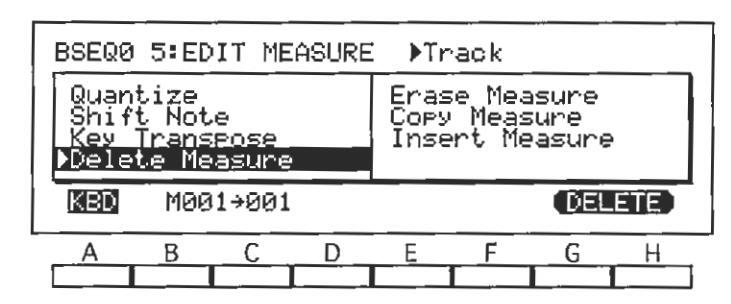
Quando avrete fatto le vostre scelte, selezionate [DELETE]. L' i2/i3 cancellerà le misure senza chiedere conferma.
🔊 Se la backing sequence include cambi nell'indicazione di tempo
Tutte le misure che seguono le misure cancellate verranno spostate in avanti. Se si cancellano delle misure solo da una traccia, le misure spostate in avanti utilizzeranno la stessa indicazione di tempo delle misure corrispondenti delle altre tracce.
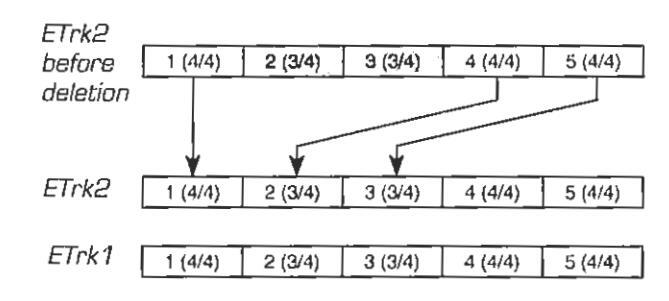
Le misure rinumerate potrebbero così risultare troncate o espanse come risultato dell'operazione. (Vedere la spiegazione del parametro Beat per i dettagli.)
Erase Measure
funzione
Ouesta operazione cancella alcuni o tutti i dati da una o più misure
Per utilizzare questa funzione, scegliere una traccia sopra il tasto cursore A. Scegliere ALL per cancellare tutte le tracce, comprese quelle di accordi, controllo e tempo. (Se si desidera cancellare i dati solo dalla traccia di tempo, usare la funzione Event Edit descritta a pagina 64.)
| BSEQØ 5∶EDIT MEASURE ▶Track | ||||||||||
|---|---|---|---|---|---|---|---|---|---|---|
|
Quantize
Shift Note Key Transpose Delete Measure Delete Measure |
asure
asure asure |
|||||||||
| KED M001+001 ALL C-1 +G9 (ERASE) | ASE | |||||||||
| A B C D E F G H | H | |||||||||
Quindi selezionare la prima e l'ultima misura da cancellare sopra i tasti B e C, rispettivamente. (Impostare lo stesso numero per entrambe per cancellare solo una misura.)
Infine, impostare il tipo di dati da cancellare sopra il tasto D. La tabella seguente mostra le varie opzioni.
| Valore | Dati cancellati |
|---|---|
| ALL | Tutti i dati |
| NOTE | Tutti i dati di Nota |
| CTRL | Tutti i messaggi di control change |
| AFTT | I messaggi di aftertouch di canale e polifonico |
| BEND | Tutti i messaggi di pitch bend |
| PROG | Tutti i messaggi di program change |
Selezionando ALL o NOTE, si possono utilizzare i parametri Note Bottom e Note Top sopra i tasti cursore E e F per specificare un range di noteda cancellare. Normalmente questi parametri sono impostati su C–1 e G9, rispettivamente, per cancellare tutte le note. Potete cambiare entrambe i parametri per cancellare solo un certo gruppo di note.
Al termine, selezionate [ERASE]. L' i2/i3 cancellerà i dati dalle misure selezionate senza chiedere conferma.
Cancellare i control changes
Alcuni control change—come i cambi di damper o di pitch bend—possono "continuare" se si cancellano i messaggi li interrompono. Se ciò accade, dovrete o cancellare i messaggi che non si fermano o usare la funzione Event Edit (vedere a pagina 64) per correggere i dati.
Copy Measure
funzione
Questa operazione copia una o più misure, sia all'interno di una traccia che tra le tracce.
Per utilizzare questa funzione, specificare la traccia che contiene le misure da
copiare sopra il tasto cursore A. Scegliere ALL per copiare i dati da tutte le tracce. Quindi selezionare la prima e l'ultima misura da copiare sopra i tasti B e C. (Impostare lo stesso numero per copiare i dati solo da una misura.)
| 88EQ0 5:EDIT MEASURE →Track | ||||||||||
|---|---|---|---|---|---|---|---|---|---|---|
|
Quantize Erase Measure
Shift Note Delete Measure New Transpose Insert Measure |
2 | |||||||||
| KED M001→001 → KBD M001 COPY | ||||||||||
| Α | В | С | D | E | F | G | Н | |||
Selezionare la traccia di destinazione sopra il tasto E. (L' i2/i3 selezionerà automaticamente ALL se avete selezioanto ALL sopra il tasto cursore A e altrettanto per le impostazioni CTRL e CHRD. Se si desidera copiare i dati tra la traccia di tastiera e una delle tracce extra, prima selezionare la traccia extra. Quindi selezionate la traccia di tastiera premendo il tasto DATA ENTRY 0 mentre tenete premuto il tasto cursore appropriato.) Infine inserite il numero della misura dove l' i2/i3 inserirà il duplicato della misura sopra il tasto F.
Al termine, selezionare [COPY]. L' i2/i3 copierà i dati senza chiedere conferma. Se le misure di destinazione contengonogià dei datia, questi verranno sostituiti da quelli delle misure copiate.
🐵 Se la backing sequence include dei cambi nell'indicazione di tempo
Se le tracce diverse dalla traccia di destinazione contengono dati per le misure corrispondenti alle misure di destinazione, le misure copiate utilizzeranno la stessa indicazione di tempo delle altre tracce.
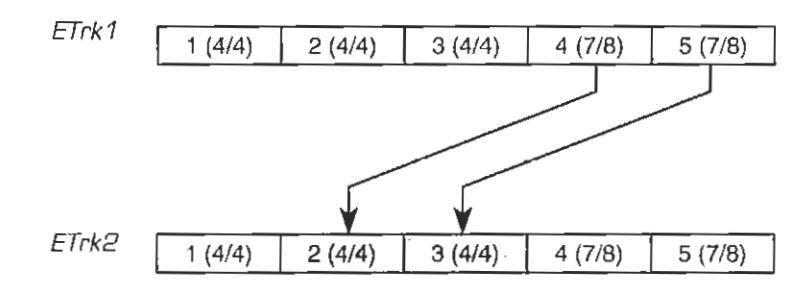
Le misure copiate potrebbero risultare troncate o espanse come risultato dell'operazione. (Vedere la spiegazione del parametro Beat per i dettagli.)
Insert Measure
funzione
Questa operazione permette di inserire una o più misure in una traccia ad una posizione specifica.
Per utilizzare questa funzione, selezionare la traccia che deve ricevere le nuove misure sopra il tasto cursore A. Scegliere ALL per inserire le misure in tutte le tracce.
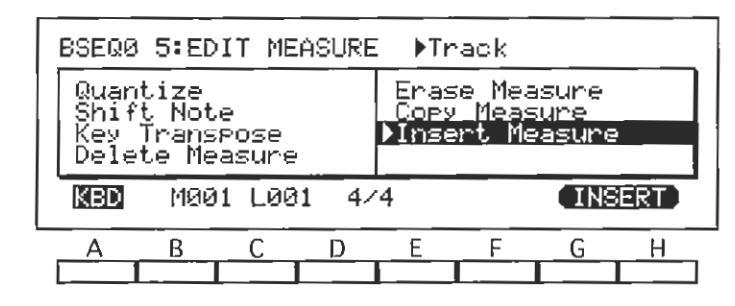
Specificare il numero della misura prima del punto in cui inserire le nuove mi-
sure sopra il tasto B e il numero delle nuove misure da inserire sopra il tasto C. Si può anche specificare un'indicazione di tempo per le nuove misure sopra il tasto cursore D—ma si veda la nota seguente.
Al termine, selezionare [INSERT]. L' i2/i3 inserirà le nuove misure sebnza chiedere conferma.
🕫 Se la backing sequence include dei cambi nell'indicazione di tempo
Selezionando una nuova indicazione di tempo sopra il tasto cursore D, le misure corrispondenti di tutte le tracce verranno troncate o espanse per corrispondere a questa indicazione di tempo.
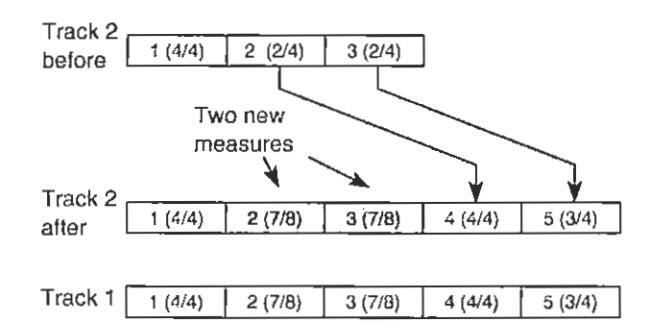
Time signature = 7/8 (above cursor key D)
Altrimenti, l' i2/i3 mostrerà ** / ** per questo parametro e le nuove misure useranno la stessa indicazione di tempo delle misure delle altre tracce che già contengono dei dati o delle misure seguenti se tutte le altre tracce sono vuote.
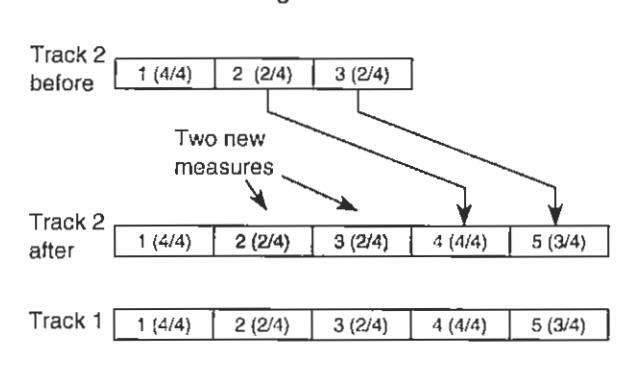
Time signature = **/** (above cursor key D)
Selezionando una nuova indicazione di tempo o no, tutte le misure che seguono quelle inserite verranno spostate verso il fondo. Se inserite le misure solo in una traccia, le misure spostate useranno la stessa indicazione di tempo delle misure corrispondenti delle altre tracce, come mostrato nei disegni sopra.
Le misure rinumerate potrebbero così risultare troncate o espanse come risultato dell'operazione. (Vedere la spiegazione del parametro Beat per i dettagli.)
EFFETTI
La Pagina 6 del display del Modo Backing Sequence permette di usare i due processori di segnale digitali per applicare degli effetti ad ogni backing sequence. Dato che entrambe i processori possono applicare due effetti simultaneamente, è possibile applicare una varietà di effetti diversi ai programmi utilizzati dalle backing sequence.
| BSEQ0 6:EFFECT Deffect Type | |||||||
|---|---|---|---|---|---|---|---|
|
FX1 01 H
2.0 P06 |
all
0 E62 |
HD31 |
:ON
L |
Mod:N
-Ø3 H |
0NE
-01 - |
I+00
FX |
|
|
FX2 19:C
T026 S0 [PARALLE |
FX2 19:Chorus 1 :ON Mod:NONE
T026 S0.33 M99 TRI L+04 H+04 [PARALLEL3] FX1:L4 R4 FX2:L4 |
||||||
| AB | C | D | E | F | G | Н | |
Tutti i programmi suonati dalle backing sequence utilizzeranno le impostazioni di effetto realizzate su questa pagina. Bisogna fare attenzione, tuttavia, che le impostazioni dell'effetto selezionate nel Modo Backing Sequence potrebbero essere diverse da quelle assegnate ai programmi nel Modo Edit Program o Arrangement Play. Perciò, se si usa il Modo Program per ascoltare i suoni prima di assegnarli ad un arrangiamento, potreste scoprire che alcuni di essi quelli che impiegano impostazioni di effetto meno comuni—non produrranno il suono che vi aspettate quando l'arrangiamento suona.
Il modo più semplice per girare attorno al problema è quello di ascoltare prima i programmi nel Modo Arrangement Play, dopo aver selezionato gli effetti dell'arrangiamento. Se trovate che questo sia limitante allora potreste tentare con qualcosa di più intrigante. Potreste ascoltare i suoni nel Modo Program, quindi cercare di creare un setup di effetti—usando due effetti, se necessario—che riproduca la maggior parte possibile dei singoli effetti dei programmi.
Come terza alternativa, si può prendere la strada percorsa da molti ingegneri del suono. Prima di tutto, ascoltare i programmi senza effetti, scegliendoli per le loro qualità sonore. Poi, dopo averli assegnati alle tracce ed ai timbri della tastiera, aggiungere gli effetti in modo graduale per creare un setup di effetti personalizzato che possa evidenziare le caratteristiche migliori di tutti i programmi.
Dato che la pagina EFFECT nel Modo Backing Sequence presenta le stesse opzioni dei Modi Arrangement Play, Song e Edit Program, i contenuti di questa pagina sono descritti nei loro rispettivi Capitoli. Fare riferimento al Capitolo 7 per i dettagli sulle impostazioni degli effetti.
Si può richiamare la pagina EFFECT per modificare i parametri degli effetti mentre una backing sequence sta suonando, premendo il tasto PAGE+.
UTILITY
La pagina finale del display del Modo Backing Sequence contiene le funzioni di utilità che permettono di dare un nome alle backing sequence e cambiare altri parametri speciali. Inoltre, due funzioni relative agli effetti permettono di copiare o scambiare le impostazioni degli effetti.
| BSEQ0 7:UT | TILITY | ||||
|---|---|---|---|---|---|
|
▶Next B.Sa
Rename B. Metronoma Copy All |
equence
Sequence Effects |
Сог | >y∕Swa | ap FX | |
| Next:OFF | Auto | Start: | OFF | ||
| A B | C D | Ξ | F | G | Н |
| L |
Non è necessario "eseguire" le funzioni Next Backing Sequence, Rename Backing Sequence o Metronomo, dato che queste funzioni non sono in realtà che speciali parametri. L' i2/i3 registrerà le loro impostazioni, insieme a tutti i dati di backing sequence ed i parametri sulle altre pagine di display del Modo Backing Sequence, quando si salva la backing sequence su disco con le funzioni Save All Data o Save All B. Sequenc del Modo Disk (vedere le pagine 240 e 241).
Next Backing Sequence
funzione
Questa funzione permette di specificare una backing sequence da selezionare—e suonare—al termine della backing sequence selezionata.
Questa funzione è in realtà una coppia di parametri. Il parametro Next (tasti cursore da A ad E) identifica il numero della backing sequence—da BSEQ0 a BSEQ9 —che l' i2/i3 selezionerà quando la backing sequence in uso finisce. (Il nome di ogni backing sequence viene mostrato vicino al suo numero.) Se impostate questo parametro su OFF, rimarrà selezionata la backing sequence in uso.
Il parametro Auto Start (tasti F, G o H) dice all' i2/i3 che cosa suonare quando la sequenza di accompagnamento che sta suonando finisce. Se questo parametro è OFF , l' i2/i3 seleziona la prossima backing sequence, senza però suonarla. Se è impostato su ON , l' i2/i3 inizia automaticamente la riproduzione (a meno che il parametro Next sia disattivato, nel qual caso finirà semplicemente la riproduzione).
Questa funzione permette di impostare una catena di backing sequences che suonerà automaticamente.Per creare un anello continuo di backing sequences, impostare il parametro Next dell'ultima backing sequence sul numero della prima della catena edimpostare il parametro Auto Start su ON per tutte le sequenze. Ad esempio, se volete che le sequenze da 0 a 9 si ripetano ad anello, impostare il parametro Next della sequenza 9 su BSEQ0 .
Rename Backing Sequence
funzione
Potete usare questa funzione—che in realtà è un parametro speciale—per cambiare il nome alla backing sequence che si sta modificando. Il nome della backing sequence può avere un massimo di dieci caratteri.
| BSEQ0 | 7:UT | ILITY | , | ||||
|---|---|---|---|---|---|---|---|
|
Next
Nena Metr Copy |
. B.Se
me B. onome All |
euenc
Seque Effec |
e
n o e sts |
Сору | /Swap | FX | |
| BSEC | 10 B Se | quenc | ;e0 | INS | DEL | ||
| Α | В | С | D | E | F | G | Н |
Quando si seleziona la funzione Rename Backing Sequence, il nome della backing sequence appare sulla linea in basso del display, sopra i tasti cursore B e C. Cambiatelo con il nome desiderato come descritto a pagina 33 della Guida Rapida.
Metronomo
Questa funzione contiene quattro parametri che permettono di specificare come il metronomo funzionerà durante la registrazione e la riproduzione delle backing seguence che si stanno modificando.
Il parametro Switch (tasto cursore A o B) determina quando il metronomo suonerà. Quando questo parametro è su OFF non si sentirà mai. Se lo si porta su REC , il metronomo suonerà durante la registrazione ma non durante il playback. Suonerà in entrambe i casi se l'impostazione sarà su ON .
Il parametro Lead-In (tasto cursore C o D) imposta il numero di misure che il metronomo conterà prima che l' i2/i3 inizi a registrare quando si registra in tempo reale. Si può specificare un valore di lead-in di 0, 1 o 2 misure.
Il parametro Level (tasto cursore E o F) imposta il volume del metronomo. Impostando il parametro a 0 lo si renderà muto (anche se continuerà ad usare una nota della capacità polifonica dell' i2/i3 ). Il valore più alto, 99 porterà il volume al massimo.
Infine, il parametro Pan (tasto cursore G o H) seleziona i canali che forniranno il suono del metronomo. I primi tre valori (L, CNT e R) spostano il suono del metronomo a sinistra, al centro o a destra sui canali stereo (A e B). I secondi tre valori (C, C+D e D) fanno lo stesso per i canali di mandata effetti C e D. Selezionando ALL, l' i2/i3 produrrà il suono del metronomo attraverso tutti i quattro canali.
Copy All Effects
Questa funzione copia le impostazioni degli effetti da un programma, una backing sequence, una song o un altro arrangiamento dentro l'arrangiamento che si sta modificando.
Per usare questa funzione, sscegliere il tipo di dati da cui copiare i parametri degli effetti, sopra i tasti cursore B e C, e il numero dell'arrangiamento, backing sequence, song, o programma in questione, sopra il tastoE.
▶Source Mode Copy/Swap FX
COPY
funzione
BSEQ0 Z:UTILITY
anome All Effect

Copy/Swap FX
Questa funzione copia o scambia i valori dei parametri delle selezioni di effetti per gli arrangiamenti che state modificando.
Per usare questa funzione, selezionare la direzione in cui si vogliono copiare i dati degli effetti. Una freccia puntata verso una direzione indicherà due effetti che avranno le medesime impostazioni. Quando punta verso entrambe le direzioni, la funzione scambierà i dati dell'Effetto 1 con quelli dell'Effetto 2.
funzione
funzione
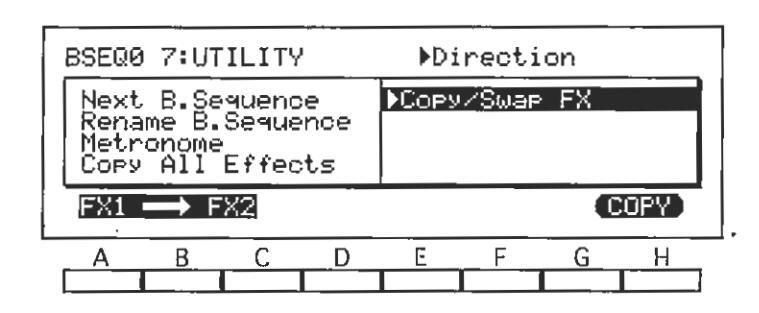
Al termine, selezionare [COPY] o [SWAP]. L' i2/i3 copierà o scambierà i dati dopo avervi chiesto conferma.
Capitolo 4 Modo Song
Il Modo Song dell' i2/i3 permette di registrare le song costituite da un massimo di 16 tracce indipendenti, ognuna delle quali può suonare un diverso programma dell' i2/i3 in risposta alle informazioni di nota che riceve sul proprio canale MIDI. Se vi avanza una traccia o della capacità polifonica, potete assegnarla alla tastiera dell' i2/i3 e suona-re insieme alla song.
L' i2/i3 vi permette di scegliere tra cinque metodi di registrazione in tempo reale per registrare la musica che suonate. È possibile anche registrare la musica in parti separate, utilizzando il metodo di registrazione a step . Come terza opzione, si possono registrare fino a 100 pattern di 99 misure ciascuno, quindi assegnarli alle tracce. La Registrazione a Pattern , come viene chiamata, permette di risparmiare memoria quando si registrano delle frasi brevi che vengono ripetute spesso nella song.
Il Modo Song divide i suoi parametri e funzioni tra undici pagine di display, che sono riepilogate sulla pagina seguente del manuale. Potete spostarvi tra le pagine con i tasti PAGE+ e PAGE– o premendo il tasto DATA ENTRY dopo il numero della pagina desiderata mentre si ticne premuto il tasto SONG. (Usare il tasto DATA ENTRY "–" per selezionare la Pagina 11.)
Le procedure generali per modificare i parametri ed usare le funzioni di utilità vengono descritte nel Capitolo 3 della Guida Rapida. Le procedure per registrare, riprodurre e modificare le song sono trattate nel Capitolo 7 di quel manuale.
La memoria di sequencer dell' i2/i3 può tenere fino a dieci backing sequences, fino ad un totale di 40,000 step di dati. Il Modo Backing Sequence condivide questa memoria con le song e i pattern registrati nel Modo Song. Ogni traccia di una sequenza di accompagnamento ha un limite di 16,000 step.
Il contenuto della memoria di sequenza viene perso spegnendo l' i2/i3 . Dopo ogni sessione di programmazione, assicuratevi di salvare le vostre backing sequences su disco usando una delle funzioni Save descritte nel Capitolo 9. (È una buona idea anche salvare i dati durante la sessione, per evitare perdite accidentali nel caso di un calo di tensione.)
Mentre si registrano e si modificano le song, si può premere il tasto COMPARE per annullare l'ultima operazione effettuata, sia questa una nuova traccia registrata o una piccola modifica apportata con una funzione di editing. Premendo questo tasto una seconda volta si ripristinerà il cambiamento. Si può utilizzare il tasto COMPARE per controllare doppiamente il lavoro di editing fatto.
La funzione Compare può essere limitata, a volte, dalla quantità di memoria disponibile. Quando non c'è sufficiente memoria perché l' i2/i3 vi permetta di comparare i dati dopo un cambiamento, apparirà un messaggio di avviso. In questo caso sarà meglio salvare i dati su disco prima di procedere con le modifiche, in modo da poter richiamare i vecchi dati qualora i dati modificati non fossero completamente di vostro gradimento.
Funzioni del Modo Song
LA tabella seguente mostra la struttura del Modo Song dell' i2/i3 . Per ogni pagina di display c'è il titolo di pagina, una breve spiegazione sui contenuti della pagina e il numero di pagina nel manuale dove troverete i contenuti descritti.
| Pagina | Titolo | Contenuti | Descrizione |
|---|---|---|---|
| Parametri di Traccia e barre di attività | 80-81 | ||
| 1 | REALTIME | Song pointers e modi di registrazione | 82-84 |
| Tempo controlli di registrazione | 85-86 | ||
| 2 | TRACK 1–8 | Track status, protozione o pitch control | 97_88 |
| 3 | TRACK 9–16 | 07-00 | |
| 4 |
CH/WINDOW
1–8 |
Canalo MIDI o finestre di dati | 80_00 |
| 5 |
CH/WINDOW
916 |
07-70 | |
| Step Recording | 91 | ||
| Event Edit | 91 | ||
| Erase Track | 92 | ||
| 6 | EDIT SONG | Bounce Track | 92 |
| Copy Track | 93 | ||
| Erase Song | 93 | ||
| Append Song | 94 | ||
| Delete Measure | 95 | ||
| Erase Measure | 96 | ||
| 7 |
EDIT
MEASURE |
Copy Measure | 98 |
|
EDIT
MEASURE |
99 | ||
| Put/Copy Pattern | 100 | ||
| Quantize | 103 | ||
| Shift Note | 104 | ||
| MODIFY | Key Transpose | 105 | |
| б | MEASURE | Modify Velocity | 105 |
| Modify Gate Time | 106 | ||
| Modify Contrl Data | 107 | ||
| Realtime Recording | 108 | ||
| Step Recording | 109 | ||
| Event Edit | 109 | ||
| DATTEDNI | Pattern Parameters | 110 | |
| У | PATTERN | Erase Pattern | 110 |
| Get From Track | 111 | ||
| Bounce Pattern | 112 | ||
| Copy Pattern | 112 |
| Pagina | Titolo | Contenuti | Descrizione |
|---|---|---|---|
| 10 | EFFECT | Parametri e posizionamento effetti | Capitolo 7 |
| Next Song | 114 | ||
| 11 | Rename Song | 114 | |
| Metronome | 114 | ||
| 11 | Copy All Effects | 115 | |
| Copy/Swap FX | 115 | ||
| 11 1 | Base Resolution | 116 |
REALTIME
La prima pagina del Modo Song contiene le impostazioni di base per la maggior parte delle operazioni di registrazione in tempo reale e di playback. Le prime quattro linee del display permettono di modificare i parametri di base per ognuna delle sedici tracce della song. Contengono anche le barre di attività della traccia, che indicano lo status di registrazione e playback di ogni traccia.
| Sc | ng numi | ng number and name | Program number and name | _ | |||||
|---|---|---|---|---|---|---|---|---|---|
| SONGO | New | Son9 | ▶A1 | 3:Ham | merPn | Ö | |||
| Track data field | A11 | A12 | A13 | A14 | A15 | A16 | A17 | A18 | |
| lrack activity bar | A21 | A22 | A23 | A24 | A25 | A26 | A27 | A28 | |
|
Song pointers, beat, and record mode
Tempo and recording controls |
SNG0
↓=120 |
Tr01
AUT |
M001
Q:HI |
4∕4
M∶OFF |
OVDB
PROG |
RAM - |
Parameter
Select |
||
| A | В | С | D | E | F | G | н | – seun iy | |
I campi parametro sulla prima e terza linea permettono di impostare il programma, il volume, il pan ed il livello di mandata effetti per ogni traccia. Si possono modificare questi parametri mentre si registra per inserire un programma e dei dati di control change in una traccia. Usate il valore di Parameter Select sulla linea in basso del display per selezionare il parametro da modificare. (Vedere pagina 86 per i dettagli.)
Il nome dei parametri mostrati da questi campi non apparirà, però, nell'angolo in alto a destra del display. (Il numero e il nome del programma assegnato alla traccia selezionata apparirà la.) Si può controllare il nome dei parametri visualizzati riferendosi all'impostazione di Parameter Select.
Le due linee in basso di questa pagina di display contengono i puntatori della posizione della ed un numero di altre importanti impostazioni che si utilizzeranno durante la registrazione delle song in tempo reale. Queste impostazioni vengono descritte nella prossima sezione.
Program
[A11...Dr8]
Quando Parameter Select è impostato su PROGRAM , questi campi permettono di selezionare il programma che suonerà ogni traccia.
È possibile cambiare il programma selezionato con i controlli VALUE o con i tasti PROGRAM, come descritto alle pagine 27 e 28 della Guida Rapida.
Volume (V)
[0...127]
Quando Parameter Select è impostato su VOLUME, questi campi regolano il volume di ogni traccia.
Impostando il volume di una traccia a 0 questa verrà silenziata (anche se continuerà ad utilizzare la capacità polifonica dell' i2/i3 ). Il più alto valore, 127 alzerà il livello al massimo valore impostato con i parametri Level del programma (vedere le pagine 124 e 126).
Panpot
[OFF, L15...L1, CNT, R1...R15, PRG]
Quando Parameter Select si trova su PANPOT , questi campi regolano la posizione stereo di ogni traccia. Lo fanno regolando i livelli dei segnali che arrivano agli effetti dai canali A e B.
Il valore CNT posiziona la traccia al centro. I valori preceduti da una L lo spostano a sinistra, mentre quelli con una R verso destra. Il suono si sposta maggiormente dal centro più il valore numerico è grande.
L'impostazione OFF permette di inviare il suono della traccia ai canali A e B. Infine, il valore PRG dice all' 2/i3 di usare il panning stabilito dai parametri Panpot del programma (vedere le pagine 125 e 126).
Effect Send Level C, D
Quando Parameter Select è impostato su C LEVEL o D LEVEL, questi campi determinano i livelli dei segnali della traccia inviati agli effetti del sistema attraverso i canali C o D.
Si può impostare il livello da 0 (nessun segnale) a 9 (massimo) per ogni canale. Se impostate questi parametri su P, l' i2/i3 userà i livelli di mandata effetti specificati dai parametri del programma (vedere pagina 125 e 127).
La natura di questi canali di mandata effetti e la loro relazione con i canali stereo canali (A e B) è descritta in dettaglio alle pagine 206 e 208.
Track activity
[---, REC, PLAY, MUTE, SOLO]
La barra sotto ogni campo dei dati di traccia indica se la traccia è pronta per registrare o per riprodurre i dati di song.
Doody to popped Front
Contains data to play
| 1 icady | i ipey | ||||||||
|---|---|---|---|---|---|---|---|---|---|
| Y | SONG | ιΝεω | Song | ▶Tr | ack | ||||
| 411 | A1,5 | A14 | A15 | A16 | A17 | A18 | |||
| A21 | A22 | A23 | A24 | A25 | A26 | A27 | A28 | ||
|
SNGØ
J=120 |
AUT |
M001
Q:HI |
**/**
M:OFF |
OVWR
PROG |
RAM | ||||
| А | В | Ċ | D | E | F | G | Н | ||
Quando una traccia è vuota, questo valore apparirà come una barra vuota. La parola PLAY apparirà in tutte le barre per tutte le tracce che contengono dei dati—anche se questi sono solo misure vuote.
Quando si preme il tasto REC/WRITE per registrare una traccia, le lettere REC appaiono sulla barra di quella traccia. La traccia inizierà a registrare i dati usando il modo di registrazione specificato con il valore Record Mode descritto nella prossima sezione—non appena si preme START/STOP.
Si possono registrare varie tracce per volta selezionando MULT per il parametro Track, assicurandosi poi che il valore REC appaia su tutte le barre di attività delle tracce da registrare. (Vedere la descrizione del parametro Track, nella prossima sezione, per i dettagli.)
™ Muting e "solo" delle tracce
È possibile usare la barra di attività della traccia per mettere in mute o in solo le tracce, durante il playback (o mentre si registrano nuove tracce).
Per silenziare una traccia, premere il tasto ARRANGEMENT/STYLE corrispondente alla traccia stessa (che è uno dei tasti della riga sopra per le tracce 1 da a 8 o uno dei tasti della riga in basso le tracce da 9 a 16). La parola MUTE appare sulla barra della traccia e questa non suonerà durante il playback.
Per riportare una traccia al normale stato di PLAY , premere il tasto ARRANGE-MENT/STYLE due volte o una sola, rispettivamente.
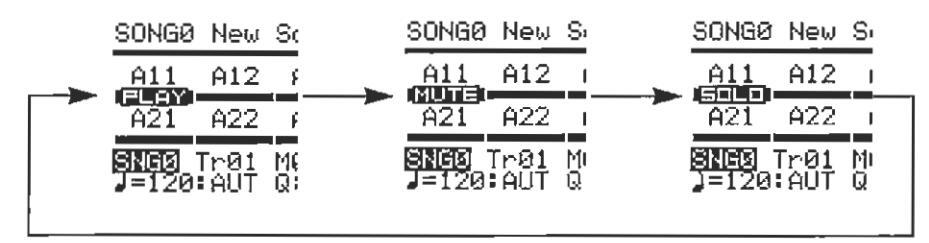
Song Pointers. Beat e Record Mode
I parametri sulla quinta linea di display del Modo Song permettono di cambiare la selezione della song e della traccia. la misura (detta anche song location vointer), il beat (o indicazione di tempo) ed il metodo di registrazione in tempo reale da utilizzare per registrare i nuovi dati
| SONGØ | New | Son9 | ►Re | cord | Mode | ||||
|---|---|---|---|---|---|---|---|---|---|
| A11 | A12 | A13 | A14 | A15 | A16 | A17 | A18 | ||
| A21 | A22 | A23 | A24 | A25 | A26 | A27 | A28 | ||
| Song, Tra c l | k, and Measure 🛶 |
-SNGØ
J=120 |
Tr01
MÁN |
M001
Q:HI |
PROG |
:001
RAM |
|||
| - | А | В | С | Þ | Ē | F | |||
| L I | I | Beat | |||||||
| Reco | ord Ma | ide S | start Me | asure, E |
Selezionando autopunch o loop recording come metodi di registrazione. l'i2/i3 mostrerà un paio di parametri per stabilire i punti di inizio e di fine del segmento da registrare. Questi parametri appaiono alla fine della guinta linea del display.
Song
Track
Ouesto valore seleziona la song da suonare o da registrare.
Il numero e il nome della song appare anche nell'angolo in alto a sinistra del display. Si può cambiare il nome della song con la funzione Rename Song descritta a pagina 114.
Ouesto valore specifica la traccia da registrare.
Si dovrebbe impostare questo parametro sul numero di una traccia specifica quando ci si prepara a registrare dalla tastiera. La tastiera suonerà il programma assegnato a quella traccia dal parametro Program descritto prima. (Se avete utilizzato il parametro Channel descritto a pagina 89 per assegnare altre tracce allo stesso canale MIDI della traccia selezionata, la tastiera suonerà anche i loro programmi.)
Si può impostare questo parametro su MULT per registrare varie tracce per volta. L' i2/i3 registrerà i dati in ingresso per tutte le tracce la cui barra di attività della traccia è su REC. La tastiera suonerà tutte le tracce assegnate al canale Global con i parametri Channel descritti a pagina 89.
Questa tecnica viene comunemente usati per le tracce multiple dei dati del sequencer trasmesse da un altro sequencer MIDI.
Measure
Ouesto indica la posizione dove inizia la registrazione o il plavback. Ogni traccia può contenere un massimo di 999 misure.
È possibile resettare il puntatore delle misure a 1 premendo il tasto RESET. L'i2/i3 riporterà il puntatore a zero quando si suona una song dall'inizio alla
Reat
[1/4...16/16]
Questo valore segna l'indicazione di tempo per la misura selezionata
Ogni volta che si comincia a registrare una nuova song, il parametro Beat riporterà il valore a 4/4. Quando si preme il tasto REC/WRITE per preparare
Tr1...Tr16. MULTI
[0...9]
[1...999]
l' i2/i3 alla registrazione, tutti i numeri dell'indicazione di tempo vengono sostituiti da asterischi.
| _ | ||||||||
|---|---|---|---|---|---|---|---|---|
| SONGØ | New | Son9 | €So | n9 | ||||
| A11 | A12 | A13 | A14 | A15 | A16 | A17 | A18 | |
| A21 | A22 | A23 | A24 | A25 | A26 | A27 | A28 | |
|
SNG
0
J=120 |
Tr01
:AUT |
M001
Q:HI |
**/**
M:OFF |
OVWR
PRÖG |
RAM | |||
| A | B | 0 | D | E | F_ | G | Н | |
| 1 |
Si può selezionare un'indicazione di tempo diversa da quella dell'elenco seguente prima di premere START/STOP per iniziare la registrazione.In caso contrario, l'i2/i3 registrerà in 4/4.
| Base Resolution | Beat | ||
|---|---|---|---|
| LOW (1/48) | da 1/4 a 9/4 | da 1/8 a 16/8 | da 1 /16 a 16 /16 |
| HIGH (,/96) | da 1/4 a 5/4 | da 1/8 a 10/8 |
Come questa tabella mostra, una grande varietà di indicazioni di tempo sono impostabili come Base Resolution su LOW (J/48). Vedere a pagina 116 per i dettagli sul parametro Base Resolution.
🕰 Cambiare l'indicazione di tempo in a traccia
Se si desidera cambiare l'impostazione di tempo a metà di una traccia, si deve interrompere la registrazione e regolare il parametro Beat usando la funzione Event Edit. La nuova indicazione di tempo avrà effetto all'inizio della misura a cui inizia la registrazione.
Quando si aggiungono delle tracce ad una backing sequence, l' i2/i3 registrerà i nuovi dati usando la stessa indicazione di tempo delle tracce esistenti. Se le tracce esistenti contengono dei cambi nell'indicazione di tempo nel mezzo di una sequenza, la nuova traccia seguirà tali cambi.
Fate attenzione, però, che le variazioni di tempo verranno applicate a tutte le tracce che contengono dati. Se si cambia il parametro Beat per una traccia, l' i2/i3 taglierà o espanderà ogni misura delle altre tracce per farle corrisponde-re alla nuova indicazione di tempo, come mostrato di seguito.
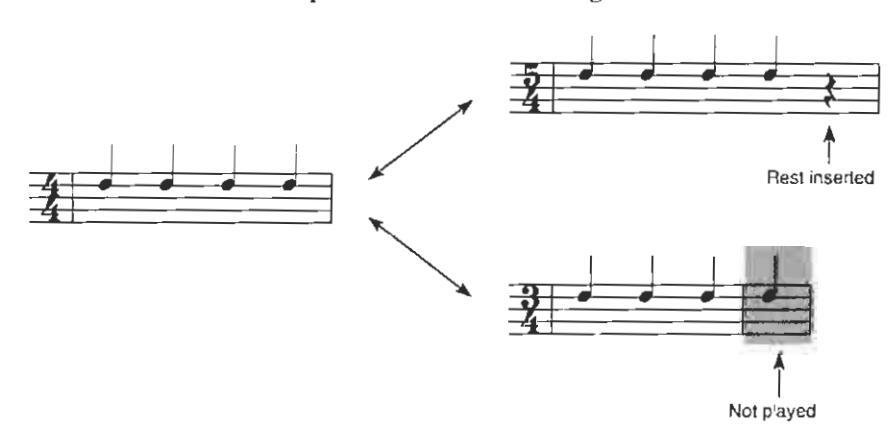
Se accidentalmente tagliate qualche misura cambiando il parametro Beat, non preoccupatevi: l' i2/i3 ha ancora i dati finali di quelle misure. Registrate di nuovo la nuova traccia usando la vecchia indicazione di tempo—o cambiate l'indicazione di tempo con la funzione Event Edit—e le altre tracce torneranno normali.
Non è possibile cambiare l'impostazione Beat durante la registrazione o la riproduzione
Becord Mode
TOVWR, OVDB, AUTP, MANP, LOOPT
Ouesto valore sceglie il metodo di registrazione in tempo reale da utilizzare per registrare i nuovi dati di song. L'i2/i3 offre cinque modi di registrare i dati in tempo reale.
Primo, ci sono due metodi di registrazione diretta. Si può scegliere OVWR per sostituire i dati già presenti nella traccia o usare OVDB per aggiungervene altri di nuovi
Se dovete ri-registrare una o più misure nel mezzo di una backing sequence potete scegliere uno dei due metodi di registrazione a punch-in. Usate AUTE se si desidera che l'i2/i3 entri ed esca dal modo registrazione automaticamente o MANP se preferite farlo manualmente.
Infine, si può utilizzare il valore LOOP per registrare una o più misure in una ripetizione a loop, così da poter aggiungere nuove note o dati di controllo ogni volta
Le procedure dettagliate per l'uso di questi metodi di registrazione si può trovare nel Capitolo 7 della Guida Rapida
Start Measure
Ouesta impostazione viene mostrata solo quando si imposta il Modo Record su AUTP o LOOP. Quando si utilizza l'autopunch recording, l'i2/i3 inizierà a registrare all'inizio della misura selezionata qui.
End Measure
Questa impostazione viene mostrata solo guando si imposta il Modo Record su AUTP o LOOP. Quando si utilizza l'autopunch recording. l' i2/i3 finirà di registrare all'inizio della misura selezionata qui
Per registrare solo una misura, impostare questo parametro allo stesso valore del parametro Start Measure.
[0...999]
[0...999]
Tempo e Controlli di Registrazione
Le prime due impostazioni sulla linea in basso della Pagina 1del Modo Song permettono di cambiare il tempo e registrare i cambi di tempo su una traccia di tempo. Si possono utilizzare le altre impostazioni per cambiare il valore di quantize usato durante la registrazione in tempo reale, mettere il metronomo su on e off e spostarsi tra i parametri mostrati sulle prime quattro linee del display.
| 1 | |||||||
|---|---|---|---|---|---|---|---|
| SONGØ | New | $on9 | 99% Fr | ee | |||
| A11 | A12 | h 13 | A14 | A15 | A16 | A17 | A18 |
| A21 | A22 | A23 | A2/4 | A25 | A26 | A27 | A28 |
|
SN60
J=120 |
Tr-91
AUI |
MC 01
Q HI |
4/4
M: OFF |
LOOF
PROC |
9:001
SRAM |
801
LADDJ |
ERA |
| A | B | C | D | E | F | G | 7 н |
| 1 | y | ||||||
| Tembo | Temp | o Tracl | k Pa | aramet | er Selec | rt Bui | ttons |
Quantize value Metronome mode
Selezionando il metodo di registrazione a loop con l'impostazione Record Mode (vedere la sezione precedente), l' i2/i3 mostrerà un paio di tasti funzione nell'angolo in basso a destra del display. Questi tasti, che permettono di cancellare le note da un range di misure da registrare, vengono spiegati nella descrizione del metodo di registrazione a pattern a pagina 77 della Guida Rapida.
FAD 2401
Tempo
| Tempo | [40240] | |
|---|---|---|
| , | ||
| ak dallacong Sunué impostare iL | ||
| ₹- = | ||
| - | ||
| 1 | ||
| And the second se | ||
| · * | ||
| 2 A | ||
| 2 F | ||
| · | ||
| , , | ||
|
. h
|
||
| £ | ||
| 4 | ||
| A | ||
| L. C. | ||
| - F | ||
| * | ||
| · | ||
Se si desidera regolare il tempo manualmente durante la riproduzione o la registrazione, portare questo parametro su MAN. La backing sequence suonerà con il tempo impostato, ignorando qualunque cambiamento.
Usate la funzione Event Edit funzione descritta a pagina 91 per aggiungere dei cambiamenti di tempo alla traccia per modificare i cambi di tempo esistenti.
Quantize
[HI, 3....]
Il parametro Quantize imposta il grado di accuratezza al quale l' i2/i3 regolerà il tempo dei dati di una traccia quando si registra.
Dovreste impostare questo parametro su HI quando volete che i dati registrati vengano riprodotti esatamente col tempo con cui sono stati registrati. Quando si utilizza questa impostazione, l' i2/i3 registrerà i dati utilizzando una risoluzione di 96 impulsi per quarto (PPQN).
Le altre impostazioni regoleranno il tempo di tutti i dati registrati avvicinandoli al più vicino intervallo specificato dall'impostazione. Così, impostando questo parametro su , tutte le note suonate verranno registrate come se valessero un quarto.
Se si registrano i pitch bend o altri dati relativi a dei controlli continui con una quantizzazione come o d, il cambio di controllo produrrà un suono innaturale durante la riproduzione. Per evitare che ciò accada, registrare i dati usando la più alta quantizzazione possibile, quindi utilizzare la funzione Quantize a pagina 5 di display del Modo Song per correggere solo il tempo delle note. (Vedere pagina 103 per i dettagli sulla funzione Quantize.)
Metronomo
[OFF, ON, REC]
Questa funzione permette di specificare come il metronomo suonerà.
Quando questo parametro è su OFF non si sentirà mai. Se lo si porta su REC, il metronomo suonerà durante la registrazione ma non durante il playback. Suonerà in entrambe i casi se l'impostazione sarà su ON.
🔊 Altre notizie sul metronomo
Il metronomo fa diminuire la capacità polifonica dell' i2/i3 di una nota quando viene utilizzato.
È possibile impostare il volume ed il pan del metronomo—così come il numero di misure da suonare prima che l' i2/i3 inizi a registrare—usando la funzione Metronome (vedere pagina 115 di questo manuale per i dettagli).
Parameter Select
Questo valore seleziona i contenuti dei campi traccia sulla prima e terza linea del display. Si può cambiare questo valore sia con i controlli VALUE che con il tasto STYLE per spostarsi attraverso i cinque parametri elencati di seguito.
| Valore | Parametro | Messaggio MIDI |
|---|---|---|
| PROGRAM | Program | Program change |
| VOLUME | Volume | Control change 7 |
| PANPOT | Panpot | Control change 10 |
| C LEVEL | Effect Send Level C | Control change 91 |
| D LEVEL | Effect Send Level D | Control change 93 |
Modificando questi parametri in registrazione, l' i2/i3 inserisce i vostri cambi nella traccia selezionata come messaggi MIDI elencati nella tabella sopra.
TRACK
Le Pagine 2 e 3 del display del Modo Song contengono alcuni parametri relativi alla traccia. Permettono di selezionare la destinazione di uscita per la traccia e proteggono i contenuti della traccia. Si può anche trasporre o scordare ogni traccia o regolare il suo range di pitch bend.
| SONGØ | 2#TR | ACK 1 | -8 |
).
€Tri |
ack S | tatus | _ | |
|---|---|---|---|---|---|---|---|---|
|
Track Status
Track Protect Transpose Detune Pitch Bend Range |
1581
BOTH OFF T+09 D+00 PR0G |
DISTRE
BOTH OFF T+00 D+00 PROG |
NUSSE
BOTH OFF T+00 D+00 PR0G |
NGKS
BOTH OFF T+00 D+00 PROG |
nicius
Both OFF T+00 D+08 PR06 |
ning
Both Off T+00 D+00 PROG |
DECEN
BOTH OFF T+00 D+00 PROG |
DISSE
BOTH OFF T+00 D+00 PROG |
| A | В | С | D | E | G | H. | ||
Le impostazioni per le tracce da 1 a 8 si trovano sulla pagina 2, mentre quelle per le tracce da 9 a 16 sulla pagina 3. I contenuti di queste due pagine di display sono gli stessi.
Track Status
[OFF, INT, EXT, BOTH]
Questi parametri determinano se l' i2/i3 suonerà o trasmetterà i dati delle varie tracce corrispondenti durante la riproduzione di una song.
Impostando uno di questi parametri su OFF, l' i2/i3 non suonerà le tracce corrispondenti. Con INT, invierà i dati delle tracce al generatore di suoni interno ma non trasmetterà i dati dalla porta MIDI OUT.
Si può selezionare EXT quando si desidera che l' i2/i3 trasmetta i dati di una traccia ad un generatore esterno di suoni senza però suonare i dati stessi. Infine, BOTH permette di inviare i dati verso entrambe le destinazioni. Questa è l'impostazione normale per ogni traccia.
Questa impostazione influisce anche sulla trasmissione delle note suonate sulla tastiera dell' i2/i3 quando si seleziona una delle tracce extra per la registrazione. Selezionando una traccia impostata su OFF o INT, l' i2/i3 non trasmetterà i dati di tali note dalla porta MIDI OUT. Selezionando una traccia impostata su EXT, il generatore interno dell' i2/i3 non risponderà alla tastiera.
Track Protect
Questi parametri permettono di proteggere i dati registrati nella traccia.
Quando si porta uno di loro su ON, l' i2/i3 non permette di registrare altri dati di nota, cambi di programma o di volume sulla traccia corrispondente. Né permette di modificare i dati della traccia con la funzione Event Edit descritta a pagina 91.
Potrete regolare i parametri della traccia extra dalla Pagina 1 di display del Modo Backing Sequence. Tuttavia, dato che l' i2/i3 non scrive questi cambiamenti in memoria, è possibile riportare le impostazioni ai loro valori originali ad ogni momento premendo il tasto RESET. Il valore ON è utile quando si vuole provare dei cambi di programma, volume o panning prima di registrarli veramente.
Questo parametro è di solito su OFF per poter registrare e modificare i dati delle sequenze di accompagnamento.
Transpose (T)
Questi parametri permettono di trasporre le tracce verso l'alto o il basso in semitoni, fino ad un massimo di due ottave. Il valore 0 produce il pitch standard per il programma selezionato.
La relazione tra questi parametri delle impostazioni Scale del Modo Global (vedere a pagina 222) e il loro effetto sui dati trasmessi dalla porta MIDI OUT,
[OFF, ON]
[-24...+24]
87
è determinata dal parametro Xpose Pos (vedere pagina 211).
ده. Se a traccia non suona le note alte...
Dato che ogni suono multiplo ha un limite superiore alla sua estensione, alcune tracce possono non produrre suono se le si traspongono verso l'alto e si suonano delle note nella parte più alta della tastiera.
Detune (D)
[-50...+50]
Questi parametri regolano il pitch delle tracce relative in passi di un centesimo, fino ad un massimo di 50 cents (mezzo semitono). Vengono utilizzati maggiormente per scordare due tracce che suonano all'unisono, per creare un suono più ricco.
Per ottenere questo effetto, impostare il parametro Channel per due tracce allo stesso valore ma registrare i dati solo su una di queste tracce (vedere pagina 61). Regolare poi i parametri Detune per entrambe le tracce, aumentando l'una e diminuendo l'altra dello stesso valore. (Se scordate solo una traccia, la coppia di tracce produrrà un suono scordato.)
Estensione del Pitch Bend (B)
[-12...+12, PROG]
Questi parametri impostano l'estensione in cui le tracce suoneranno o registreranno i dati di pitch bend.
Il valore massimo di 12 sposterà il pitch di un'ottava. I valori positivi alzeranno il pitch spostando il joystick a destra e lo abbasseranno spostandolo a sinistra. I valori negativi avranno effetto opposto.
Questi parametri sono di solito impostati su PROG , in modo che ogni traccia utilizzi l'estensione di pitch bend del programma selezionato.
CH/WINDOW
Le Pagine 4 e 5 del display del Modo Song contengono i parametri relativi al MIDI per ogni traccia. La prima di queste seleziona il canale MIDI usato da ogni traccia. Le altre sono dei filtri che permettono di combinare due o più programmi in un setup di switch di dinamica o di split di tastiera.
Channel Vel Window Top Vel Window Battom Key Window Top Key Window Battom
| Г | SONGØ | 4:CH | /WIND | ດຟ 1− | 8 )Ch | annel | |||
|---|---|---|---|---|---|---|---|---|---|
|
TRK1
01 127 001 69 C-1 |
02
127 001 G9 C-1 |
03
127 001 69 C-1 |
04
127 001 G9 C-1 |
05
127 001 G9 C-1 |
113323
06 127 001 G9 C-1 |
07
127 001 G9 C-1 |
08
127 001 G9 C-1 |
• | |
| Α | В | C | D | E | F | G | Н | _ | |
| í |
Le impostazioni per le tracce da 1a 8 si trovano sulla pagina 4, mentre quelle per le tracce da 9 a 16 sono sulla pagina 5. I contenuti di queste due pagine sono gli stessi.
Channel
[1...16]
Questi parametri impostano i canali MIDI per ogni traccia. La traccia userà questo canale per ricevere i dati MIDI dalla tastiera e dalla porta MIDI IN. Trasmetterà i suoi dati su questo canale a seconda se il parametro Track Status (vedere pagina 87) è impostato su EXT o BOTH.
Si possono impostare due o più tracce su un singolo canale MIDI. Il generatore di suoni suonerà all'unisono, i programmi assegnati a tutte le tracce impostate su quel canale quando si seleziona una delle tracce per il parametro Track descritto a pagina 82. (Suonerà anche tutti i programmi quando riceve i dati per quel canale attraverso la porta MIDI IN.)
Quando si imposta il parametro Track su MULT per una registrazione multicanale, l' i 2/ i 3 suonerà i programmi per tutte le tracce assegnate al canale Global. (La lettera G appare dopo il numero di canale per tutte quelle tracce. Vedere pagina 213 per i dettagli sul canale Global.)
Si possono impostare due o più tracce per usare lo stesso canale MIDI, poi dividere i dati di esecuzione tra le tracce. Lo troverete utile, ad esempio, per registrare le note in una traccia e controllare i dati come il cambi di volume e pitch bend in un'altra.
Vel Window Top
[1...127]
Questi parametri impostano le dinamiche più alte a cui le tracce corrispondenti suoneranno. Quando si utilizza il Modo layer , si possono usare insieme ai parametri Vel Window Bottom, descritti di seguito, per combinare i due timbri della tastiera in un arrangiamento velocity-switch o velocity-layer.
Ad esempio, si può impostare il parametro Vel Window Top per KBD1 a 100, e Vel Window Bottom per KBD2 a 101. I timbri suoneranno programmi differenti—suoni di chitarra stoppata e normale, ad esempio—per creare l'effetto di un chitarrista che passa da un modo all'altro di suonare.
La prima traccia registrerà tutti i data, suonando solo le note con bassa dinamica, mentre la seconda traccia suonerà le altre.
Le impostazioni dinamiche possono anche essere sovrapposte per creare degli effetti layer. Ad esempio, si può impostare un timbro sul suono di piano che suoni sempre ed un altro che aggiunga un suono d'organo solo a valori di dinamica elevati.
🕬 Impostare questi parametri dalla tastiera!
Si possono impostare i parametri di dinamica suonando le note con la forza desiderata sulla tastiera dell' i2/i3 mentre si tiene premuto il tasto cursore per il timbro di tastiera corrispondente.
Vel Window Bottom
Questi parametri impostano la dinamica più bassa a cui le tracce corrispondenti suoneranno. Si possono usare insieme ai parametri Vel Window Top, descritti sopra.
Key Window Top
Questi parametri impostano le note più alte a cui le tracce corrispondenti suoneranno. Si possono utilizzare insieme ai parametri Key Window Bottom, descritti sotto, per registrare e suonare i dati con i cambi di programma gestiti dalla tastiera.
La tecnica per usare questi parametri è simile a quella descritta per i parametri Vel Window Top, sopra.

Quando si modificano questi parametri, l' i2/i3 visualizzerà un disegno della tastiera per ogni traccia. Per chiudere questo display, spostare il cursore su un altro parametro.
🐵 Impostare questi parametri dalla tastiera
È possibile impostare i parametri key window suonando le note desiderate sulla tastiera dell' i2/i3 mentre si tiene premuto il tasto cursore per la traccia corrispondente.
Key Window Bottom
[C–1...G9]
Questi parametri impostano le note più basse a cui le tracce corrispondenti suoneranno. Si possono usare insieme ai parametri Key Window Top, descritti sopra.
[C-1...G9]
EDIT SONG
La sesta pagina di display del Modo Song permette di registrare i dati a step anziché in tempo reale e modificare i singoli eventi all'interno dei dati di song registrati. Questa pagina contiene anche delle utilità che permettono di cancellare, unire o copiare le tracce o cancellare un'intera song, o aggiungere una song alla fine di un'altra.
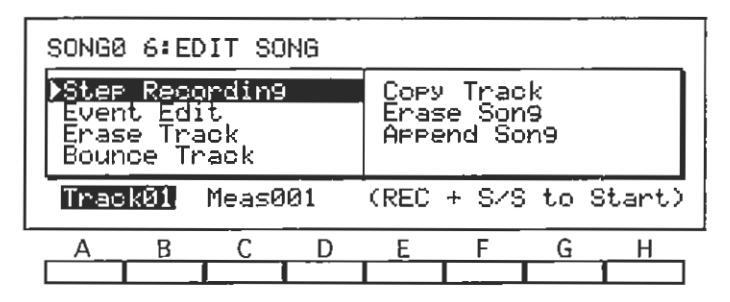
Molte delle funzioni su questa pagina permettono di cancellare o cambiare grandi quantità di dati della backing sequence. Dato che è possibile annullare questi cambiamenti con il tasto COMPARE, l' i2/i3 di solito non chiederà la conferma prima di effettuare l'operazione. (Lo farà se non ci fosse memoria sufficiente per salvare i dati vecchi.)
Step Recording
funzione
La funzione Step Recording permette di inserire le note una per volta, specificandone la lunghezza ed il tempo. Se si usa questo metodo per registrare delle misure che già contengono dei dati, i vecchi dati verranno sostituiti da quelli che state registrando.
Per utilizzare questa funzione, prima selezionare la traccia da registrare che si trova sopra i tasti cursore A e la misura da cui iniziare la registrazione, sopra il tasto C. Quindi premere REC/WRITE, seguito da START/STOP. L' i2/i3 selezionerà il display seguente.
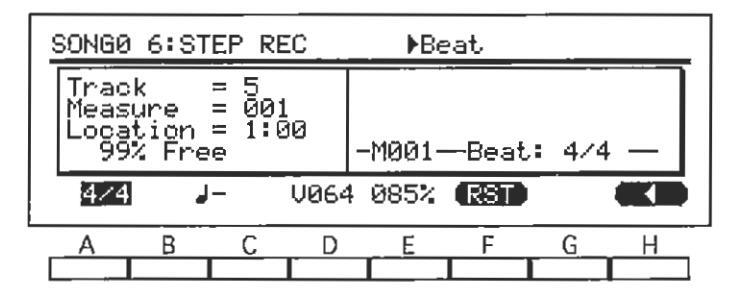
Utilizzate questo display per registrare i dati a step. Al termine della registrazione, premere ancora il tasto START/STOP per uscire dalla funzione Step Recording.
Istruzioni dettagliate per l'uso della funzione Step Recording si possono trovare nel Capitolo 7 della Guida Rapida.
Event Edit
funzione
Questa funzione vi permette di modificare le caratteristiche dei singoli eventi musicali, come le note o i control changes MIDI. Si può anche usare per inserire o cancellare gli eventi.
Per utilizzare questa funzione, selezionare la traccia da modificare, riportata sopra il cursore B. Quindi premere il tasto REC/WRITE. L' i2/i3 passerà sul display Event Filter, che permette di selezionare il tipo di evento da modificare.
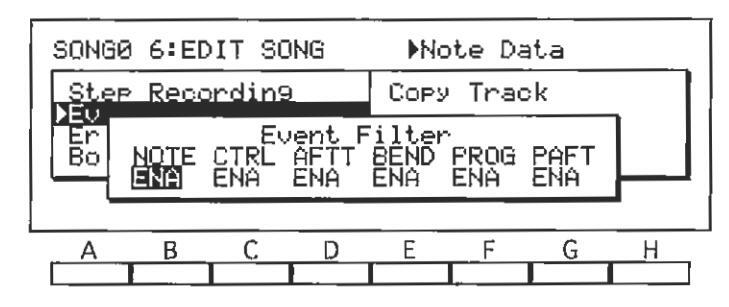
Quando siete soddisfatti delle impostazioni del filtro, premere START/STOP per iniziare le modifiche. L' i2/i3 mostrerà il seguente display. Usate questo display per modificare gli eventi selezionati.
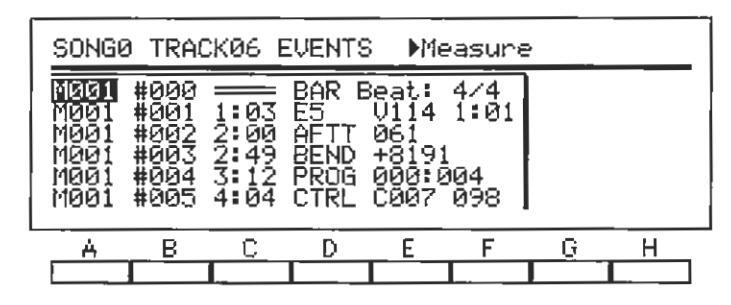
Quando avete terminato le modifiche, premere ancora il tasto START/STOP per lasciare la funzione Event Edit.
Le istruzioni dettagliate per l'uso della funzione Event Edit si possono trovare a pagina 83 della Guida Rapida.
Erase Track
funzione
Questa funzione cancella tutti i dati di song dalla traccia.
| SONG | SONGO 6:EDIT SONG | ||||||||||
|---|---|---|---|---|---|---|---|---|---|---|---|
|
Ster
Ever Bour Bour |
e Reco
nt Edi se Tra nce Tr |
ordin9
it sok rack |
Сору Track
Erase Son9 Append Son9 |
||||||||
| Trac | ok01 | ER | ASE | ||||||||
| A | В | С | D | E | F | G | Н | ||||
Per utilizzare questa funzione, selezionare la traccia da cancellare sopra il tasto cursore B. Quindi selezionare [ERASE]. L' i2/i3 cancellerà la traccia senza chiedere conferma.
Bounce Track
funzione
Questa funzione unisce le backing sequence di una traccia con quelle di un'altra. La traccia che ne risulta utilizzerà l'assegnazione dei programmi, il canale MIDI e le altre impostazioni di traccia per la traccia di destinazione. Tutte le backing sequence verranno cancellate dalla traccia sorgente.
Se entrambe le tracce contengono dati di pitch bend o altri control change, questi dati possono dare risultati inaspettati una volta combinati. Potreste utilizzare la funzione Erase Measure, descritta a pagina 96, per cancellare tutti i dati di control change da una traccia o dall'altra prima di combinarle.
| SONGØ | 6:ED | IT SC | NG | ▶Source | ||||
|---|---|---|---|---|---|---|---|---|
|
Step
Event Erase >Bound |
Step Recordin9
Event Edit Erase Track >Bounce Track |
Copy Track
Erase Son9 Append Son9 |
||||||
| Track | Track02> Track | :01 | BOL | INCE) | ||||
| A | В | C | D | E | F | G | Н | |
Per utilizzare questa funzione, selezionare la traccia sorgente sopra il tasto cursore B e la traccia di destinazione sopra il tasto D. Al termine, selezionare [BOUNCE]. L' i 2/ i 3 combinerà le due tracce senza chiedere conferma.
- Assegnazione dei Pattern e la funzione Bounce Track
Se l' i2/i3 trova delle assegnazioni di pattern in qualche traccia, chiederà il permesso di espandere i dati dei pattern contenuti nella traccia. Negando il permesso, visualizza un messaggio d'errore e cancella l'operazione Bounce Track.
Vedere la descrizione della funzione Put/Copy Pattern pagina 100 per una spiegazione dell'assegnazione dei pattern.
Copy Track
funzione
Questa operazione copia i dati di song da una traccia all'altra.
Se la traccia selezionata come destinazione contiene già delle backing sequence, l' i2/i3 sostituirà queste sequenze con quelle della traccia sorgente. I dati della traccia sorgente rimarranno invariati.
| SONG0 6:EDIT SONG Desource | |||||||||
|---|---|---|---|---|---|---|---|---|---|
|
Step Recordin9
Event Edit Erase Track Bounce Track |
▶Copy Track
Erase Son9 Append Son9 |
||||||||
| Track02> Track | :01 | OPY) | |||||||
| A | В | С | D | E | F_ | G | Н | ||
Per utilizzare questa funzione, selezionare la traccia da copiare sopra il tasto cursore B e la traccia di destinazione sopra il tasto cursore D. Al termine, selezionate [COPY].L' i2/i3 copierà la traccia senza chiedere conferma.
🕫 Un modo più rapido per copiare le tracce
La funzione Copy Track è molto utile quando si modifica il duplicato di una traccia per crearne una variazione, come per una parte di armonia. Se desiderate che due strumenti suonino all'unisono, però, non dovrete copiare la traccia.Potete ottenere lo stesso effetto con molta meno memoria regolando il parametro Channel di una traccia vuota sullo stesso valore della traccia che si vuole suonare (vedere pagina 89).
Erase Song
funzione
Questa operazione cancella tutti i dati dalla song selezionata. Non cancella però i dati dei pattern assegnati alla song.
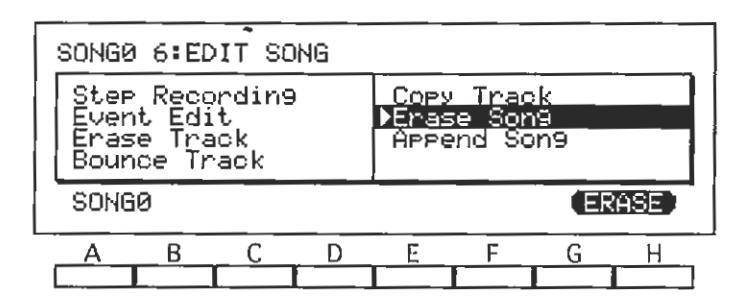
Per utilizzare questa funzione, selezionate [ERASE]. L' i2/i3 cancellerà la song senza chiedere conferma.
Append Song
funzione
Questa operazione aggiunge i dati di una song specifica alla fine della song selezionata.
La song che risulta dalla combinazione manterrà le impostazioni dei parametri di traccia della song fatte alle pagine da 2 a 5 di display del Modo Song. La song sorgente selezionata non verrà modificata da questa operazione.
Prima di usare questa funzione, assicuratevi in anticipo che la song selezionata non abbia degli spazi vuoti al termine. Nel caso li avesse, rimuoveteli con la funzione Delete Measure (vedere pagina 95).
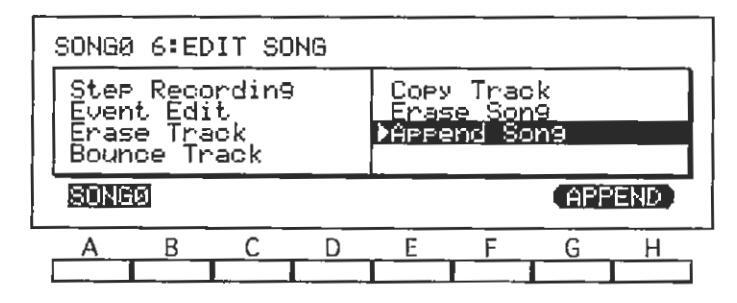
Quando la song che state modificando è pronta per ricevere i nuovi dati, selezionate la song da aggiungere, sopra il tasto cursore A. Quindi selezionate [AP-PEND]. L' i2/i3 aggiungerà la song senza chiedere conferma.
La risoluzione di base non corrisponde
Non è possibile aggiungere delle song con risoluzioni di base diverse. Vedere pagina 116 per i dettagli sul parametro Base Resolution.
EDIT MEASURE
Le funzioni a Pagina 7 di display del Modo Song permettono di cancellare, inserire o copiare i dati di traccia in unità di una o più misure. Questa pagina contiene anche la funzione Put/Copy Pattern, che permette di assegnare i pattern da suonare in una o più tracce della song.
| SONGO | SONG0 7:EDIT MEASURE | ||||||||||
|---|---|---|---|---|---|---|---|---|---|---|---|
|
Dela
Eras Copy Inse |
te Meas
Meas rt Me |
asure
sure asure asure |
Put/ | Сору | Patte | rn | |||||
| Trke | 11 MØØ | 1→001 | DELE | TE | |||||||
| A | В | С | D | E | F | G | Н | ||||
Quando si seleziona il range di misure interessate da una di queste funzioni, l' i2/i3 mostrerà un grafico che indica lo stato di ogni traccia per 16 misure iniziando dalla prima misura.
| SONGØ | 7:E0 | T ME | ASURE | ≯St | art M | leasur | e |
|---|---|---|---|---|---|---|---|
| Delet |
te Me
SjMea |
||||||
|
LOPY
Inse |
Meas
^t Me |
- | |||||
| Trk0 | i Mei | 11 →001 | DE | LETE | |||
| A | В | С | D | E | F | G | H |
La metà sinistra del grafico mostra le tracce da 1 a 8; la metà destra mostra le tracce da 9 a 16. Le misure che contengono dati di traccia appaiono come quadrati neri, mentre quelle con dei pattern assegnati sono bianche. Le misure vuote appaiono come lineette.
Se qualche misura selezionata contiene un'assegnazione di pattern, l' i2/i3 chiederà il permesso di espandere il pattern della traccia così da poter applicare le modifiche anche alle misure. Negando il permesso, o applicherà le modifiche solo alle misure che contengono i dati di traccia (ignorando quelle con l'assegnazione dei pattern), oppure cancellerà l'operazione.
Molte funzioni di questa pagina permettono di cambiare grandi quantità di dati in una volta sola. Dato che è possibile annullare questi cambiamenti con il tasto COMPARE, l' i2/i3 di solito non chiederà la conferma prima di effettuare l'operazione. (Lo farà se non ci fosse memoria sufficiente per salvare i dati vecchi.)
Delete Measure
funzione
Questa operazione taglia una o più misure dalla traccia specificata.
Per utilizzare questa funzione, selezionare una traccia sopra il tasto cursore A. Scegliere ALL per tagliare le misure da tutte le tracce, compresa quella di tempo.
Selezionare poi la prima e l'ultima misura da cancellare sopra i tasti B e C, rispettivamente. (Impostare lo stesso numero per entrambe per cancellare solo una misura.) L' i2/i3 mostrerà lo stato di ogni traccia per 16 misure iniziando dalla misura il cui numero è selezionato sopra il tasto cursore C).




































































































